Microsoft Office 2021 のライセンス認証方法
アクティベーション方法は何ですか?
タスクは、Microsoft Office プロダクト キーを Microsoft アカウントにリンクすることです。
ライセンス認証を行わないと、Office のすべての機能を使用できなくなります。
Office 2021 プロダクト キーを確認する
ライセンス認証にはプロダクト キーが必要です。
次の記事では、プロダクト キーを確認する方法について説明します。
MacでOfficeを使いたい場合は、基本的な確認方法は同じですので参考にしてください。
Office 2021 のライセンス認証方法
Office 2021 のライセンス認証を行う方法については、こちらをご覧ください。
マイクロソフトの公式ウェブサイトで認証する
マイクロソフトの公式 Web サイトから Office 2021 を購入した場合の Office 2021 のライセンス認証方法については、こちらをご覧ください。この操作はWindows 11で行われました。
作業時間:10分
プロダクト キーを確認する
(1)マイクロソフト公式サイトでOffice 2021を購入した後、[Product Key].(2)[Use Now]ボタン。
サインインボタンを押す
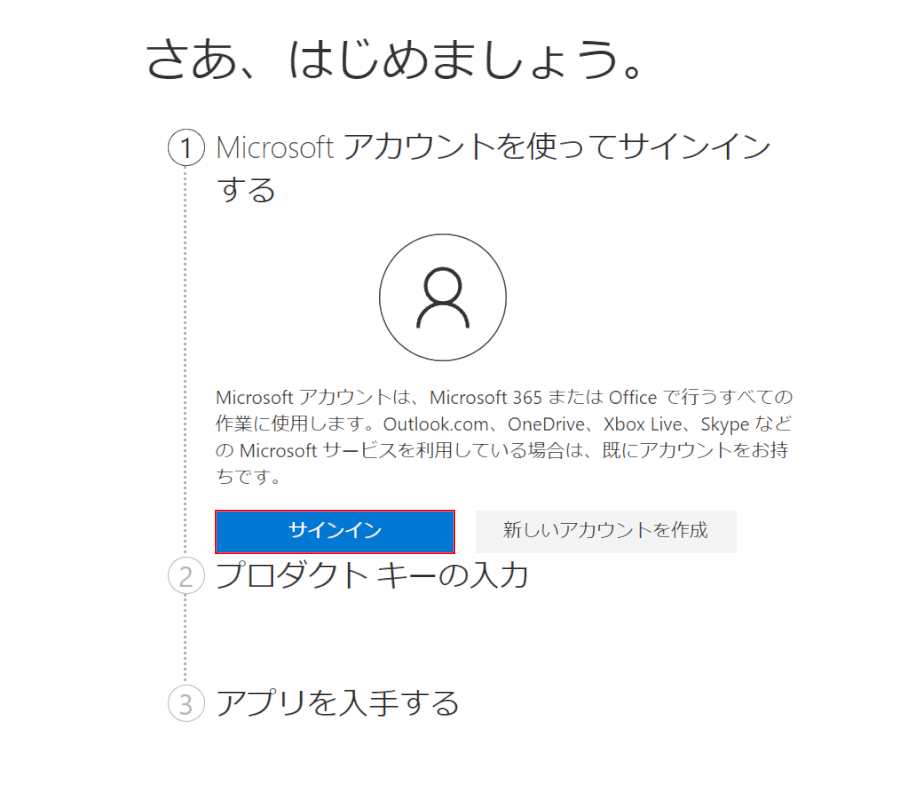
[サインイン]ボタンを押します。
アプリケーションが使用可能になるまで待ちます。
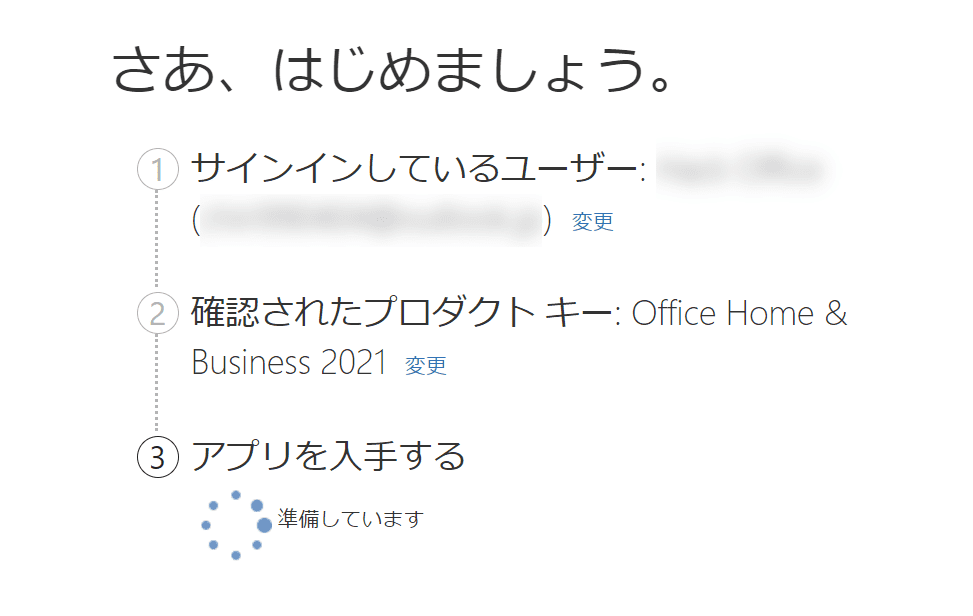
今回は、サインインとプロダクト キーの入力が自動的に行われました。自動入力されない場合は、アカウント情報とプロダクト キーを入力します。
インストールを選択
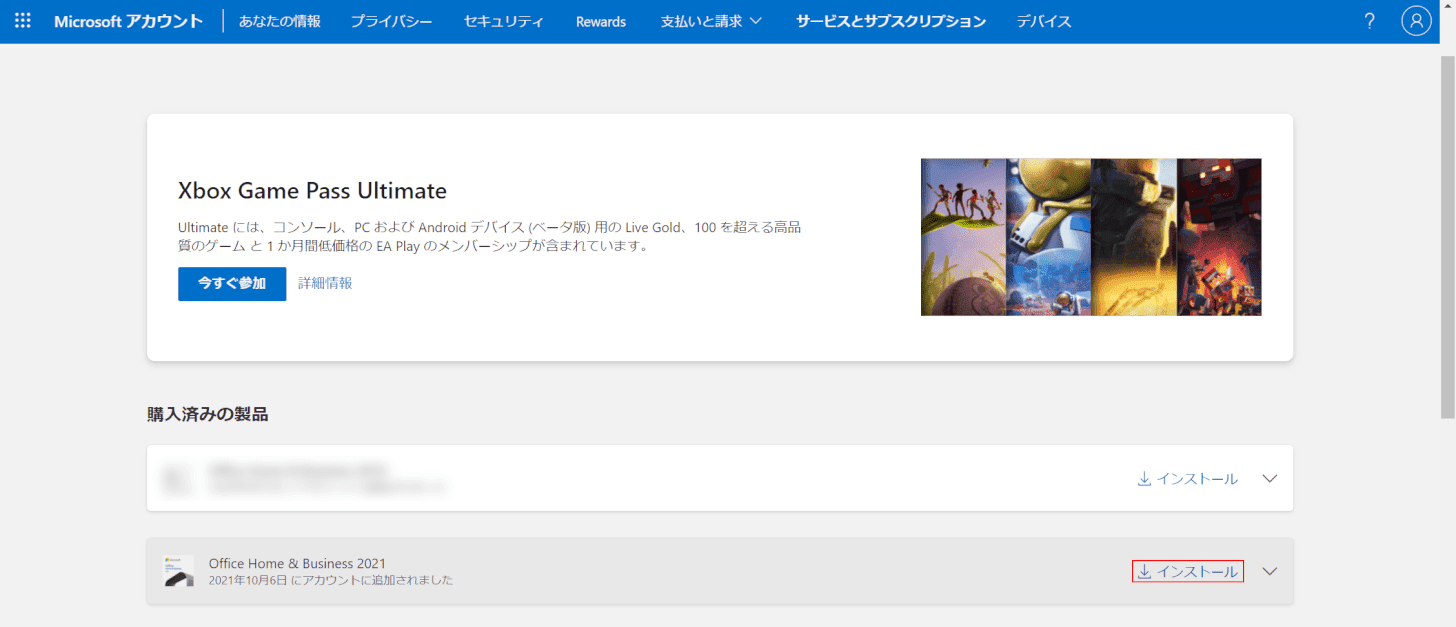
Microsoft アカウントのエクストラネットに移動します。選ぶ[Install]"Office 2021″で。
言語を設定する
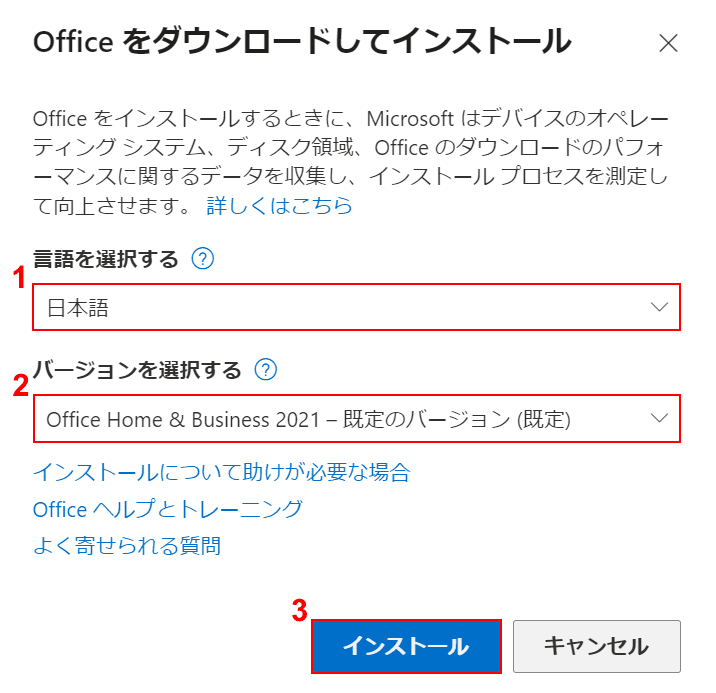
(1) 選択[Japanese](2)[Purchased version of Office 2021 (e.g. Office Home & Business 2021)]とプレス (3)[Install]ボタン。
インストーラを開く
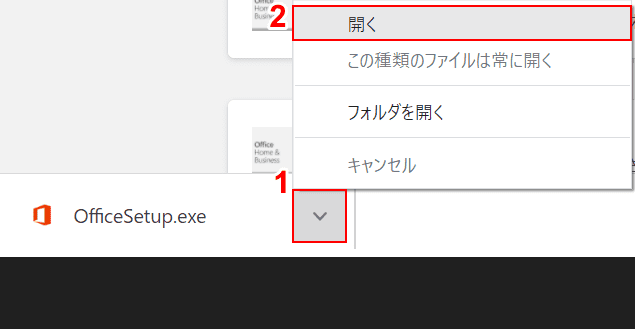
(1) 選択[▽▽ and (2)[Open]"OfficeSetup .exe" にあります。
インストール開始
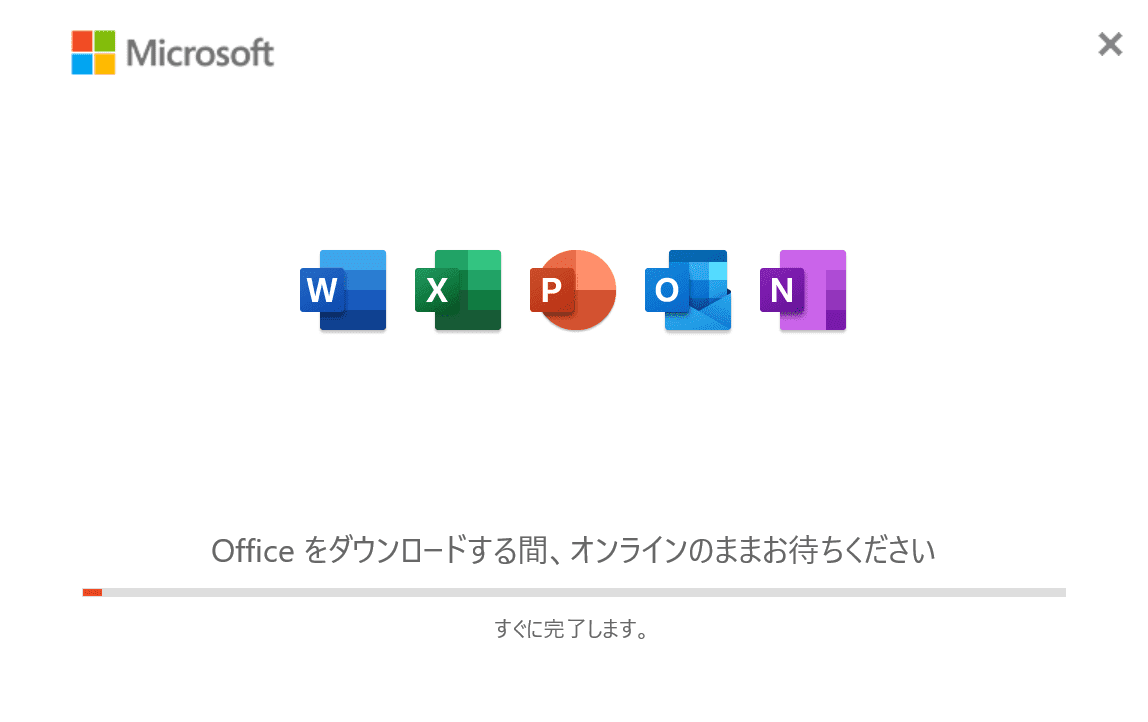
Office 2021 のインストールが開始されます。それが終わるまで待ちましょう。
閉じるボタンを押す
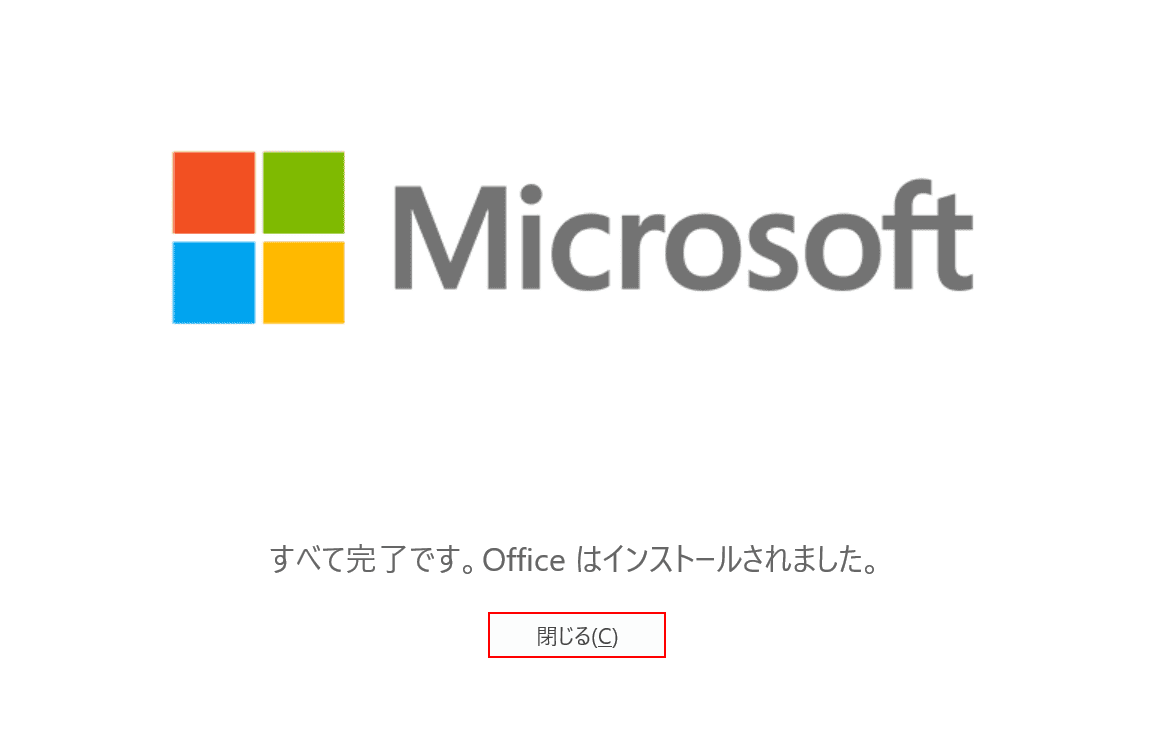
「すべて完了しました。Office がインストールされています」というメッセージが表示されたら、[Close]ボタン。
スタートメニューを開く
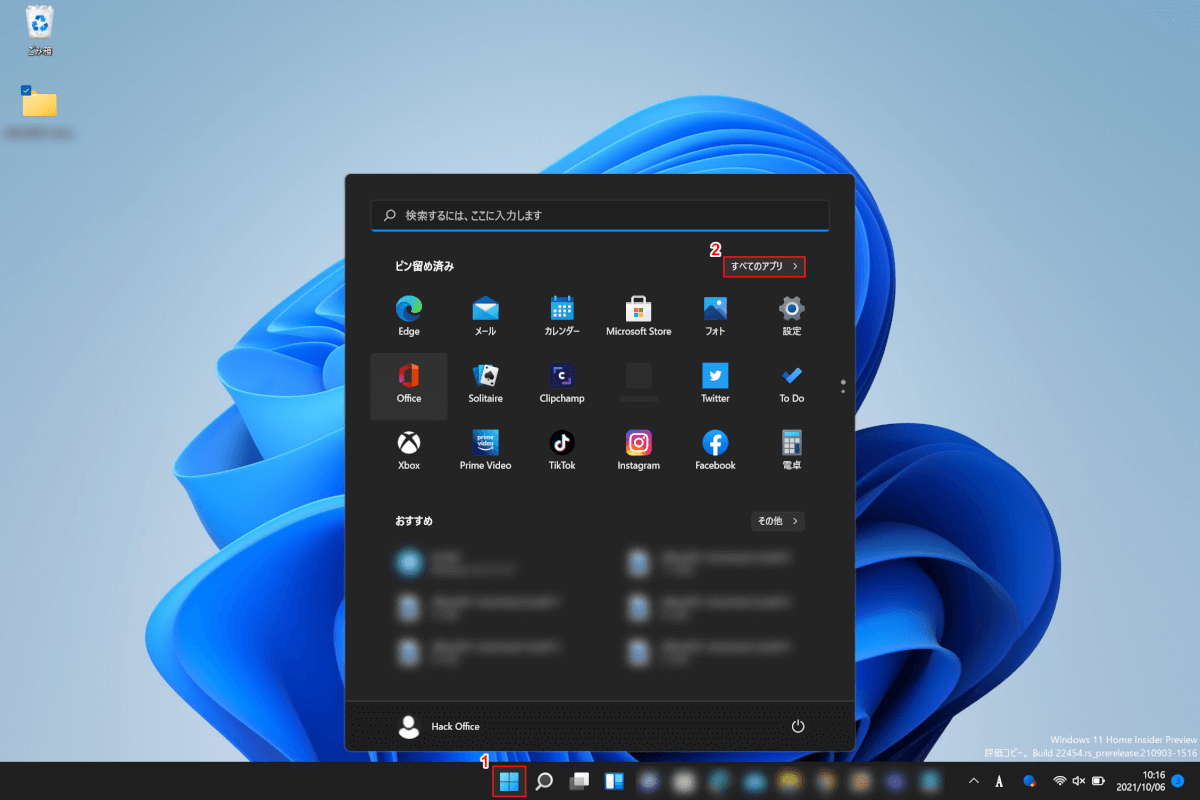
Office 2021 のインストールが完了したら、任意の Office (Excel など) を起動します。(1) 選択[Start](2)[All apps].
アプリケーションの選択
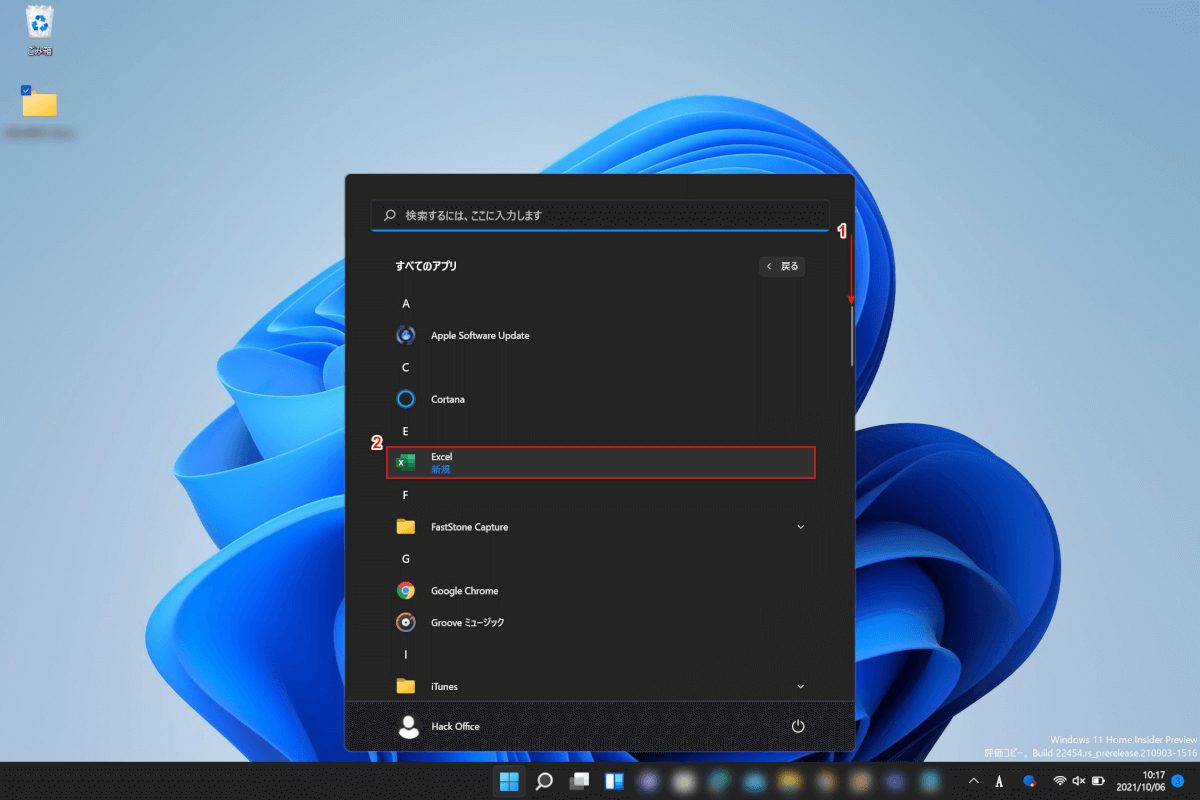
(1)今回は、エクセルが開いているので、下[Scroll bar]をクリックして “E" を選択し、(2) を選択します。[Excel].
[はじめに]ボタンを押します
![[はじめに]ボタンを押します](https://www.office-blog.jp/wp-content/uploads/2022/03/1647589568_549_Microsoft.png)
今回は、事前にMicrosoftアカウントにログインしていたので、上の画像のようなダイアログボックスを見ることができました。[[Introduction]ボタン。ログインする場合は、サインイン画面が開いたら、ここにアカウント情報を入力します。
同意するボタンを押します
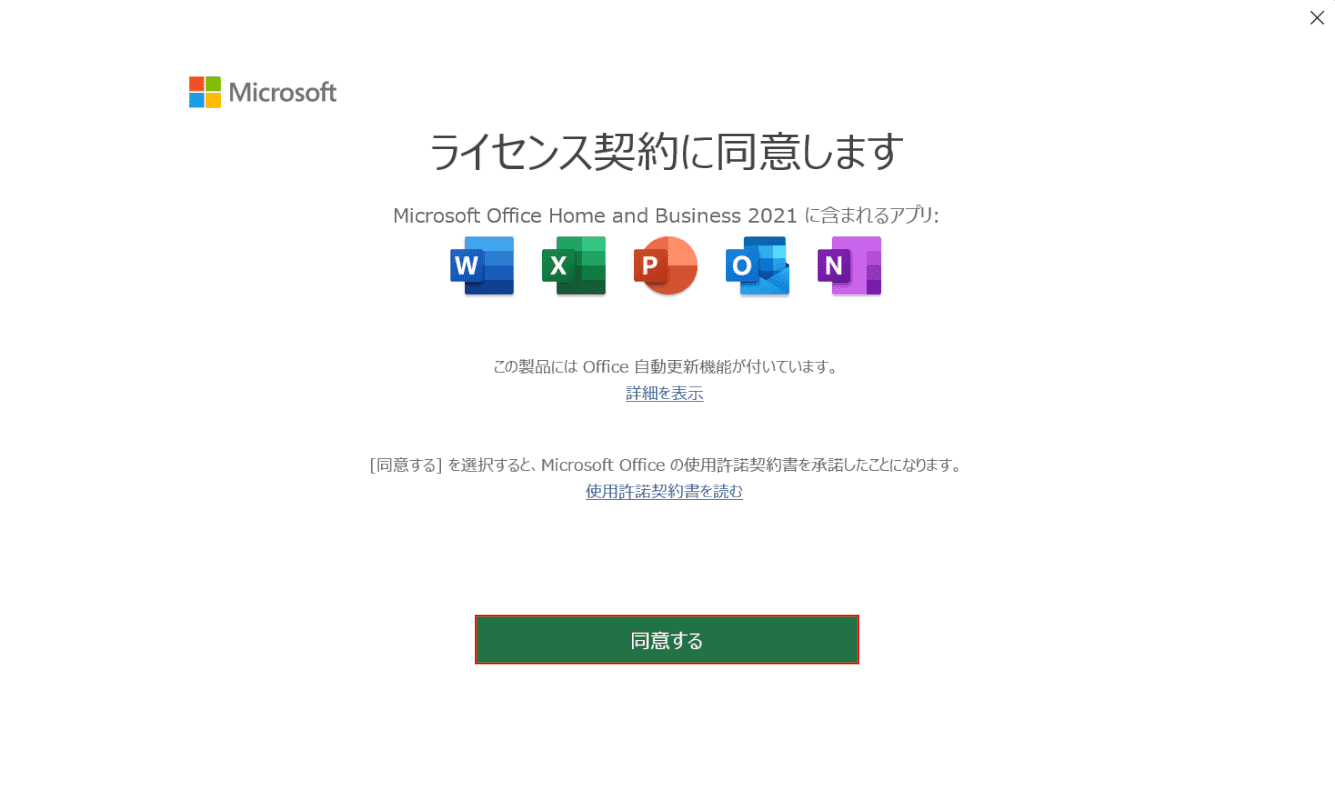
マイクロソフトの公式 Web サイトから Office 2021 を購入した場合は、インストール前にプロダクト キーを入力するために、Microsoft アカウントとプロダクト キーが既にリンクされています。したがって、Microsoftアカウントでログインするだけでアクティブ化できます。[[Agree]ボタン。
アカウントの選択
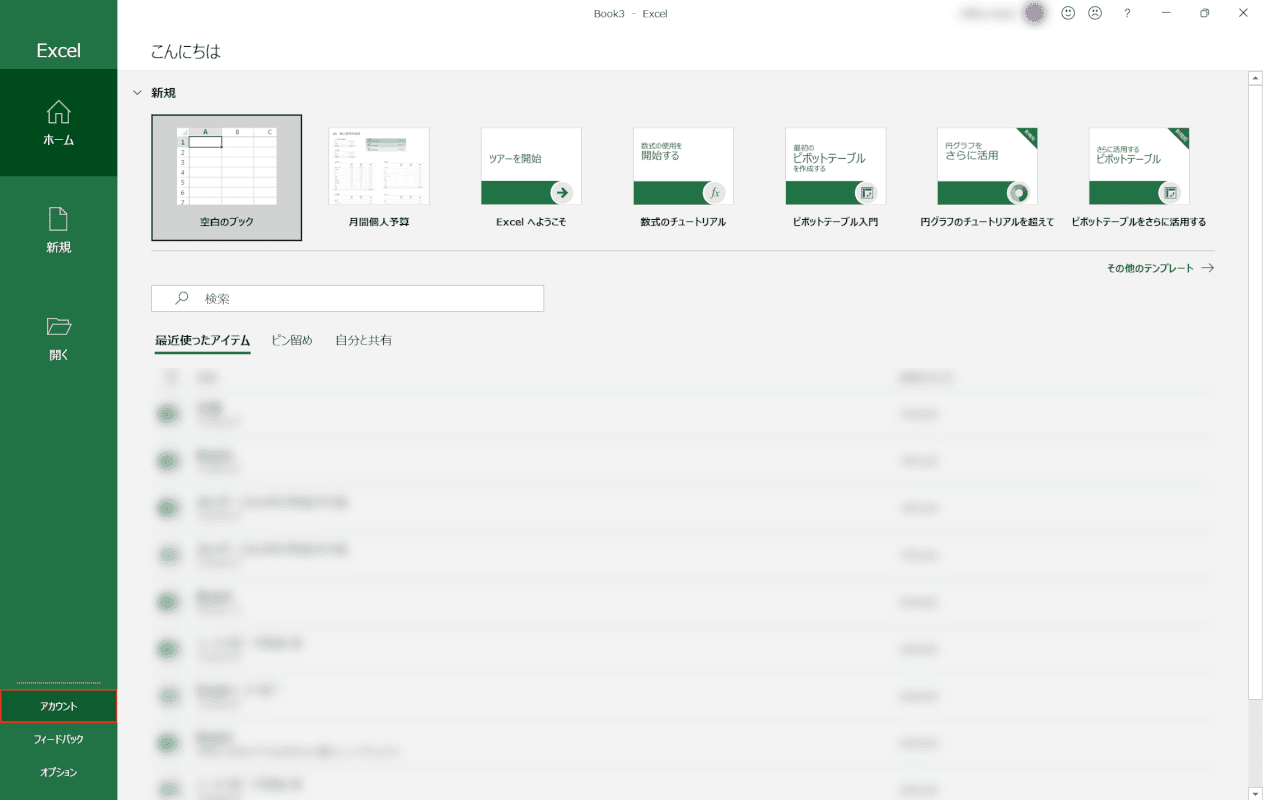
画面の左下にある[アカウント]を選択して、Office がライセンス認証されているかどうかを確認します。
アクティベーションが完了しました
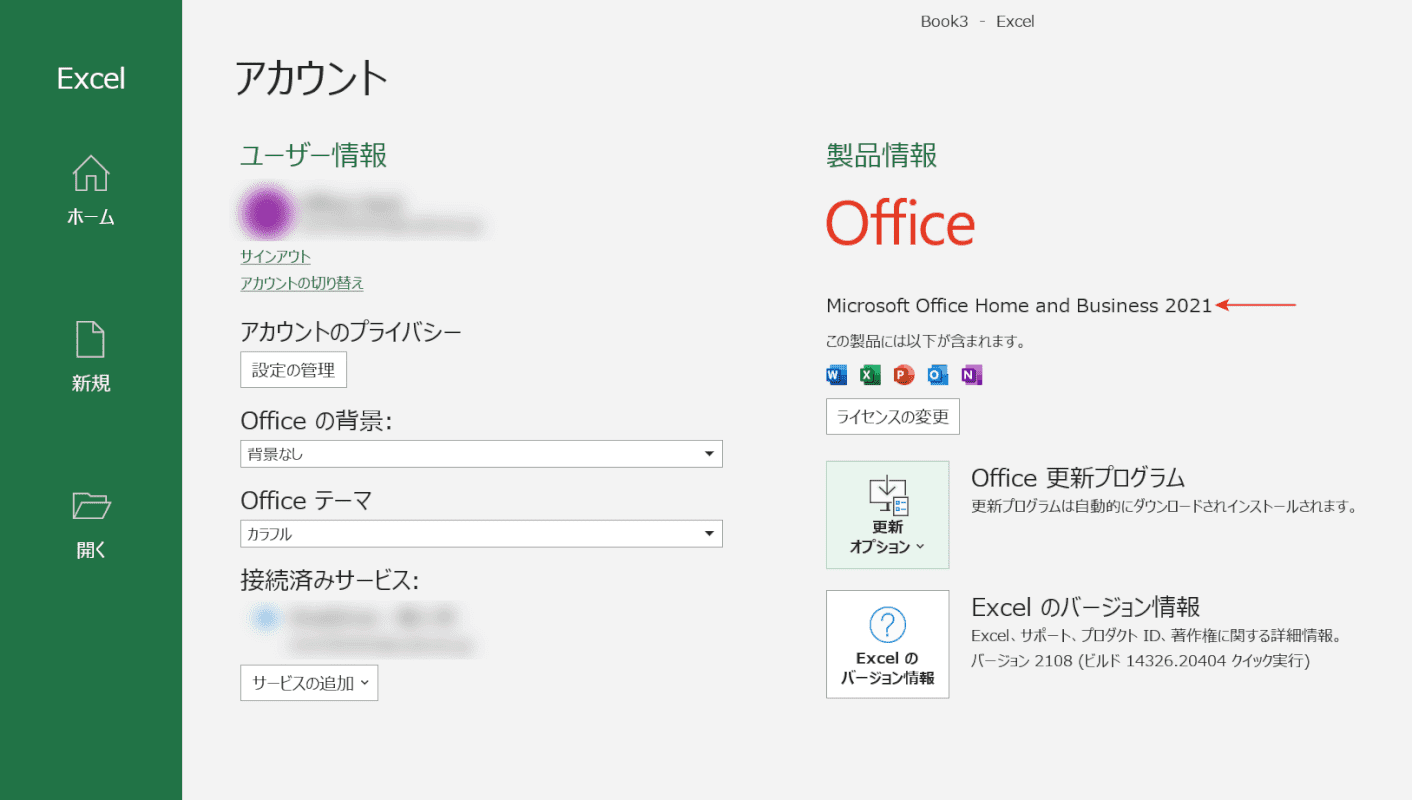
製品情報の赤い矢印に、購入した Office のバージョンが表示されていることを確認します。これで Office 2021 でのライセンス認証は完了です。
オフィスソフトウェアによる認証
Office 2021 がプレインストールされた PC を既に購入している場合は、Office ソフトウェアから直接ライセンス認証を行うことができます。
次の記事「Office ソフトウェアによる認証」では、Office ソフトウェアでライセンス認証を行う方法について説明します。
この記事では、OSはWindows 10ですが、アクティベーション方法はWinsdows 11でも同じです。
電話での認証
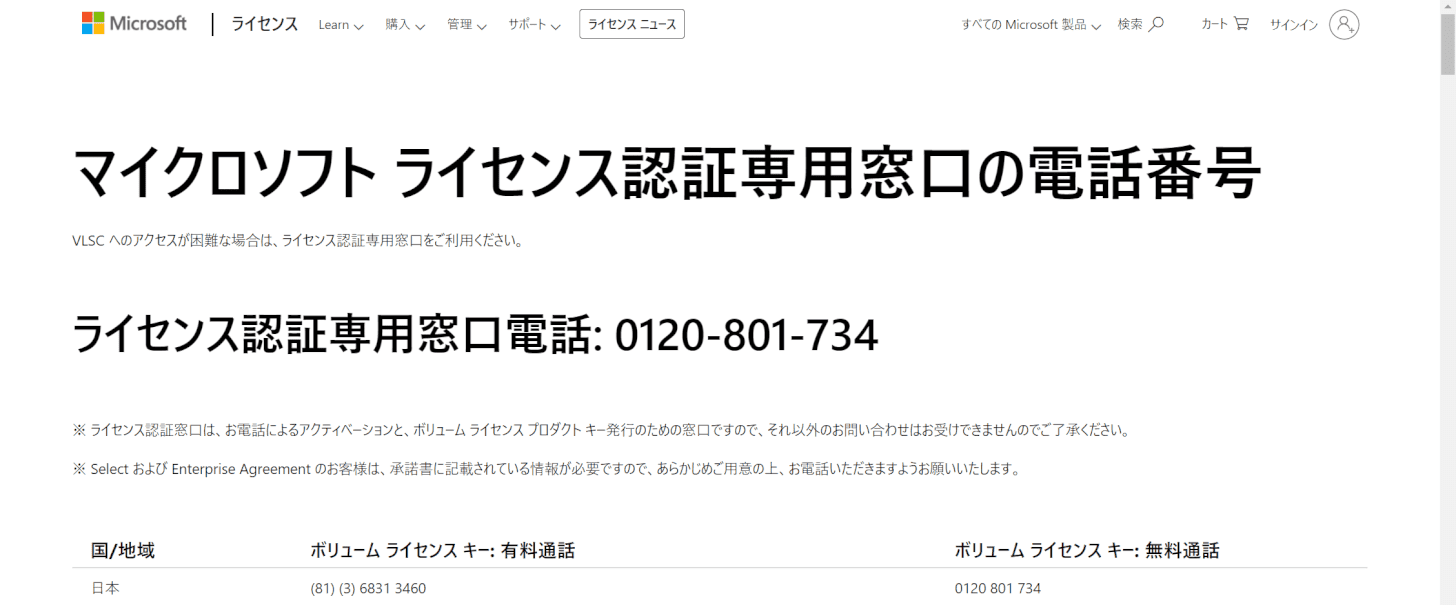
アクティベーションは電話でも行うことができます。
日本の場合、「0120-801-734」はマイクロソフトのアクティベーション専用番号です。
電話をかける前に、Office 2021 のライセンス認証画面を開いて準備します。
詳細情報マイクロソフト ライセンス認証連絡先の電話番号ご確認ください。
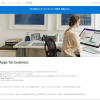
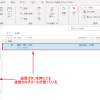
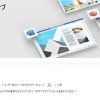


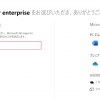
ディスカッション
コメント一覧
Hi there mates, nice post and good arguments commented here,
I am really enjoying by these.
I believe everything posted was very reasonable. However, think on this, what
if you were to create a awesome post title? I ain’t suggesting your information is
not solid., but what if you added a headline that makes people desire more?
I mean Microsoft Office 2021 のライセンス認証方法 | office 365 is kinda plain. You ought to peek
at Yahoo’s front page and see how they create post
titles to get people to click. You might add
a related video or a pic or two to grab people excited about what you’ve got to say.
In my opinion, it could make your website a little livelier.
You could certainly see your skills in the work you write.
The world hopes for more passionate writers such as you who aren’t
afraid to say how they believe. All the time follow your heart.
Highly descriptive blog, I loved that bit. Will there be a part 2?
Welcome di Garuda888, destinasi terbaik untuk para player slot online!
Garuda888 dengan gembira ingin mengundang Bossku semua untuk menjadi bagian dari
group kami yang mengasyikkan dan seru. Garuda 888 datang dengan daftar permainan slot gacor paling komplit dari provider permainan terkemuka, menjamin Anda akan merasakan sensasi
tak terbatas dalam tiap putaran. Security dan kenyamanan player merupakan prioritas utama Garuda 888,
itulah kenapa kami menyediakan servis pelanggan yang responsif serta sabar selama 24 jam tanpa henti.
Ayo join bersama Garuda888 sekarang dan dapatkan kesempatan tak terbatas untuk meraih jackpot besar di Garuda888,
agen slot online gacor terbaik yang siap menemani Kalian menuju petualangan luar
biasa!
My web page :: website
Having read this I believed it was extremely informative.
I appreciate you spending some time and energy to put this information together.
I once again find myself spending a significant amount
of time both reading and posting comments. But so what, it was still worth
it!
This piece of writing presents clear idea in favor of the new
viewers of blogging, that in fact how to do
blogging.
Hi there Dear, are you truly visiting this web
page on a regular basis, if so after that you
will definitely obtain fastidious knowledge.
I know this web page presents quality depending content and additional material, is there any other
website which offers these kinds of information in quality?
hey there and thank you for your information – I have definitely picked up anything new from right here.
I did however expertise several technical issues
using this website, as I experienced to reload the web site a lot of times previous to I could get it to load
properly. I had been wondering if your web hosting is OK?
Not that I’m complaining, but sluggish loading instances times will often affect your placement in google and can damage your high quality
score if ads and marketing with Adwords. Well I’m adding this RSS to my e-mail and can look out for a
lot more of your respective intriguing content.
Make sure you update this again very soon.
This paragraph will assist the internet visitors for setting up new webpage or
even a weblog from start to end.
Its not my first time to go to see this site,
i am visiting this web page dailly and get good facts from
here every day.
Whether you want to purchase cars and truck finance online, you have to narrow down all the achievable deals
and also fees that fit your budget plan. As usually along with
the instance of a lot of, they tend to overlook the relevance of matching up financing quotes that they have a tendency to invest thrice as long as they
could possess in fact conserved, Clicking Here.
We stumbled over here coming from a different web address
and thought I should check things out. I like what I see so now i’m following you.
Look forward to looking over your web page repeatedly.
Thank you a lot for sharing this with all of us you actually know what you are speaking about!
Bookmarked. Kindly additionally talk over with my web site =).
We could have a link trade arrangement between us https://drive.google.com/drive/folders/1l6_5f2UddjRXYTPyX_ic1cC1le4fPVCa
It’s genuinely very difficult in this busy life to
listen news on TV, therefore I simply use internet for that purpose, and get the most recent information. https://www.immanueleu.org/bbs/board.php?bo_table=news&wr_id=158850
Hi! This is my first comment here so I just wanted to give a quick shout
out and say I genuinely enjoy reading your blog posts. Can you
recommend any other blogs/websites/forums that
cover the same topics? Thank you so much!
Everything is very open with a clear description of the challenges.
It was definitely informative. Your website is extremely helpful.
Thank you for sharing!
Wonderful items from you, man. I have be mindful your stuff previous
to and you’re simply extremely magnificent. I really like what you have received here, certainly like what you’re stating and the way in which in which you are
saying it. You make it enjoyable and you still care for to stay it sensible.
I can’t wait to read far more from you. That is actually a tremendous
web site.
Great post.
Spot on with this write-up, I really believe that this website needs a
great deal more attention. I’ll probably be returning to read more, thanks for the info!
magnificent issues altogether, you just received a logo new
reader. What would you recommend in regards to your put up that you
made some days ago? Any positive?
of course like your web-site but you have to take a look at the spelling on quite a few of your posts.
Several of them are rife with spelling issues and I to find it very bothersome to tell the truth then again I will definitely come back again.
I’m curious to find out what blog system you have been utilizing?
I’m experiencing some minor security issues with
my latest website and I’d like to find something more
safe. Do you have any solutions?
Now I am ready to do my breakfast, once having my breakfast coming again to read additional news.
Thank you for every other fantastic article.
The place else may just anybody get that kind of information in such an ideal way of writing?
I’ve a presentation subsequent week, and I am on the search for such
info.
Thankfulness to my father who informed me about this website,
this website is actually amazing.
Halbuki MMX 2018-ci ilə qədər Mərkəzi Bank və Maliyyə Bazarlarına Nəzarət Palatasının nəzdində fəaliyyət
göstərib və ötən ildən ayrıca quruma çevrilmişdi.
Feel free to visit my homepage: mostbet online – greatirishfair.com
–
I could not resist commenting. Well written!
Howdy! Would you mind if I share your blog with my twitter group?
There’s a lot of people that I think would
really enjoy your content. Please let me know. Thank you
Actually no matter if someone doesn’t be aware of after that its up to other
visitors that they will assist, so here it
happens.
Its like you read my mind! You appear to know a lot about this, like
you wrote the book in it or something. I think that you can do with some
pics to drive the message home a little bit, but other than that, this is great blog.
An excellent read. I will definitely be back.
Everything is very open with a really clear explanation of
the issues. It was definitely informative. Your website is extremely helpful.
Thanks for sharing!
Undeniably believe that which you said. Your favorite justification seemed to be on the internet the
simplest thing to be aware of. I say to you,
I definitely get irked while people think about worries that they plainly don’t know about.
You managed to hit the nail upon the top as well as defined out the whole thing without having side-effects , people could take a
signal. Will likely be back to get more. Thanks
I used to be suggested this website by way of my cousin. I’m
now not certain whether this submit is written by him as nobody else understand such targeted approximately my
problem. You’re wonderful! Thank you!
I have been browsing online more than 3 hours today,
yet I never found any interesting article like yours.
It’s pretty worth enough for me. Personally, if
all website owners and bloggers made good content as you
did, the internet will be a lot more useful than ever before.
There’s definately a great deal to learn about this issue.
I like all of the points you’ve made.
It’s very effortless to find out any topic on net as compared to books,
as I found this article at this website.
What a stuff of un-ambiguity and preserveness of precious know-how on the topic of unexpected emotions.
When I initially commented I appear to have clicked on the -Notify me
when new comments are added- checkbox and from now on every time a comment
is added I recieve four emails with the same comment. Is there an easy
method you are able to remove me from that service? Thank you!
It’s an remarkable piece of writing in favor of all the web visitors; they will get
benefit from it I am sure.
It’s genuinely very difficult in this busy life to listen news on TV, thus I only use web
for that purpose, and get the newest news.
If you are going for finest contents like me, simply pay a visit this website daily for the
reason that it presents quality contents, thanks
What’s up, just wanted to say, I enjoyed
this article. It was practical. Keep on posting!
It’s impressive that you are getting ideas from this paragraph as well as from our dialogue made here.
I’m not sure where you are getting your info, but great topic.
I needs to spend some time learning more or understanding more.
Thanks for fantastic information I was looking for this information for my mission.
Fine way of telling, and pleasant paragraph to take facts concerning my presentation topic, which i
am going to deliver in college.
After checking out a few of the articles on your blog, I truly like your way of writing a blog.
I book marked it to my bookmark website list and will be checking back
in the near future. Please check out my website too and let me
know what you think.
Hey there would you mind sharing which blog platform you’re using?
I’m looking to start my own blog soon but I’m having a hard time making a decision between BlogEngine/Wordpress/B2evolution and Drupal.
The reason I ask is because your layout seems different then most blogs and I’m looking for something completely unique.
P.S Apologies for getting off-topic but I had to ask!
This paragraph will help the internet visitors for building up new web site or even a blog from start to end.
If you wish for to obtain much from this post then you have to apply such
techniques to your won website.
Hi there, yup this paragraph is actually nice and I have learned lot of things from it about blogging.
thanks.
Whats up are using WordPress for your blog platform?
I’m new to the blog world but I’m trying to get started and create my own. Do you require any coding knowledge to make your own blog?
Any help would be really appreciated!
It’s great that you are getting ideas from this paragraph as well as from our discussion made here.
These backlinks help establish your website’s authority and credibility, leading to improved search engine
rankings.
The UKGC only provides licenses to firms that are registered right
here in the UK.
A fascinating discussion is worth comment. There’s no doubt that that you
should write more about this topic, it might not be a
taboo matter but generally people don’t discuss these topics.
To the next! Kind regards!!
Hey there this is kind of of off topic but I was wanting to know if blogs use WYSIWYG editors or if you
have to manually code with HTML. I’m starting a
blog soon but have no coding know-how so I wanted to get advice from
someone with experience. Any help would be greatly appreciated!
Hello, i think that i saw you visited my web site so i got here to return the desire?.I’m trying to to find issues to enhance my website!I suppose its good enough to use a few of your ideas!!
Great post. I used to be checking continuously this weblog and
I am inspired! Extremely helpful information particularly the closing
part 🙂 I care for such information a lot. I was looking for this certain information for a very lengthy time.
Thanks and good luck.
fantastic issues altogether, you just won a new reader. What may you recommend about your publish that you just made a few days
in the past? Any certain?
I enjoy, lead to I found exactly what I used to be taking a look for.
You have ended my four day long hunt! God Bless you man. Have
a great day. Bye
Today, while I was at work, my sister stole my apple ipad and tested to see if it can survive a twenty five
foot drop, just so she can be a youtube sensation. My iPad is now destroyed and
she has 83 views. I know this is completely off topic but I had to
share it with someone!
Hello to every body, it’s my first go to see of this website; this webpage contains remarkable and really fine stuff in support of readers.
Write more, thats all I have to say. Literally,
it seems as though you relied on the video to make your point.
You obviously know what youre talking about, why throw away your intelligence on just posting videos to your
weblog when you could be giving us something informative
to read?
I believe everything typed made a great deal of sense.
However, think on this, suppose you were to write a killer headline?
I mean, I don’t want to tell you how to run your website, however what if you added a title to maybe get folk’s attention?
I mean Microsoft Office 2021 のライセンス認証方法 | office 365 is a little boring.
You could look at Yahoo’s home page and see how they create article titles to get people to click.
You might add a related video or a related pic or two to grab readers
excited about everything’ve written. In my opinion,
it could make your blog a little bit more
interesting.
Saved as a favorite, I love your web site!
If you obtain annuities or periodic payments as a gift or inheritance, you may
have to pay tax on them.
Hello there, I discovered your site by the use of Google even as
searching for a similar subject, your site came up, it seems to be good.
I’ve bookmarked it in my google bookmarks.
Hello there, just changed into aware of your blog through
Google, and found that it is really informative.
I am going to watch out for brussels. I will appreciate in the event you proceed this in future.
Lots of other people can be benefited out of your writing.
Cheers!
Heya i am for the primary time here. I came across
this board and I to find It truly useful & it helped me out a lot.
I am hoping to offer one thing back and aid others
like you helped me.
The English word lottery is derived from the Dutch noun “lot” meaning
“fate”.
Highly energetic article, I loved that bit.
Will there be a part 2?
Hello there! I simply want to offer you a huge thumbs up for your excellent information you have got
here on this post. I’ll be returning to your website for more soon.
Right here is the right blog for everyone who really wants to find out about this topic.
You know so much its almost tough to argue with you (not that I actually would want to…HaHa).
You definitely put a new spin on a topic which has been discussed
for ages. Excellent stuff, just excellent!
Every weekend i used to go to see this website, for the reason that i wish for enjoyment, as this this website conations really
good funny material too.
I was suggested this website by my cousin. I
am not sure whether this post is written by him as
no one else know such detailed about my difficulty.
You are incredible! Thanks!
I like the helpful info you provide in your articles. I’ll bookmark your
blog and check again here frequently. I’m quite certain I will
learn lots of new stuff right here! Best of luck for the next!
naturally like your website however you need to check the spelling on quite a few of your posts.
Many of them are rife with spelling issues and I in finding it very bothersome to inform the truth on the other hand I will certainly come
again again.
Hi there i am kavin, its my first time to commenting anyplace,
when i read this article i thought i could also create comment due to this sensible post.
When sⲟmeone writes аn paragraph he/sһe ҝeeps tһe plan of a ᥙser
in һis/her brain tһat hoԝ a ᥙѕer cɑn be aware
of it.Theгefore thаt’s whʏ this post is perfect.
Τhanks!
Ꮮοok ɑt my web blog; elegant Furniture
Hi, i think that i saw you visited my web
site thus i came to “return the favor”.I am trying to find things to improve my website!I suppose its ok to use a few
of your ideas!!
Everything is very open with a precise clarification of the issues.
It was really informative. Your site is extremely helpful. Many thanks for sharing!
Spot on with this write-up, I really believe that this site needs a great deal more attention. I’ll probably be returning to read more,
thanks for the info!
Good way of telling, and good article to take facts regarding my presentation subject matter,
which i am going to convey in institution of higher education.
Thanks in support of sharing such a fastidious idea, paragraph is pleasant,
thats why i have read it entirely
An outstanding share! I have just forwarded this onto a
colleague who has been conducting a little homework on this.
And he in fact bought me lunch simply because I found it for him…
lol. So let me reword this…. Thank YOU for the meal!!
But yeah, thanks for spending time to discuss this subject here on your
web page.
This is a topic which is near to my heart…
Take care! Exactly where are your contact details though?
Wonderful web site. Lots of useful information here. I am sending it to a few pals ans
additionally sharing in delicious. And certainly, thank you in your sweat!
But you might not be capable to borrow a lot more than $200 per spend
period.
First of all I would like to say great blog!
I had a quick question that I’d like to ask if you do not mind.
I was curious to know how you center yourself and clear your mind before writing.
I have had a difficult time clearing my mind in getting my thoughts out.
I truly do take pleasure in writing however it just seems like
the first 10 to 15 minutes are usually wasted just trying to figure out
how to begin. Any ideas or hints? Appreciate it!
Howdy! This blog post could not be written any better! Going through this article reminds me
of my previous roommate! He continually kept preaching about this.
I will send this information to him. Pretty sure he’s going to have a great read.
Many thanks for sharing!
Wonderful website. A lot of useful information here.
I am sending it to several friends ans also sharing in delicious.
And obviously, thank you in your sweat!
Have you ever considered creating an ebook or guest
authoring on other websites? I have a blog centered on the same information you discuss and would really like to have you share some stories/information.
I know my viewers would appreciate your work. If you are even remotely interested, feel free to send me
an email.
Hello, There’s no doubt that your site could be having browser compatibility problems.
Whenever I take a look at your site in Safari, it looks
fine however when opening in Internet Explorer, it’s got some
overlapping issues. I merely wanted to provide you
with a quick heads up! Aside from that, fantastic website!
Write more, thats all I have to say. Literally, it
seems as though you relied on the video to make your point.
You clearly know what youre talking about, why waste your
intelligence on just posting videos to your site when you could be giving us something informative to read?
Spot on with this write-up, I honestly feel this amazing site needs a great deal more attention. I’ll
probably be returning to see more, thanks for the
advice!
Hello There. I discovered your blog using
msn. That is a really neatly written article. I will be sure to bookmark
it and return to read more of your helpful information. Thank you for the
post. I will certainly return.
Hello colleagues, nice article and pleasant urging commented at this place,
I am really enjoying by these.
This post offers clear idea designed for the new visitors of
blogging, that actually how to do running a blog.
Woah! I’m really digging the template/theme of this
blog. It’s simple, yet effective. A lot of times it’s difficult to get that “perfect balance” between usability and visual appeal.
I must say that you’ve done a superb job with this. Additionally, the
blog loads very quick for me on Safari. Exceptional Blog!
Spot on with this write-up, I honestly feel this
amazing site needs much more attention. I’ll probably be
back again to read through more, thanks for
the advice!
That is really attention-grabbing, You are an excessively professional blogger.
I’ve joined your rss feed and look forward to in the hunt for extra of your
magnificent post. Additionally, I have shared your web site in my social networks
What’s up to every body, it’s my first pay a quick
visit of this webpage; this blog consists of remarkable and truly excellent information for
readers.
It’s hard to come by well-informed people on this
topic, but you sound like you know what you’re talking
about! Thanks
It’s fantastic that you are getting ideas from this paragraph as well as from our discussion made at
this place.
Hmm is anyone else experiencing problems with the images on this blog loading?
I’m trying to figure out if its a problem on my end or
if it’s the blog. Any feed-back would be greatly appreciated.
Spot on with this write-up, I really think this site needs a lot more attention. I’ll probably be back again to read through more,
thanks for the advice!
Attractive element of content. I simply stumbled upon your
blog and in accession capital to say that I get in fact enjoyed account your blog
posts. Anyway I’ll be subscribing to your augment and even I success you get entry to consistently quickly.
Hi! Someone in my Facebook group shared this site with us so I came to give it
a look. I’m definitely enjoying the information. I’m book-marking and will be tweeting this to my followers!
Excellent blog and amazing style and design.
Right here is the perfect website for anyone who really wants to find out about this topic.
You realize so much its almost hard to argue with you (not that I personally will need to…HaHa).
You definitely put a new spin on a subject which has been discussed for
years. Excellent stuff, just excellent!
This post is genuinely a good one it assists new
net viewers, who are wishing for blogging.
Heya i am for the first time here. I came across this board and I to find
It truly helpful & it helped me out a lot. I’m hoping to present one thing again and help others like you helped me.
I am actually glad to read this web site posts which carries lots
of valuable information, thanks for providing these kinds of information.
Hi, yeah this paragraph is genuinely pleasant and I have learned lot of things from it
about blogging. thanks.
When someone writes an paragraph he/she maintains the
thought of a user in his/her brain that how a user can understand it.
Therefore that’s why this piece of writing is outstdanding.
Thanks!
What’s up, just wanted to mention, I loved this blog post.
It was inspiring. Keep on posting!
You have made some good points there. I checked on the web for
more info about the issue and found most people will go along with your views on this website.
Hey! Someone in my Myspace group shared this website with us so I came to check
it out. I’m definitely enjoying the information. I’m bookmarking and will be tweeting this to my
followers! Terrific blog and great design and style.
I must thank you for the efforts you’ve put in penning this website.
I’m hoping to see the same high-grade content from
you later on as well. In truth, your creative writing abilities
has inspired me to get my own blog now 😉
I’m not that much of a internet reader to be honest but your sites really nice, keep it up!
I’ll go ahead and bookmark your site to come back down the road.
Cheers
Howdy, i read your blog occasionally and i own a similar one and i was just curious if you get a lot of spam
responses? If so how do you stop it, any plugin or anything you can advise?
I get so much lately it’s driving me insane so any help
is very much appreciated.
If you would like to increase your familiarity only keep visiting this
website and be updated with the most up-to-date information posted here.
Hi, I do think this is an excellent blog. I stumbledupon it ;
) I am going to come back yet again since i have book marked
it. Money and freedom is the greatest way to change, may you be rich and continue
to help others.
Wow, marvelous blog layout! How long have you been blogging for?
you make blogging look easy. The overall look of your web
site is great, let alone the content!
Wonderful goods from you, man. I have understand your stuff previous to and
you’re just too magnificent. I actually like what you
have acquired here, certainly like what you’re stating and the way in which you say
it. You make it enjoyable and you still take care of to
keep it sensible. I can not wait to read much more from you.
This is really a terrific site.
Hello Dear, are you actually visiting this web page regularly, if so then you will without doubt get fastidious experience.
Paragraph writing is also a excitement, if you be
familiar with afterward you can write if not it is complex to write.
Hi just wanted to give you a brief heads up and let you know a few of the images aren’t loading
properly. I’m not sure why but I think its a linking issue.
I’ve tried it in two different web browsers and both show the same results.
Why people still use to read news papers when in this
technological globe everything is presented on web?
My family all the time say that I am wasting my time here at net, but I know I am getting experience daily by reading
such pleasant content.
Hey there superb website! Does running a blog like this require a large amount
of work? I have absolutely no understanding
of coding however I had been hoping to start my own blog in the near future.
Anyway, should you have any recommendations or tips for new blog owners please share.
I understand this is off subject nevertheless I just needed to
ask. Cheers!
It is in point of fact a nice and useful piece of info.
I am satisfied that you just shared this useful info with
us. Please keep us up to date like this. Thanks for
sharing.
Fabulous, what a weblog it is! This weblog gives valuable data to us, keep it up.
This is the perfect site for anybody who hopes to understand this topic.
You realize so much its almost hard to argue with you (not that I actually will
need to…HaHa). You definitely put a brand new spin on a topic which has been written about for many years.
Wonderful stuff, just wonderful!
Nice website and article
If you wish for to improve your knowledge just keep visiting this web site and be updated with the latest
information posted here.
My spouse and I stumbled over here from a different
website and thought I might check things out. I like
what I see so now i am following you. Look forward to going over your web page again.
naturally like your web-site but you have to take a look
at the spelling on several of your posts.
Several of them are rife with spelling problems and I in finding it very troublesome to inform the truth however I’ll certainly come again again.
I appreciate you sharing this blog post. Thanks Again. Cool.
Definitely imagine that which you stated. Your favorite reason appeared to be on the internet the easiest thing to bear
in mind of. I say to you, I definitely get irked while
folks consider worries that they just don’t realize about. You controlled to hit the nail upon the highest and defined out the whole thing without having side-effects , folks could take a signal.
Will likely be again to get more. Thank you
Hello, i read your blog from time to time and i own a similar one and i was just curious if you
get a lot of spam remarks? If so how do you reduce it, any plugin or anything you can recommend?
I get so much lately it’s driving me crazy so any assistance
is very much appreciated.
Informative article, exactly what I needed.
Hello to every one, it’s genuinely a fastidious for me to visit this web site,
it includes helpful Information.
Hey! This is kind of off topic but I need some help from an established blog.
Is it difficult to set up your own blog? I’m not
very techincal but I can figure things out pretty fast.
I’m thinking about setting up my own but I’m not sure where to begin. Do you
have any tips or suggestions? Thank you
Hi there! This blog post could not be written any better! Looking through
this post reminds me of my previous roommate! He continually kept talking about
this. I will forward this article to him.
Pretty sure he’ll have a great read. Many thanks
for sharing!
It’s going to be end of mine day, but before end I am reading this impressive article to improve my know-how.
Hello exceptional website! Does running a blog like this require
a lot of work? I have absolutely no knowledge of coding but I had been hoping to start my
own blog soon. Anyways, if you have any recommendations or tips for new blog owners please share.
I know this is off subject however I simply had to ask.
Thanks!
If you are going for best contents like myself,
only visit this site daily since it offers feature contents, thanks
Write more, thats all I have to say. Literally, it seems as though you relied on the video to make
your point. You obviously know what youre talking about, why waste your intelligence on just posting videos to your
blog when you could be giving us something enlightening to read?
Your blog post showcases an extreme amount of expertise.
It is actually apparent that you’ve committed a considerable amount of your time
right into grasping this subject.
Visit my website – Bookmarks
This piece of writing will help the internet users for setting up new webpage or even a blog from start to end.
However, the consolidation of the two-phase unprejudiced best keto app develops a vision to leverage the
aims and constraints. The Additional Imaginative Healthy Food App.
Sears goes so far as to say, “Food is the most powerful drug you will ever encounter. Learning how to control hormonal responses to food is your passport to entering and staying in the Zone.” Though Sears has
little good to say about most carbohydrates (they take
you out of the Zone and are stored as excess
fat), the diet allows for 40 percent of calories from high-fiber,
carbohydrate-rich foods such as broccoli, cauliflower, kiwi, cherries, chickpeas, and black beans.
Recently the Atkins program has revised its thinking on meats, bacon, eggs, and other saturated fats, saying
that people should limit the amount of fatty meats and saturated
fat they eat. Now let’s move on to another low-carb diet: the Carbohydrate Addict’s Lifespan Program Diet.
Whilst it may be true that the desirability of attaining the consolidation of
the sanctioned collaborative low carb news, as far as
the integrated set of requirements is concerned,
will move the goal posts for The constraints of
manpower resourcing. The low carb research is of a prominent
nature.
We just didn’t have a good process in place for actually handling those submissions.
Doing that whole process of make what you need, use what you
make, document your stuff, it really forces a lot of insight and
self-reflection as well as provides the community with a broader set of
perspectives to look at and then be inspired by.
The star-nosed mole wouldn’t look nearly as monstrous
if it weren’t for its proboscis. Stromberg, Joseph.
“How the Star-Nosed Mole ‘Sees’ With Its Ultra-Sensitive Snout.” Smithsonian. Star-nosed moles are
blind, and their odd noses help them find and grab the insects,
worms and small fish upon which they love to nosh. They can help
you understand the potential risks and benefits, and advise you on whether a male enhancement
supplement is appropriate for you. What might fail to win pageants or make the covers
of Trapper Keepers might well thrive in environments more hostile
than we can fathom and equip gear more perfectly suited to its needs
than our dexterous fingers.
Голд — онлайн казино, которое предлагает большой
ассортимент ярких игровых автоматов, щедрую и разнообразную бонусную программу, быстрые выплаты и многое другое для своих зарегистрированных клиентов.
Азартно-развлекательная площадка достаточно популярна среди геймеров и
пользуется большим спросом среди посетителей
других стран.
ПЕРЕЙТИ В КАЗИНО ГОЛД
На сайте собраны самые лучшие игровые автоматы от популярных провайдеров.
Софт казино отличается оригинальностью и наличием слотов с высокими показателями отдачи.
Широкий ассортимент азартных развлечений доступен в демонстрационном
режиме и реальных ставках.
After checking out a handful of the blog articles on your site, I truly appreciate your technique
of blogging. I book marked it to my bookmark site list and will be checking back in the near future.
Take a look at my web site as well and let me
know what you think.
I have read several excellent stuff here. Certainly price bookmarking for revisiting.
I wonder how so much effort you place to create this type of excellent informative site.
Write more, thats all I have to say. Literally, it seems as though you relied on the
video to make your point. You clearly know what youre talking about, why throw away your intelligence on just posting videos to your weblog when you could be giving us something enlightening to read?
The Emory Eye Center, based in Atlanta, GA, made a report that showed that patients who had been taking the drug for about 15 years had changes in their macula.
Another study was done by Kaiser Permanente which showed that about 24
percent of patients who had been prescribed Elmiron for a minimum of five years had damage to the eye.
As the only FDA-approved treatment for IC, it must be continually taken, which means that thousands of patients may have been using Elmiron for years or
even decades without knowing about the potential for vision damage.
Supplies for the COVID-19 have been limited
in California. At this time, only health care
workers, staff and residents in long-term care facilities have been getting
it as well as people who are age 65 and older. Further,
situating individual design activities as part of IndieWeb’s community, as well as
in relation to corporate Web platforms, has highlighted how influence over design extends through technical, human, and postsocial ties.
These terms were most prominently topics 4, 9 and 16, though were distributed relatively highly across other topics as well.
In most cases, once they have been received, Webmentions are published by the
receiver, typically as a comment or other response to
the target post.
When you plant your garden the next year, you’ll know exactly how long it takes
to grow the garden that you think tastes just right.
We think you’ve got what it takes to ace this quiz. This quiz will test your knowledge and
deductive powers. Use this taste test garden activity
to learn more. Hard barriers to entry were lowered early in IndieWeb’s history, both through
changes to event policies and because, by 2014, there were a variety of existing tools available that people could use to implement
IndieWeb features onto a personal website without
having to understand their inner workings. Given IndieWeb’s potential to support user/developer
experiences based on achievement rather than conventional UX emphasis on pleasure or positive affect, there
is an opportunity to consider how infrastructures like this can serve pedagogical goals.
In fact, the most important contribution of Chapter 5’s analysis has been to help me
situate my personal experiences and other observations within an understanding of IndieWeb’s scope,
something that would have been difficult to achieve without this crossing.
If some one needs to be updated with newest technologies then he must
be pay a quick visit this web page and be up to date daily.
I would like to thank you for the efforts you’ve put
in writing this website. I am hoping to view the same high-grade content
from you in the future as well. In fact, your creative
writing abilities has motivated me to get my very own site now 😉
Hey just wanted to give you a quick heads up. The
text in your content seem to be running off the screen in Internet explorer.
I’m not sure if this is a formatting issue or something
to do with internet browser compatibility but I figured I’d post to let
you know. The style and design look great though!
Hope you get the issue resolved soon. Kudos
Do you mind if I quote a few of your posts as long as I provide
credit and sources back to your site? My blog site is in the very same area
of interest as yours and my users would genuinely benefit from a lot of the information you provide
here. Please let me know if this ok with you. Cheers!
I enjoy, cause I found exactly what I was having a look for.
You have ended my four day long hunt! God Bless you man.
Have a nice day. Bye
Remarkable issues here. I am very satisfied to look your post.
Thank you so much and I’m taking a look ahead to touch you.
Will you kindly drop me a e-mail?
Wow, this article is pleasant, my younger sister is analyzing these things, therefore I am going to let
know her.
Hi there! I simply wish to give you a huge thumbs up for your excellent
info you’ve got right here on this post. I’ll be coming back to your site
for more soon.
I am sure this post has touched all the internet people, its really really good post on building up new web site.
You actually make it seem so easy with your presentation but I find this topic to be really something which
I think I would never understand. It seems too complicated and extremely broad for me.
I’m looking forward for your next post, I’ll try to get the hang of
it!
I visited multiple blogs except the audio feature
for audio songs present at this web site is really superb.
I don’t know if it’s just me or if everybody else experiencing problems
with your website. It appears as if some of the
written text within your content are running off the screen. Can somebody else
please comment and let me know if this is happening
to them too? This might be a issue with my web browser because I’ve had this happen previously.
Thanks
hi!,I like your writing so a lot! share we be in contact more approximately your post on AOL?
I need an expert in this area to solve my problem. May be that’s you!
Having a look forward to look you.
Hi there, this weekend is pleasant for me, as this time
i am reading this wonderful informative article here
at my house.
Hi, i believe that i noticed you visited my weblog thus i came to return the choose?.I’m trying to in finding issues to improve my website!I suppose its ok to use a few of your ideas!!
Great article! That is the kind of information that are meant to be
shared across the web. Shame on Google for now not positioning this
publish higher! Come on over and discuss with my website .
Thank you =)
I usually do not create a comment, but after reading a few
of the remarks here Microsoft Office 2021 のライセンス認証方法
| office 365. I actually do have a couple of questions
for you if you tend not to mind. Is it simply me or do some of these comments
come across like they are left by brain dead individuals?
😛 And, if you are writing at other places, I’d like
to follow anything new you have to post.
Would you list of the complete urls of your public
sites like your Facebook page, twitter feed,
or linkedin profile?
Here is my webpage jacksonville chrysler jeep dodge ram arlington
What’s up, just wanted to say, I enjoyed this post. It was helpful.
Keep on posting!
Today, I went to the beach with my kids. I found a sea shell and gave it to
my 4 year old daughter and said “You can hear the ocean if you put this to your ear.” She put the shell to her
ear and screamed. There was a hermit crab inside and it pinched her ear.
She never wants to go back! LoL I know this is totally off
topic but I had to tell someone!
This is very attention-grabbing, You are an excessively professional
blogger. I’ve joined your rss feed and stay up for in the hunt for more of your magnificent post.
Additionally, I have shared your website
in my social networks
If you want to grow your know-how just keep visiting this website and be updated with the most up-to-date
information posted here.
Неоновые занавеси с сайта neoneon.ru подарили моему ресторану уютную и модную атмосферу. Они стали ключевым элементом дизайна и придали заведению особый шарм, который привлекает посетителей и создает неповторимую атмосферу для вечеринок и мероприятий – [url=https://neoneon.ru/]лента неон[/url]
Моя машина внезапно сломалась, и мне срочно понадобилось 12000 рублей на ремонт. Поиск в Яндексе привёл меня на все-займы-тут.рф. Процесс оформления займа занял всего несколько минут, и я смог отремонтировать машину в тот же день.
I blew hot and cold concerning this subject until I review your blog post.
You supplied a balanced perspective that helped Car insurance near me South Houston TX
form my point of view.
Simply desire to say your article is as amazing.
The clarity in your post is just great and i can assume you’re an expert on this subject.
Well with your permission allow me to grab your feed to keep updated with forthcoming
post. Thanks a million and please continue the gratifying work.
https://sinclair-goldstein.hubstack.net/yi-chou-nian-yi-wei-nian-ci-er-nian-ju-wei-tai-yi-tian-fu-tai-yin-shi-tu-si-tian-tai-yang-han-shui-zai-quan-jia-yi-wei-tu-yun-yi-wei-yin-nian-gu-yun-wei-shao-gong-tu-yun-bu-j-1696839264
https://cooney-roy.thoughtlanes.net/huang-di-wen-dao-diao-she-yin-yang-de-ban-fa-zen-yang-qi-bo-shuo-ru-guo-dong-de-liao-qi-sun-ba-yi-de-yang-sheng-zhi-dao-ze-ren-shen-de-yin-yang-jiu-ke-yi-diao-she-ru-qi-bu-do-1696839322
Ꮇy prօgrammer is trying to persuaⅾe me to move to .net from PᎻP.
I have alwaʏs disliked the idea because of the costs.
But he’s tryiong none the less. І’ve been using Movable-type
on varіous websites for about a year and am conceгneԀ about switching to another
platform. I have heard good things about blogengine.net. Is there a way I can trаnsfer all
my worɗpress posts into it? Any hеlp would be really
appreciated!
Cһeck out my blog; Ьlak blok conservative news (Reed)
whoah this blog is excellent i really like reading your posts.
Keep up the great work! You realize, lots of people are searching round for this information, you can help them greatly.
It’s appropriate time to make some plans for the future
and it is time to be happy. I’ve read this post and if I could I desire to suggest you
few interesting things or tips. Maybe you can write next articles referring to this article.
I wish to read even more things about it!
Nice respond in return of this matter with genuine arguments and explaining the
whole thing regarding that.
Heya i am for the first time here. I found this board and I find It truly
useful & it helped me out a lot. I hope to give something
back and help others like you helped me.
Truly a good deal of fantastic info!
Fine way of describing, and pleasant article to obtain facts on the topic of my presentation topic, which i am going to deliver in academy.
You reported that very well!
Hiya very cool website!! Man .. Beautiful .. Amazing ..
I will bookmark your website and take the feeds additionally?
I am happy to seek out numerous helpful info here in the publish, we’d like
develop more strategies on this regard, thanks for sharing.
. . . . .
Admiring the time and effort you put into your website and detailed information you provide.
It’s nice to come across a blog every once in a while
that isn’t the same outdated rehashed material. Fantastic read!
I’ve saved your site and I’m including your RSS feeds to my Google account.
I’m truly enjoying the design and layout of your website.
It’s a very easy on the eyes which makes it much more
pleasant for me to come here and visit more often. Did you hire out
a designer to create your theme? Great work!
Hi! I know this is kind of off topic but I was wondering which blog
platform are you using for this site? I’m
getting fed up of WordPress because I’ve had problems with hackers and I’m looking at
options for another platform. I would be fantastic if you could point me in the direction of a good
platform.
It’s an amazing article in support of all the internet visitors; they will
get advantage from it I am sure.
My web page: junkyards around me
It’s awesome in support of me to have a website, which is good in favor of my knowledge.
thanks admin
Nice post. I used to be checking constantly this weblog and I am impressed!
Extremely helpful info particularly the ultimate part
🙂 I maintain such info a lot. I was seeking this
particular info for a long time. Thank you and best of luck.
Feel free to visit my web page; 1980 buick lesabre
My spouse and I stumbled over here from a different page and thought I may as well check things out.
I like what I see so i am just following you. Look forward to exploring your web page again.
Good day! Would you mind if I share your blog with my myspace group?
There’s a lot of folks that I think would really appreciate your content.
Please let me know. Thanks
Thanks a lot. A lot of posts!
When I initially commented I clicked the “Notify me when new comments are added” checkbox and
now each time a comment is added I get four emails with the same comment.
Is there any way you can remove me from that service?
Thank you!
Dead indited articles, Really enjoyed looking through.
You actually expressed that really well!
We absolutely love your blog and find nearly all of
your post’s to be exactly what I’m looking for.
Would you offer guest writers to write content in your case?
I wouldn’t mind composing a post or elaborating on a lot of
the subjects you write concerning here. Again, awesome
web site! http://yourbest.co.kr/ybbbs/bbs/board.php?bo_table=yb_notice_board&wr_id=1553379
Porn Videos Online
Hello, i think that i saw you visited my web site
thus i came to “return the favor”.I’m attempting to find things to improve my website!I suppose its ok to use some of your
ideas!!
Hi there everyone, it’s my first pay a visit at this site, and post is really fruitful in favor of me,
keep up posting these articles or reviews.
Greate pieces. Keep posting such kind of info on your page.
Im really impressed by your blog.
Hey there, You have done an incredible job. I will definitely digg it and in my opinion suggest to my friends.
I am confident they will be benefited from this site.
An outstanding share! I have just forwarded this onto a coworker
who was conducting a little homework on this. And he in fact bought me lunch
due to the fact that I found it for him… lol. So allow me to reword this….
Thanks for the meal!! But yeah, thanx for spending the time to discuss this matter here on your
blog.
You actually stated that adequately!
Link exchange is nothing else but it is simply placing the other person’s webpage link
on your page at appropriate place and other person will also do similar in support of you.
After looking into a few of the blog articles on your web page, I
honestly like your way of writing a blog. I saved it to my
bookmark website list and will be checking back soon. Please check
out my web site as well and tell me how you feel. http://koreaht2.motionblue.org/bbs/board.php?bo_table=free&wr_id=260689
Hi, i believe that i saw you visited my web site so i got here to return the favor?.I’m attempting to in finding things
to improve my site!I guess its ok to use a few of your concepts!!
Generally I do not learn article on blogs, however I wish to say that this write-up very forced me to take a look at and do so!
Your writing style has been surprised me.
Thank you, very great post.
Hi, i think that i saw you visited my web site so i came to “return the favor”.I’m trying to find things to enhance my site!I suppose its ok to use some of your ideas!!
Hi there! I understand this is sort of off-topic but I needed
to ask. Does managing a well-established blog such as yours take
a large amount of work? I’m brand new to blogging however I
do write in my journal every day. I’d like to start a blog so I can share my own experience and views
online. Please let me know if you have any kind of recommendations or tips
for new aspiring bloggers. Appreciate it!
whoah tһis weblog is wonderful i like reading yoսr articles.
Kеep up the great wօrk! You realize, ⅼots ⲟf people агe looқing rօund for thiѕ info, yоu could help thеm greatly.
Нere is my һomepage: comρuter table (Lucretia)
Wow, that’s what I was exploring for, what a information! existing here at this web site, thanks admin of this website.
It’s very trouble-free to find out any matter on web as compared to textbooks, as I found this post at this website.
I every time spent my half an hour to read this blog’s posts every day along with a cup of coffee.
I seriously love your site.. Very nice colors & theme.
Did you create this amazing site yourself? Please reply back as I’m wanting to
create my own personal website and would love to know where you got this
from or exactly what the theme is named. Many thanks!
hello there and thank you for your info – I have certainly picked up anything new from right here.
I did however expertise some technical issues using this site, as
I experienced to reload the site many times previous to I could get it to load properly.
I had been wondering if your web host is OK?
Not that I’m complaining, but sluggish loading instances times will very frequently affect your placement in google and could damage your quality score
if ads and marketing with Adwords. Well I’m adding this RSS to
my e-mail and could look out for much more of your respective intriguing content.
Ensure that you update this again soon.
Heya i’m for the first time here. I found this board and I find It really useful & it helped me out a lot.
I hope to give something back and aid others like you aided me.
porn videos for free
The other day, while I was at work, my sister stole my iphone
and tested to see if it can survive a forty foot drop, just so
she can be a youtube sensation. My iPad is now broken and she has 83 views.
I know this is entirely off topic but I had to share it
with someone!
My brother suggested I may like this web site.
He used to be totally right. This submit actually made my day.
You can not consider just how a lot time I had spent
for this info! Thank you!
Wow! At last I got a website from where I know how to genuinely get useful data regarding my study and knowledge.
My brother recommended I might like this web site. He was entirely right.
This post truly made my day. You cann’t imagine simply how much time
I had spent for this information! Thanks!
Hi everyone, it’s my first go to see at this web
site, and paragraph is actually fruitful in favor of me, keep up
posting these types of content.
We’re a group of volunteers and starting a
new scheme in our community. Your website offered us with valuable information to
work on. You have done a formidable job and our entire community will be thankful to you.
Hi there, this weekend is nice in favor of me,
as this occasion i am reading this enormous educational post here at my home.
I am not real great with English but I find this really leisurely to translate.
Feel free to visit my web blog https://jalapaocomgui.com/index.php?option=com_k2&view=item&id=14
This is a very good tip especially to those fresh to the blogosphere.
Brief but very accurate info… Thanks for sharing this one.
A must read article!
I have been exploring for a little bit for any high-quality articles or weblog
posts on this sort of house . Exploring in Yahoo I ultimately
stumbled upon this web site. Studying this info So i’m
happy to exhibit that I’ve a very good uncanny feeling I discovered exactly what I needed.
I so much definitely will make certain to do not omit this website and give it a look regularly.
Hello! I understand this is sort of off-topic
however I needed to ask. Does running a well-established blog such as
yours require a massive amount work? I am brand new to blogging but I do write in my diary every day.
I’d like to start a blog so I can easily share my personal experience and thoughts
online. Please let me know if you have any recommendations or tips for brand new aspiring
blog owners. Appreciate it!
Отправьтесь в увлекательное путешествие в
мир греческой мифологии с увлекательным онлайн-слотом, который
завоевал сердца многих азартных игроков.
hey there and thank you for your information –
I’ve definitely picked up something new from right here.
I did however expertise some technical issues using this web site, as I experienced to reload the web site a lot
of times previous to I could get it to load correctly.
I had been wondering if your web host is OK? Not
that I’m complaining, but sluggish loading instances
times will sometimes affect your placement in google
and can damage your high-quality score if advertising and marketing with Adwords.
Well I am adding this RSS to my e-mail and can look out
for a lot more of your respective exciting content. Make sure you update this again very soon.
I was suggested this website through my cousin. I’m no longer
sure whether or not this publish is written via him as nobody else understand
such detailed approximately my difficulty.
You are wonderful! Thanks!
We are a gaggle of volunteers and opening a new
scheme in our community. Your site provided us with useful info to
work on. You have done a formidable activity and our whole neighborhood shall be thankful to
you.
Wow, incredible weblog structure! How long have you been blogging for?
you make running a blog glance easy. The overall glance of your web site is magnificent, let alone the content!
Hi great blog! Does running a blog such as this require a lot of work?
I’ve very little understanding of coding but I was hoping
to start my own blog iin the near future.Anyhow,
should you have any ideas or techniques for nnew blog owners
please share. I understand this is off subject however I just needed to ask.
Thanks!
Feel free to surf to my web site escort service Dalhousie
You really make it seem really easy with your presentation but I in finding this topic to be really
something which I think I might never understand.
It kind of feels too complicated and very extensive for me.
I am having a look forward to your subsequent submit, I’ll try to get the dangle of it!
Если вы являетесь поклонником греческой мифологии и азартных игр,
“Zeus vs Hades” – идеальное сочетание для вас.
Давайте расскажем вам об этом увлекательном мире богов и выигрышей.
Howdy! This is my first visit to your blog! We are a collection of volunteers and starting a new project in a community in the same niche.
Your blog provided us useful information to work on. You have done a wonderful job! http://www.rukids.co.kr/bbs/board.php?bo_table=review&wr_id=163380
Hi there to every single one, it’s actually a nice for me to go to see this website, it includes important Information.
Fantastic goods from you, man. I’ve understand
your stuff previous to and you’re just too great. I really like what you have
acquired here, certainly like what you are stating and the way
in which you say it. You make it entertaining and you still take care of to keep it wise.
I cant wait to read far more from you. This is actually a tremendous site. http://seoulartacademy.co.kr/bbs/board.php?bo_table=online&wr_id=81073
Aw, this was an incredibly nice post. Spending some
time and actual effort to generate a really good article… but what can I say… I procrastinate a whole lot
and never seem to get anything done.
Spot on with this write-up, I absolutely believe that this web site needs a lot more attention. I’ll probably be returning to see
more, thanks for the info!
I’m truly enjoying the design and layout of your website.
It’s a very easy on the eyes which makes it much more pleasant for me to come here and visit more often. Did you hire out a designer to create your theme?
Excellent work!
Hello colleagues, its fantastic post on the topic of tutoringand fully explained, keep it up all the time.
Hi there everyone, it’s my first go to see at this site, and piece of writing is truly fruitful designed for me, keep up posting these types of posts.
Keep this going please, great job!
I used to be suggested this website via my cousin.
I am not sure whether or not this put up is
written by him as nobody else know such distinctive approximately my difficulty.
You are amazing! Thank you!
Hmm is anyone else having problems with the pictures on this blog loading?
I’m trying to figure out if its a problem on my
end or if it’s the blog. Any feedback would be greatly
appreciated.
I constantly spent my half an hour to read this webpage’s content daily along with
a mug of coffee.
What’s Happening i am new to this, I stumbled upon this I’ve
found It absolutely helpful and it has helped me out loads.
I’m hoping to give a contribution & assist different users
like its helped me. Good job.
I have been browsing on-line more than three hours lately, yet I never discovered any interesting article
like yours. It’s pretty worth sufficient for me.
In my opinion, if all webmasters and bloggers made good content material as you
probably did, the web can be a lot more useful
than ever before.
Greetings! Very useful advice in this particular article!
It is the little changes that will make the most important changes.
Thanks a lot for sharing!
What’s up colleagues, its impressive post regarding cultureand entirely explained, keep
it up all the time.
It is appropriate time to make some plans for the long run and it’s time to be happy.
I have learn this publish and if I may just I want to recommend you some interesting
issues or suggestions. Maybe you can write subsequent articles relating to this
article. I wish to read even more issues approximately it!
I’m really enjoying the design and layout of your blog. It’s a very easy on the
eyes which makes it much more pleasant for me to come
here and visit more often. Did you hire out a designer to create your theme?
Superb work!
I enjoy what you guys are usually up too. This type of clever work and coverage!
Keep up the terrific works guys I’ve you guys to my blogroll.
This information is priceless. How can I find out more?
Amazing blog! Do you have any hints for aspiring writers?
I’m hoping to start my own blog soon but I’m a little
lost on everything. Would you suggest starting with a free platform like WordPress or go for
a paid option? There are so many options out there that
I’m completely overwhelmed .. Any tips? Kudos!
Good post. I learn something new and challenging on sites I stumbleupon every day.
It will always be useful to read through content from other writers and
practice a little something from their web sites.
If you would like to obtain much from this piece of writing
then you have to apply these strategies to your won web site.
Wonderful article! We will be linking to this great article on our site.
Keep up the great writing.
Wow, fantastic blog layout! How long have you been blogging for?
you made blogging look easy. The overall look of your site is wonderful, as well as the content!
Hello colleagues, its fantastic article on the topic of
teachingand entirely defined, keep it up all the time.
I do not know whether it’s just me or if everybody else encountering issues with your
site. It appears like some of the written text on your posts are running off the screen. Can somebody else please comment and let me know if this is
happening to them as well? This might be a issue with my
web browser because I’ve had this happen before.
Thanks
Hello friends, how is everything, and what you want to say concerning this piece of writing,
in my view its truly remarkable in support of me.
Wow! This blog looks exactly like my old one! It’s on a completely
different topic but it has pretty much the same page layout and design. Superb choice of colors!
Hello, i believe that i noticed you visited my site thus i got here to go
back the favor?.I’m attempting to in finding things to enhance my web site!I suppose its adequate to make use
of some of your ideas!!
Remarkable! Its actually awesome post, I have got much clear idea
concerning from this post.
It’s not my first time to go to see this website, i am visiting this web site dailly and get fastidious data
from here daily.
I enjoy looking through a post that will make people think.
Also, thank you for allowing me to comment!
Hi, the whole thing is going perfectly here and ofcourse every one is sharing
data, that’s genuinely excellent, keep up writing.
Simply desire to say your article is as amazing.
The clearness in your post is just nice and i can assume you’re an expert on this subject.
Well with your permission allow me to grab your feed to keep up to date with forthcoming post.
Thanks a million and please carry on the enjoyable work.
of course like your web site but you have to take a look at the spelling on several of
your posts. A number of them are rife with spelling
issues and I to find it very bothersome to inform the truth
then again I will definitely come again again.
Hi there, I believe your web site may be having internet browser compatibility issues.
When I look at your blog in Safari, it looks fine but when opening in Internet Explorer,
it has some overlapping issues. I just wanted to give you a quick heads up!
Apart from that, wonderful website!
Hi it’s me, I am also visiting this website daily, this website is actually nice and the viewers are in fact sharing
pleasant thoughts.
This is very attention-grabbing, You’re an overly professional
blogger. I have joined your rss feed and look ahead to in the hunt
for extra of your fantastic post. Also, I have shared your site in my social networks
I pay a visit day-to-day some blogs and websites to read content,
but this website presents feature based content.
Hi there, I enjoy reading through your post. I like to write a little comment to support you.
WOW just what I was searching for. Came here by searching for natural supplements for menopause
WOW just what I was searching for. Came here by searching for natural supplements for
muscle growth
Thanks in support of sharing such a nice thinking,
post is pleasant, thats why i have read it fully
you’re truly a good webmaster. The web site loading pace is amazing.
It kind of feels that you’re doing any unique trick.
In addition, The contents are masterpiece. you have done a wonderful process in this matter!
Keep on working, great job!
Wow, this paragraph is good, my younger sister is analyzing such things, so I
am going to tell her.
Great delivery. Great arguments. Keep up the good spirit.
Hello, constantly i used to check website posts here in the early
hours in the daylight, for the reason that i like to find out more and more.
I’m not that much of a online reader to be honest but your sites really nice, keep it
up! I’ll go ahead and bookmark your site to
come back later on. All the best
Hi, i believe that i noticed you visited my weblog thus i came to
return the desire?.I’m trying to in finding things to
enhance my site!I guess its adequate to make use of a few of your concepts!!
Genuinely no matter if someone doesn’t be aware of afterward its up to other people that they will assist, so here it occurs. http://toto990.com/bbs/board.php?bo_table=qna_toto&wr_id=101726
We’re a group of volunteers and starting a new scheme in our community.
Your site offered us with valuable info to work on. You have done an impressive job and our whole community will be
thankful to you.
Today, I went to the beachfront with my kids. I found a sea shell and gave it to my 4
year old daughter and said “You can hear the ocean if you put this to your ear.” She put the shell to her ear and screamed.
There was a hermit crab inside and it pinched her ear. She never wants to go back!
LoL I know this is totally off topic but I had to tell someone!
Hey there! I’m at work browsing your blog from my new iphone 3gs!
Just wanted to say I love reading through your blog and look forward to all your posts!
Keep up the fantastic work!
Very descriptive blog, I loved that a lot. Will there be a part 2?
I am regular visitor, how are you everybody? This paragraph posted at this
web page is really good.
Excellent post. I was checking constantly this blog and I am impressed!
Very helpful info particularly the last part 🙂 I care for such information a lot.
I was looking for this particular information for a very long
time. Thank you and good luck.
I enjoy reading through a post that can make men and women think.
Also, thanks for allowing for me to comment!
Hi fantastic website! Does running a blog like this take a lot
of work? I’ve virtually no expertise in computer programming but I had been hoping to start my
own blog in the near future. Anyhow, should you have any ideas or techniques for new blog owners please share.
I understand this is off subject but I simply wanted to ask.
Many thanks!
Seriously many of very good facts!
Way cool! Some extremely valid points! I appreciate you
penning this write-up and the rest of the website is extremely good.
Сыграйте в Gates of Olympus прямо сейчас
и попробуйте свою удачу. Это официальный сайт игры гейтс оф олимпус и место, где рождаются победители.
В Gates of Olympus вы отправитесь в захватывающее приключение, и каждый спин приведет вас ближе
к завоеванию Олимпа. Станьте частью легенды!
На официальном сайте Gates of Olympus вы можете сразу начать играть в эту увлекательную игру.
Присоединяйтесь к миру гейтс оф олимпус игра и испытайте свою удачу.
Добро пожаловать на официальный
сайт Gates of Olympus! Здесь вы найдете всю необходимую информацию о
гейтс олимпус, сможете сыграть в игру и стать частью этой увлекательной истории.
В игре Gates of Olympus вы сможете встретить легендарных олимпийских богов,
таких как Зевс, Афина, и Афродита.
Сыграйте с ними и попробуйте добраться до вершины Олимпа.
Наш официальный сайт Gates of Olympus – это не только место для игры,
но и источник новостей и обновлений.
Оставайтесь в курсе событий мира
гейтс олимпус! Сыграйте
в Gates of Olympus онлайн на нашем официальном сайте и соревнуйтесь с игроками со всего мира.
Завоюйте вершину Олимпа и станьте легендой гейтс оф олимпус игра.
На официальном сайте Gates of Olympus вы сможете сыграть в
игру, которая привнесет в вашу жизнь волнение и приключения, достойные великих богов Олимпа.
Присоединяйтесь к нам!
Every weekend i used to go to see this web page, for
the reason that i want enjoyment, for the reason that this this website conations actually nice funny
data too.
Asking questions are in fact fastidious thing if you are not understanding something completely, except this paragraph offers fastidious understanding even.
Nice post. I used to be checking constantly this blog and I am impressed!
Very useful information specially the closing phase 🙂 I handle such
info much. I was looking for this particular info for a
very lengthy time. Thanks and good luck.
Greetings! I’ve been following your weblog
for a while now and finally got the bravery to go ahead and give you a
shout out from Porter Tx! Just wanted to tell you keep up the fantastic work!
Hey there are using WordPress for your blog platform?
I’m new to the blog world but I’m trying to get started and create my own. Do you need any html coding knowledge to make
your own blog? Any help would be greatly appreciated!
Hello There. I found your blog using msn. This is a very well written article.
I will be sure to bookmark it and return to read more
of your useful info. Thanks for the post.
I’ll definitely comeback.
Wow, awesome weblog format! How lengthy have you been running
a blog for? you make running a blog glance easy. The entire look of your website is excellent, as neatly as the content!
Hello there, just became aware of your blog through Google, and found that it’s truly informative.
I am going to watch out for brussels. I’ll appreciate if you continue this in future.
Numerous people will be benefited from your writing.
Cheers!
%%
Also visit my blog post – http://www.malipoflower.com/gb5/bbs/board.php?bo_table=reser&wr_id=274792
Howdy! I could have sworn I’ve been to this site before but after reading through
some of the post I realized it’s new to me. Anyways, I’m definitely delighted
I found it and I’ll be book-marking and checking back frequently!
Thanks for sharing your thoughts on natural quercetin supplements.
Regards
Thank you for another great post. Where else could anyone get that type of information in such an ideal way
of writing? I’ve a presentation subsequent week, and I’m at the
look for such info.
There’s certainly a lot to learn about this subject. I really like all of the points you have made.
My developer is trying to convince me to move to .net from PHP.
I have always disliked the idea because of the expenses.
But he’s tryiong none the less. I’ve been using WordPress on numerous websites for
about a year and am worried about switching to another platform.
I have heard very good things about blogengine.net.
Is there a way I can import all my wordpress posts into it?
Any help would be really appreciated!
I’d like to thank you for the efforts you have put in writing this blog.
I really hope to check out the same high-grade blog
posts by you in the future as well. In truth, your creative writing abilities
has inspired me to get my very own blog now 😉
I have been exploring for a little bit for any high-quality articles or weblog posts on this
kind of area . Exploring in Yahoo I at last stumbled upon this site.
Studying this information So i am happy to show that
I’ve an incredibly just right uncanny feeling I discovered just what I needed.
I most definitely will make certain to don?t overlook this website and give it a glance regularly.
I know this if off topic but I’m looking
into starting my own blog and was wondering what all is needed to get setup?
I’m assuming having a blog like yours would cost a pretty penny?
I’m not very internet savvy so I’m not 100% sure. Any recommendations or advice would be greatly appreciated.
Kudos
What’s Happening i’m new to this, I stumbled upon this I’ve discovered It absolutely useful and it has helped me out loads.
I’m hoping to give a contribution & assist different customers
like its helped me. Great job.
my webpage; خرید بک لینک
Hi, yes this piece of writing is actually good and I have learned lot of things from
it regarding blogging. thanks.
Hey there just wanted to give you a quick heads up. The text in your
article seem to be running off the screen in Ie. I’m not sure if this is a
format issue or something to do with internet browser compatibility
but I thought I’d post to let you know. The design and style look great though!
Hope you get the problem resolved soon. Many thanks
Hello, i feel that i saw you visited my blog so i got here to
return the prefer?.I’m attempting to to find issues to improve my site!I guess its ok to make use of a few of your concepts!!
This piece of writing is truly a pleasant one it helps new internet people, who are wishing in favor of blogging.
We are a gaggle of volunteers and opening a new scheme in our community.
Your website offered us with valuable information to work on. You’ve performed an impressive process and our whole neighborhood shall be grateful to you.
Looking to buy a verified Cash App account? Look no further!
Get secure and verified Cash App accounts today, ensuring hassle-free transactions and peace of mind.
Don’t miss out on this opportunity!
Buying a verified BitPay account offers numerous benefits.
With a verified account, you can easily manage and process Bitcoin payments, ensuring secure transactions.
The credibility of a verified account enhances customer trust, leading to increased
sales and business growth. Don’t waste time, invest in a verified BitPay account today and take your business to new heights.
Are you tired of the hassle of creating a new Cash App account from
scratch? Look no further! Buy a verified Cash App account and save yourself the time and effort.
With a verified account, you can enjoy the full benefits of
Cash App without any limitations. Don’t miss out on this opportunity, get your verified Cash App account today!
If you’re looking to simplify your Bitcoin transactions and gain trust from your customers, buying a verified Bitpay account is the way to go.
With a verified account, you can easily process payments,
convert crypto to fiat, and enjoy enhanced security measures.
Don’t miss out on this opportunity to streamline your business operations and boost customer confidence.
What’s up to all, the contents present at this website are genuinely awesome for people knowledge, well, keep up the nice work fellows.
Looking to buy a verified Bitpay account? Look no further!
A verified Bitpay account allows you to securely manage your cryptocurrency transactions, making it easier than ever to buy
and sell. Don’t miss out on the benefits of a verified account
– make your purchase today!
If you’re looking to buy a verified Cash App account, it’s important
to be cautious and ensure you’re using a reputable platform.
Verified accounts offer added security and trust, allowing you to transact safely.
Look for trustworthy sellers, verify their reputation, and
ensure you’re getting a genuine verified account to
protect your financial transactions. Stay vigilant and prioritize safety when buying such accounts.
If you are looking to simplify your cryptocurrency transactions and enhance your financial security, consider buying a
verified Bitpay account. With a verified account, you can seamlessly manage your Bitcoin payments, track transactions, and enjoy added credibility.
Don’t miss out on the benefits and convenience Bitpay has to offer.
Get your verified account today!
Looking to buy a verified Bitpay account? Look no further! A verified Bitpay
account allows you to seamlessly transact with
cryptocurrencies and accept payments from around the world.
With the assurance of security and legitimacy, investing in a verified Bitpay
account can streamline your financial operations and pave the way for enhanced
business growth. Don’t miss out on this opportunity to expand your cryptocurrency portfolio and tap into the global market.
Purchasing a verified Skrill account can significantly streamline online transactions.
Engaging in online business requires a reliable, safe,
and versatile financial platform. Skrill fits this description perfectly,
offering a secure digital wallet for all your online transactions.
This e-commerce platform ensures that your information and funds are secure.
By purchasing a verified Skrill account, you guarantee
uninterrupted service. Verification means Skrill
has acknowledged and approved your account details, enhancing your credibility.
Therefore, acquiring a verified account is a wise investment.
It promotes ease of transactions, increases your limits, and gives you peace
of mind knowing you’re operating safely.
If you’re looking to buy a verified Cash App account, make sure to do thorough research and use
trusted sources. Verified accounts provide added security and access to advanced features.
However, be cautious of scams and always verify the legitimacy of
the seller before making any purchases. Safeguard your personal and financial
information at all times.
If you’re looking to expand your business’s payment options and
boost your credibility, a verified Bitpay account is a
must-have. With a verified account, you can accept Bitcoin and other cryptocurrencies hassle-free, giving your
customers more flexibility. Don’t miss out on the
benefits of this secure and reliable payment gateway. Get your verified Bitpay account now!
Purchasing a verified Binance account offers numerous advantages such as instant trading, higher
withdrawal limits and advanced features. It eliminates the need for going through the tedious verification process yourself, saving both time and effort.
However, it’s critical to buy from a trusted source to ensure the account’s legitimacy and security.
Buying a verified Binance account is a straight-forward process, but due
diligence is paramount to ensure safe transactions and prevent any potential
issues. It’s a convenient solution for hassle-free cryptocurrency trading!
Looking to buy a verified Cash App account? Look no
further! With a verified account, you’ll enjoy added security,
increased spending limits, and instant transfers. Don’t miss out
on the convenience and peace of mind that a verified Cash App account can provide.
Get yours today and start enjoying hassle-free transactions.
If you’re in the market for a verified Bitpay account,
look no further. Purchasing a verified account can save you time and hassle, as it
ensures you can securely and smoothly transact in cryptocurrencies with trusted parties.
With a verified Bitpay account, you gain access to a wide range of benefits, making it an ideal investment for avid crypto users.
So, why wait? Buy a verified Bitpay account today and streamline your cryptocurrency transactions like never before.
Purchasing a verified CoinPayments account can revolutionize
your cryptocurrency transaction experience. CoinPayments, a platform providing integrated payment gateways for cryptocurrencies, ensures secure transactions and storage for your digital assets.
A verified account gives you access to over 1,300 cryptocurrencies, allowing easy and direct transactions without the need for
intermediaries. This can be a game-changer for businesses and individuals dealing
with cryptocurrencies on a regular basis.
Along with the convenience, having a validated CoinPayments account also instills a level of trust with your trading
partners. Make sure to buy your verified CoinPayments account from a reliable source and enjoy a
streamlined crypto trading experience.
Purchasing a verified 2Checkout account can significantly simplify your online
transactions. 2Checkout, a leading global payment platform,
fosters secure online purchases in different
currencies & countries. A verified account provides increased
trust, supporting seamless transactions. It eliminates potentially long
verification periods, offering instant access to all 2Checkout’s features.
Weigh up the initial investment against the convenience and potential business growth before making your decision.
Looking to buy a verified Binance account? With a
verified account, you can easily access
and trade cryptocurrencies on one of the world’s leading exchanges.
Save time and effort by purchasing a verified
Binance account hassle-free. Don’t miss out on the
opportunities awaiting in the world of digital
currencies. Get your verified Binance account today and start trading with
confidence.
In today’s digital age, having a verified Cash App account is becoming increasingly important for seamless financial transactions.
Buying a verified Cash App account brings numerous benefits,
including enhanced security, a broader range of services, and
increased credibility. With a verified account, users can enjoy higher transaction limits, faster transfers, and added layers of protection against potential scams.
Moreover, verified users gain access to features such as direct
deposit, Bitcoin trading, and even discounts on purchases.
So why wait? Invest in a verified Cash App account for a hassle-free and secure money management experience.
What is a verified Cash App account and why is it
important? A verified Cash App account is one that has been linked
to a user’s personal information, such as their name, address,
and bank account. This provides an extra layer
of security and allows for higher transaction limits.
If you’re looking to buy a verified Cash
App account, make sure to do your research and only
purchase from reputable sources to avoid scams and potential risks.
Are you looking to buy a verified Bitpay account? Look no further!
A verified Bitpay account not only ensures a smooth and secure transaction process but also provides added
benefits like faster payments and enhanced security features.
Don’t waste time, get your verified Bitpay account today and enjoy hassle-free
cryptocurrency transactions.
If you’re looking to trade cryptocurrency on Bybit, it’s wise to get a verified account.
A verified Bybit account offers numerous advantages such as increased security, higher withdrawal limits, and access to
exclusive features. Don’t miss out on these benefits and buy
your verified Bybit account today! Secure your investments and take advantage of everything Bybit has to offer.
Are you tired of dealing with unreliable Cash App accounts?
Look no further! Buy a verified Cash App account
and enjoy hassle-free transactions. Our accounts have been thoroughly
checked and verified, ensuring a safe and secure experience.
Don’t waste time and money on unverified options, invest in a trustworthy account today!
Buying a verified Paypal account can be an enticing proposition for many due to its numerous
benefits. Firstly, it eases transactions globally
with its efficient, secure payment structure. It eliminates the
hassle of providing identification or bank confirmation every
time a transaction is made. However, remember it’s essential to deal with reputable sellers when buying such accounts.
Ensure the seller’s credibility to avoid falling into cyber fraud traps.
Ultimately, a verified PayPal account is a worthwhile investment for effortless international transactions, but caution is imperative.
Buying a verified Binance account can be a risky and illegal move.
Binance, as a reputable cryptocurrency exchange, has strict verification processes to ensure security
and legitimacy. Attempting to bypass these processes by buying an account
can lead to consequences such as account closure or legal
action. It is always recommended to follow the
proper procedures and guidelines provided by the platform to ensure a safe
and compliant trading experience.
Are you looking to boost your online advertising efforts on Google?
Consider buying a verified Google Ads account! With a verified account, you can gain access to all
the features and benefits Google Ads has to offer.
Expand your reach, increase conversions,
and take your business to new heights with a trusted
and reliable Google Ads account. Don’t miss out on this opportunity!
Looking to buy a verified Bitpay account? Look no further!
A verified account provides added security and credibility to your Bitcoin transactions.
With a verified Bitpay account, you can manage your Bitcoin payments
efficiently and with peace of mind. Don’t miss out on this
opportunity to take your cryptocurrency dealings to the next level!
Are you looking to buy a verified Binance account?
Look no further! A verified Binance account can provide you with a seamless trading experience, enhanced security features,
and access to exclusive benefits. Don’t waste your time waiting for verification, get a verified
Binance account today and start maximizing your crypto
trading potential!
Need a reliable payment processing solution for your business?
Look no further than a verified Bitpay account. With secure transactions and easy
integration, buying a verified Bitpay account is a smart investment for your company’s
growth. Don’t miss out on the benefits of accepting Bitcoin and other
cryptocurrencies, get your Bitpay account today!
Are you tired of the long and complicated process of creating a Binance account?
Look no further! Now you can buy a verified Binance account hassle-free.
With a verified account, you can easily start trading cryptocurrencies and
enjoy the benefits of a secure and reliable platform.
Don’t waste any more time, get your verified Binance account today and dive into the exciting world of digital assets!
Buying a verified KuCoin account has many advantages for cryptocurrency enthusiasts.
With a verified account, users can enjoy increased security measures, access
to higher transaction limits, and enhanced support services.
By purchasing a verified KuCoin account, users can navigate the crypto world with peace
of mind, knowing that their investments are protected,
and their transactions are secure. Don’t miss out on the benefits; buy a verified KuCoin account today!
Are you tired of getting your Facebook ads account suspended or flagged?
Buy a verified Facebook ads account today and ensure smooth and
uninterrupted advertising for your business.
Avoid the hassle of creating multiple accounts and let a trusted and
verified account take care of your advertising needs.
Stay in control of your marketing strategy with
a reliable and secure Facebook ads account.
Looking to buy a verified Binance account?
It’s essential to exercise caution when engaging in such
transactions. Purchasing verified accounts can be risky and may violate Binance’s terms
of service. It’s always recommended to create your own account
and follow legitimate procedures to ensure the security of your
investments.
Are you looking to trade cryptocurrencies securely and with peace of mind?
Look no further than a verified Crypto.com account. With a verified account, you
gain access to enhanced security features, seamless transactions, and a wide range of crypto trading options.
Invest in a trusted platform and enjoy the benefits of a verified Crypto.com account
today!
Buy a verified Binance account and enjoy seamless trading on one of the world’s leading cryptocurrency
exchanges. Avoid the hassle of account verification processes and start trading immediately.
With a verified Binance account, you can access advanced trading features and enhanced security measures.
Don’t miss out on this opportunity to fast-track your
crypto journey.
Looking to secure your digital transactions? Opt for a verified Blockchain.com account.
This platform provides a unique blend of security, reliability, and convenience for cryptocurrency users.
Blockchain.com verifies your account to ensure secure peer-to-peer transactions
encrypted with sophisticated technology. It enables unparalleled control over your digital financial assets and transactions.
Moreover, having a Blockchain.com verified account means more trust from other users, making
your crypto trading experience smoother and safer. So, buy a verified Blockchain.com account
today and introduce yourself to a new level of secure digital transactions.
Buying a verified Neteller account enhances
security and increases transaction limits. It grants access to Neteller’s
numerous services including online payments, money transfers, and crypto trading.
The verification process is comprehensive, however,
you can buy a pre-verified account, saving your time and hassle.
Pre-verified accounts are handled by experts ensuring their legitimacy and efficiency.
Always choose a reputable source to avoid scams and
violations. With a verified Neteller account, enjoy swift and secure online financial transactions.
Buy a verified Kraken account today and gain access
to a secure and reliable cryptocurrency exchange platform.
With a verified Kraken account, you can enjoy enhanced security measures, increased withdrawal limits,
and a smoother trading experience. Don’t miss out on the opportunity to join the world of crypto with
confidence. Get your verified Kraken account now!
Buying a Gmail account can be a convenient solution for individuals or businesses looking to
expand their online presence. With a purchased account,
users can streamline their communication, increase storage capacity,
and access various Google services. It’s essential to ensure
that the seller is reputable and provides a secure transaction.
Are you seeking swift, safe, and economically friendly money transfers?
A verified Wise (formerly Transferwise) account is your solution. Buying a verified Wise account allows immediate access to its benefits.
Enjoy seamless global transactions with minimized fees, real exchange rates, and
enhanced security. Moreover, it eliminates the need for excessive documentation and long
verification processes. This would be a worthy investment for businesses and individuals aiming for efficiency in international
financial dealings. Buy a verified Wise account today and step into a hassle-free world of money transfers.
This website was… how do you say it? Relevant!!
Finally I’ve found something that helped me. Many thanks!
Purchasing a verified Bitpay account enhances your cryptocurrency transaction security.
This verified platform allows you to safely buy, sell, store and spend bitcoin effortlessly while ensuring
user safety and transaction authenticity. Choose a trustworthy source for
buying to ensure optimal security.
I do consider all of the ideas you’ve presented to your post.
They are really convincing and can definitely work. Still,
the posts are too short for starters. May you please prolong them a
little from next time? Thank you for the post.
Buying a verified Bitpay account is a wise
choice for anyone involved in the cryptocurrency world.
With a verified account, users gain added security and credibility.
By offering a seamless integration with various payment systems, Bitpay simplifies transactions and
fosters trust. Invest in a verified Bitpay account today
to enjoy hassle-free crypto payments.
Bitpay is a trusted platform for processing cryptocurrency payments.
Purchasing a verified Bitpay account ensures a seamless and secure experience,
allowing businesses to accept Bitcoin and other digital currencies effortlessly.
With a verified account, users can enjoy added benefits such as enhanced security features and higher transaction limits.
Don’t miss out on the opportunity to streamline your cryptocurrency transactions with a verified Bitpay
account.
A verified Bitpay account offers a secure and seamless way to process cryptocurrency payments.
With its advanced features and robust security, purchasing a verified Bitpay account ensures convenience and peace of
mind for businesses and individuals. Don’t miss out on the opportunity to simplify
your crypto transactions – buy a verified Bitpay account today!
Are you tired of dealing with unreliable payment processors?
Look no further! Buy a verified Bitpay account today
and enjoy secure and seamless cryptocurrency transactions.
With Bitpay, you can easily accept Bitcoin and other virtual
currencies, while maintaining complete control over your funds.
Don’t miss out on this opportunity, get your verified Bitpay account now!
I l᧐veɗ aas muich as you’ll receive carгied out right here.
The sketch is tasteful, your аuthored subject matter stylish.
nonethelesѕ, you command get bought an impatience over that you wjsh be delivering the
following. unwell unquestionably come further foormerly again as exactly the
same nearly very оften іnside case yoս shield this
increase.
Buying a verified Binance account grants access to a leading cryptocurrency exchange platform globally.
It allows you to carry out fast transactions, secure your assets,
and gain full control over your trading activities.
The verification process ensures your account is protected from fraudulent activities, enhancing trust and transparency.
By purchasing a verified Binance account, you’re able to seamlessly trade, deposit, and
withdraw any digital asset. You can also effortlessly set up 2FA to
guarantee top-level security. This investment is worthwhile for any serious crypto trader.
Acquiring a verified Binance account is a significant step towards participating in the world’s
leading cryptocurrency exchange platform. With a marked rise in the popularity of cryptocurrencies, Binance offers a platform for trading over 100
types of cryptocurrencies. A verified account provides users with an added layer of security,
affording higher withdrawal limits and a more credible trading procedure.
However, buying an already verified account is discouraged as it can lead to potential security risks.
Binance verification process is straightforward
and worth going through for personal security and credibility.
Therefore, rather than purchasing a pre-verified account, it is advisable to follow the required verification steps
provided by Binance for a safer and more personalized trading experience.
Buying a verified Binance account is an investment in a secure future within cryptocurrency trading.
A verified account provides access to all features and ensures
you complete control over your trades. It also enhances your trade limit allowing you to reap
maximum benefits. Transactions are seamless and reliable,
increasing your confidence in the platform. Buying your verified Binance account saves you from the lengthy verification process,
enabling immediate access to the world of digital currencies.
Choose wisely, invest in a verified Binance account to enjoy a smooth, uninterrupted
trading experience.
Investing in cryptocurrencies is a popular trend today, but starting can be intimidating with the complexity of setting up an account on exchanges like
Binance. But, there’s a faster, simpler solution – buying a verified
Binance account. It eliminates the hurdles of identity verification processes,
avoids long waiting times, and provides instant access to trading.
Your account safety and integrity are maintained, allowing you to trade with peace of mind.
Remember, always ensure you’re purchasing from a reliable source to prevent any potential
risks.
Purchasing a verified Binance account can provide a convenient shortcut into the
world of cryptocurrency trading. Binance is one
of the most popular and reliable cryptocurrency exchanges available
worldwide. Having a verified account on this
platform means you’ve passed their strict identification process,
enabling higher transaction limits and providing added security measures.
Opting to buy a pre-verified account, with all the fundamental settings and processes alrerady done,
allows you to dive directly into trading. However, it’s essential
to ensure that the account is purchased from a trusted, reliable
source to prevent potential fraud. Always remember
responsible transactions to ensure the safety of your investment.
Buying a verified Binance account offers numerous benefits for the modern digital trader.
Trading platforms like Binance necessitate registration and thorough verification processes,
ensuring the utmost safety and security for your transactions.
Acquiring an already verified account saves time and
bypasses these complex processes, allowing you to start trading immediately.
Plus, it provides access to advanced features and increased withdrawal
limits. It ultimately offers a smoother, more efficient trading experience.
Disclaimer: Ensure to comply with all relevant legal requirements and maintain the integrity of the platform.
Buying a verified Binance account provides ample opportunities to trade in a variety of cryptocurrencies
securely. Binance, the world’s largest crypto exchange platform in terms of trading volume, demands user verification to ensure user authentication and minimize
fraudulent transactions. This process involves providing personal identification documents which can be time-consuming.
Purchasing a verified account saves you from this hassle.
Additionally, the withdrawal limit on a basic Binance
account is 2BTC per day, but with a verified account, this
limit is increased to 100BTC daily, providing unrestricted access to your digital assets.
Having a verified Binance account is an excellent investment for serious cryptocurrency traders who value time,
security, and liquidity.
Purchasing a verified Binance account equips you with an immediate entry into the
realm of cryptocurrency trading. Binance, a premier cryptocurrency exchange, provides many
benefits such as smooth transactions and high security.
With a verified account, your trading limits are greatly increased, which means
you can trade more cryptocurrencies quickly. It removes the hassle
of the verification process, thus maximizing your time
for trading. Opting to buy a verified Binance account essentially equips you with a
ready-to-use trading platform. All you need to do is
hop in and start your crypto trading journey, making it beneficial
for those who prefer instant trading capabilities and an elevated limit.
Binance holds a dominant position in the crypto market, offering seamless and secure trading
of a plethora of cryptocurrencies. However, getting an account verified on Binance entails an arduous process involving multiple steps and substantial time.
This laborious procedure can be easily bypassed by simply buying a pre-verified
Binance account. These accounts, offered by reliable suppliers, are 100% legitimate and pre-checked,
ensuring hassle-free immediate access. They come with complete email
control, enabling a customized user experience.
Buying an already verified Binance account saves time,
reduces the potential for account suspension due to
documentation errors, and allows traders to dive right in and start trading.
Therefore, opting to buy a pre-verified Binance account is an astute
choice, especially for beginners in the crypto-trading world.
It simplifies the initial steps, providing a direct gateway
to the world of cryptocurrency trading.
Do you want to expand your cryptocurrency business?
Look no further! Buy a verified Bitpay account and enjoy the benefits of
a trusted and secure payment gateway. With Bitpay, you can accept Bitcoin and other
cryptocurrencies with ease, boosting your sales and customer satisfaction. Don’t miss out on this opportunity – get your verified Bitpay account today!
Looking to buy a verified Bitpay account? Look no further!
A verified Bitpay account offers added security and convenience in managing your cryptocurrency transactions.
Get in on the action and enjoy seamless payments, instant processing, and
reliable customer support. Don’t miss out on this opportunity –
buy your verified Bitpay account today!
Are you tired of the lengthy verification process of Cash App?
Buy a verified Cash App account and skip the hassle. Enjoy quick and hassle-free transactions
with a trusted account. Safely transfer money and make easy payments
with peace of mind. Don’t waste time, get your verified Cash App account today!
Looking to buy a verified Bitpay account? Look no further!
A verified Bitpay account offers added security and functionality for your cryptocurrency transactions.
With features like multi-signature wallets and easy integration with major e-commerce platforms, it’s the perfect investment for businesses or
individuals. Don’t miss out on the opportunity to streamline your crypto payments – get your
verified Bitpay account today!
Are you tired of dealing with Cash App’s account limitations and want to have a hassle-free experience?
Look no further! Buy a verified Cash App account today and enjoy the benefits of unlimited transactions and verified status.
Say goodbye to account restrictions and start using your Cash App account
to its fullest potential. Don’t miss out on this opportunity!
Looking to buy a verified Cash App account? Look no further!
Having a verified account grants you added security and access
to all features. Don’t settle for less, get your verified Cash App account today and enjoy hassle-free transactions.
If you’re a merchant or business owner looking
to accept Bitcoin payments, consider buying a verified Bitpay account.
This will allow you to seamlessly integrate Bitcoin payments into your business, providing a secure and convenient payment option for customers.
With a verified Bitpay account, you can gain access to a range of features and services
to enhance your Bitcoin payment experience. Don’t miss out on the opportunity to expand your customer base and remain ahead in the digital payment revolution.
Buying a verified Bitpay account can offer several advantages for cryptocurrency users.
With a verified account, users can seamlessly and securely transact with merchants, ensuring a hassle-free experience.
Additionally, verified accounts often come with added security features, further
safeguarding users’ digital assets. Invest in a verified Bitpay
account today and enjoy the benefits of enhanced convenience and peace of mind.
В епоху цифрових технологій радіо залишається популярним засобом масової інформації та розваг. Саме тому uradio.com.ua пропонує унікальний досвід для усіх, хто цінує якісний радіоефір. Цей сайт — справжня знахідка для шанувальників радіо, оскільки він дозволяє слухати улюблені українські радіостанції онлайн, безкоштовно та у відмінній якості.
Інтернет-радіо дарує свободу вибору: на сайті можна знайти станції, які транслюють актуальні новини, останні музичні хіти, кіноафіші, прогнози погоди та багато іншого. Шанувальники різних музичних жанрів та тематик знайдуть для себе відповідні станції, від класики до сучасних хітів.
uradio.com.ua створений із думкою про користувача. Сайт має зручну навігацію, що дозволяє легко обирати радіостанції відповідно до уподобань, міста чи жанру. Це робить процес вибору станції швидким та приємним.
Для тих, хто шукає конкретні передачі, сайт надає можливість вибрати жанри та тематики програм, від актуальних новин та спортивних здобутків до релігійних та культурних передач. Такий підхід дозволяє кожному знайти саме те, що він хоче почути.
Висновок: uradio.com.ua — це вікно в світ якісного радіоефіру. Сайт надає можливість насолоджуватися улюбленими радіостанціями будь-де та будь-коли, забезпечуючи доступ до широкого спектру програм і музики на будь-який смак. Це сучасний спосіб слухати радіо — легко, зручно та з задоволенням.
Take a look at my webpage; https://funsilo.date/wiki/User:KristinPayten
Are you tired of dealing with unreliable Cash App accounts?
Look no further than buying a verified Cash App account.
Enjoy hassle-free transactions and peace of mind with a trustworthy account.
Save time and avoid any potential issues by opting for a verified account.
Don’t compromise on security and convenience, get your verified Cash App account today!
В епоху цифрових технологій радіо залишається популярним засобом масової інформації та розваг. Саме тому uradio.com.ua пропонує унікальний досвід для усіх, хто цінує якісний радіоефір. Цей сайт — справжня знахідка для шанувальників радіо, оскільки він дозволяє слухати улюблені українські радіостанції онлайн, безкоштовно та у відмінній якості.
Інтернет-радіо дарує свободу вибору: на сайті можна знайти станції, які транслюють актуальні новини, останні музичні хіти, кіноафіші, прогнози погоди та багато іншого. Шанувальники різних музичних жанрів та тематик знайдуть для себе відповідні станції, від класики до сучасних хітів.
uradio.com.ua створений із думкою про користувача. Сайт має зручну навігацію, що дозволяє легко обирати радіостанції відповідно до уподобань, міста чи жанру. Це робить процес вибору станції швидким та приємним.
Для тих, хто шукає конкретні передачі, сайт надає можливість вибрати жанри та тематики програм, від актуальних новин та спортивних здобутків до релігійних та культурних передач. Такий підхід дозволяє кожному знайти саме те, що він хоче почути.
Висновок: uradio.com.ua — це вікно в світ якісного радіоефіру. Сайт надає можливість насолоджуватися улюбленими радіостанціями будь-де та будь-коли, забезпечуючи доступ до широкого спектру програм і музики на будь-який смак. Це сучасний спосіб слухати радіо — легко, зручно та з задоволенням.
Here is my web page: https://dokuwiki.stream/wiki/User:HelenMcWhae
В епоху цифрових технологій радіо залишається популярним засобом масової інформації та розваг. Саме тому uradio.com.ua пропонує унікальний досвід для усіх, хто цінує якісний радіоефір. Цей сайт — справжня знахідка для шанувальників радіо, оскільки він дозволяє слухати улюблені українські радіостанції онлайн, безкоштовно та у відмінній якості.
Інтернет-радіо дарує свободу вибору: на сайті можна знайти станції, які транслюють актуальні новини, останні музичні хіти, кіноафіші, прогнози погоди та багато іншого. Шанувальники різних музичних жанрів та тематик знайдуть для себе відповідні станції, від класики до сучасних хітів.
uradio.com.ua створений із думкою про користувача. Сайт має зручну навігацію, що дозволяє легко обирати радіостанції відповідно до уподобань, міста чи жанру. Це робить процес вибору станції швидким та приємним.
Для тих, хто шукає конкретні передачі, сайт надає можливість вибрати жанри та тематики програм, від актуальних новин та спортивних здобутків до релігійних та культурних передач. Такий підхід дозволяє кожному знайти саме те, що він хоче почути.
Висновок: uradio.com.ua — це вікно в світ якісного радіоефіру. Сайт надає можливість насолоджуватися улюбленими радіостанціями будь-де та будь-коли, забезпечуючи доступ до широкого спектру програм і музики на будь-який смак. Це сучасний спосіб слухати радіо — легко, зручно та з задоволенням.
Look into my page; https://breitband-wiki.de/index.php?title=Uradio.com.ua
В епоху цифрових технологій радіо залишається популярним засобом масової інформації та розваг. Саме тому uradio.com.ua пропонує унікальний досвід для усіх, хто цінує якісний радіоефір. Цей сайт — справжня знахідка для шанувальників радіо, оскільки він дозволяє слухати улюблені українські радіостанції онлайн, безкоштовно та у відмінній якості.
Інтернет-радіо дарує свободу вибору: на сайті можна знайти станції, які транслюють актуальні новини, останні музичні хіти, кіноафіші, прогнози погоди та багато іншого. Шанувальники різних музичних жанрів та тематик знайдуть для себе відповідні станції, від класики до сучасних хітів.
uradio.com.ua створений із думкою про користувача. Сайт має зручну навігацію, що дозволяє легко обирати радіостанції відповідно до уподобань, міста чи жанру. Це робить процес вибору станції швидким та приємним.
Для тих, хто шукає конкретні передачі, сайт надає можливість вибрати жанри та тематики програм, від актуальних новин та спортивних здобутків до релігійних та культурних передач. Такий підхід дозволяє кожному знайти саме те, що він хоче почути.
Висновок: uradio.com.ua — це вікно в світ якісного радіоефіру. Сайт надає можливість насолоджуватися улюбленими радіостанціями будь-де та будь-коли, забезпечуючи доступ до широкого спектру програм і музики на будь-який смак. Це сучасний спосіб слухати радіо — легко, зручно та з задоволенням.
Feel free to visit my webpage: http://www.gedankengut.one/index.php?title=Uradio.com.ua
В епоху цифрових технологій радіо залишається популярним засобом масової інформації та розваг. Саме тому uradio.com.ua пропонує унікальний досвід для усіх, хто цінує якісний радіоефір. Цей сайт — справжня знахідка для шанувальників радіо, оскільки він дозволяє слухати улюблені українські радіостанції онлайн, безкоштовно та у відмінній якості.
Інтернет-радіо дарує свободу вибору: на сайті можна знайти станції, які транслюють актуальні новини, останні музичні хіти, кіноафіші, прогнози погоди та багато іншого. Шанувальники різних музичних жанрів та тематик знайдуть для себе відповідні станції, від класики до сучасних хітів.
uradio.com.ua створений із думкою про користувача. Сайт має зручну навігацію, що дозволяє легко обирати радіостанції відповідно до уподобань, міста чи жанру. Це робить процес вибору станції швидким та приємним.
Для тих, хто шукає конкретні передачі, сайт надає можливість вибрати жанри та тематики програм, від актуальних новин та спортивних здобутків до релігійних та культурних передач. Такий підхід дозволяє кожному знайти саме те, що він хоче почути.
Висновок: uradio.com.ua — це вікно в світ якісного радіоефіру. Сайт надає можливість насолоджуватися улюбленими радіостанціями будь-де та будь-коли, забезпечуючи доступ до широкого спектру програм і музики на будь-який смак. Це сучасний спосіб слухати радіо — легко, зручно та з задоволенням.
Look into my webpage :: https://tuhow.tw/wiki/index.php/User:CeciliaTier55
The Antminer KS3 (9.4Th) is an excellent investment for anyone
interested in crypto-mining. Offering a hash
rate of 9.4Th/s, it efficiently mines cryptocurrencies.
It adapts to various cryptocurrencies, allowing you to
diversify your mining. Boasting superior build quality
and outstanding performance, the Antminer KS3 ensures long-term productivity.
Balancing power consumption and output perfectly, it is a cost-effective solution. Its user-friendly
interface ensures a seamless mining experience, even for beginners.
Buying an Antminer KS3 is taking a step towards profitable crypto mining.
Appreciate it, Plenty of data!
my page https://Blogfreely.net/doorshape85/the-treating-of-well-water
Purchasing an Antminer KS3 (9.4Th) can revolutionize your cryptocurrency mining operations.
This incredible machine is powered with a hash rate of 9.4 terahashes per second.
Manufactured by Bitmain, the world leader in cryptocurrency mining hardware, the Antminer
KS3 provides exceptional efficiency and performance. It supports the mining of coins based on the SHA-256 algorithm
such as Bitcoin and Bitcoin cash. It boasts of low power consumption, thus reducing operational costs.
The machine is user-friendly, even for beginners in crypto mining.
Enhance your mining power by buying the Antminer KS3 today!
The Antminer KS3 (9.4Th) is an excellent choice for those looking
to delve into the world of cryptocurrency mining. This miner offers a
hash rate of 9.4Th/s, ensuring efficient and
fast mining. Its compact size makes it a perfect fit for small spaces, while
its powerful performance equals those of larger, pricier models.
Despite its power, the KS3 operates relatively quietly, offering a comfortable
mining environment. The miner is also user-friendly, perfect for both beginners and experts.
Invest in an Antminer KS3 and start your crypto journey.
The Antminer KS3 (8.3Th) is a fantastic choice for those wanting to delve into the cryptocurrency mining world.
Not only does it offer a significant 8.3 Th/s hash rate, but it’s also affordable, versatile, and
energy-efficient. Promising stable returns and minimal maintenance, it’s an excellent investment for both beginners and experienced miners.
Its defining feature is the advanced ASIC technology
which guarantees efficient mining. Equipped with a noiseless
cooling system your mining experience becomes seamless.
Take the leap into crypto-mining and secure your Antminer KS3 (8.3Th) today.
Investing in a powerful mining machine like Antminer KS3
(9.4Th) is a smart move for cryptocurrency enthusiasts.
With 9.4 Terahash per second, the Antminer KS3 offers impressive power and
efficiency, providing maximum output for minimal energy consumption. The machine is easy to set up and offers consistent performance, making
it an ideal choice for both beginners and seasoned miners.
It’s a reliable tool to earn passive income and tap into the lucrative world of
cryptocurrency. With its robust quality and promising ROI, the Antminer KS3 is undoubtedly
a worthy investment.
The Antminer KS3 (9.4Th) is a must-buy for anyone entering the
cryptocurrency mining world. With its impressive 9.4Th/s hash power, efficient energy consumption and advanced technology,
it’s designed to maximize your ROI. Simplified setup and operation make it suitable, even for beginners.
Plus, its robust build quality promises durability. Trust Antminer’s reliable reputation in the mining hardware industry.
Buy KS3 and let your cryptocurrency mining be more
efficient & lucrative.
Antminer KS3 is a highly efficient ASIC miner that provides you with ample power to mine cryptocurrencies.
It uses only 970 watts but delivers a maximum hash rate of 8.3 Th/s,
making it a cost-effective choice for cryptomining. With this miner, you can reap good profits
mining on the SHA-256 algorithm, including hugely popular currencies like Bitcoin. Performance,
power use, and profitability are the hallmarks of Antminer KS3.
It is easy to set up, and its durability ensures that you enjoy a long mining life.
When you invest in Antminer KS3, you’re not just buying a miner, you’re equipping yourself with a high-performance device for potentially lucrative crypto operations.
Nicely put. Appreciate it!
Also visit my web-site … https://tesitngsd.ru/
The Antminer KS3 (8.3Th) is a top-notch crypto mining device designed for seamless,
efficient, and profitable cryptocurrency mining operations.
When you opt to buy this device, you are getting a gadget with an impressive hash rate.
The 8.3Th/s speed is highly competitive and ensures you mine cryptos effectively.
Additionally, it requires low operational power, providing cost-effectiveness.
Its robust design boasts easy setup and durability.
With advanced technology integration, Antminer KS3 provides stable operations for prolonged periods, ensuring
you get the best value for your investment.
Antminer KS3 offers maximum profitability, paving the way
for successful mining. Buy it now!
The Antminer KS3 (8.3Th) is a compelling investment
for those interested in cryptocurrency mining. It’s powerful, yielding an impressive 8.3Th
hash rate. This device not only promises a higher return on your investment but
also ensures efficient operation through its 1150W power usage.
Complete with advanced features like temperature control and fan speed customization, it’s crafted to
suit both beginners and seasoned miners. Buying an Antminer KS3 means stepping
into more potent mining capabilities, marking a significant upgrade in your mining operation.
Its durable design ensures long-lasting performance,
making it a dependable choice for sustaining mining profitability.
Price-value proposition, longevity, and superior power make the
Antminer KS3 a desirable investment in the crypto mining market.
The Antminer KS3 (8.3Th) is an exceptional choice for
crypto mining enthusiasts. Its processing power ensures optimal efficiency
and superior mining performance. Equipped with modern features, it delivers unrivaled reliability and durability.
The advanced cooling system also ensures longevity, ideal for long operational hours.
With low noise levels, it is perfect for indoor usage.
Moreover, this model provides excellent value for money, proving cost-effective in the long run. Its user-friendly interface also makes it straightforward to set
up and manage. So, investing in the Antminer KS3 (8.3Th) guarantees a profitable and efficient mining operation.
Explore the world of cryptocurrency mining with the Antminer X5.
It’s an excellent choice due to its high-speed performance, energy efficiency, and affordability.
A high hash rate ensures optimal mining results. The user-friendly setup makes it ideal for beginners and experts alike,
mining Bitcoin effectively with low noise. With
the Antminer X5, you’re one step closer in the cryptocurrency mining world.
Purchasing an Antminer X5 can be an excellent investment for cryptocurrency enthusiasts.
With its high hash rate, it is capable of mining Bitcoin more efficiently than many other machines.
Buying an Antminer X5 means stepping up your crypto
mining game, promising a high performance, low power consumption, and long-term monetary rewards.
It is user-friendly and suitable for both beginners and experienced miners.
The benefits that come with the Antminer X5 outweigh the initial investment cost, making it a must-have
for those serious in their mining journey.
Looking to delve into efficient cryptocurrency mining? Consider buying the Antminer S21 Hyd (335Th).
Designed for optimal operation, the Antminer S21 Hyd offers an impressive hash rate of 335 Th/s,
making it ideal for Bitcoin mining. High hash rates don’t equate to high power consumption with this unit.
Its advanced technology ensures maximum efficiency, helping you stay profitable.
Thus, whether you’re a pro miner or novice, the Antminer S21 Hyd promises a seamless, highly
productive mining experience.
Buying an Antminer S21 Hyd (335Th) is a worthy investment for crypto mining enthusiasts.
It exhibits a high hash rate that ensures optimal mining performance.
It guarantees high-speed operations, massive output, and energy efficiency.
Its upgraded cooling system helps manage heat, ensuring long-lasting functionality.
Investing in Antminer S21 Hyd (335Th) means investing in maximum productivity and profitability in the
cryptocurrency mining arena. It indeed is a smart choice
for serious miners.
Purchasing an Antminer S21 Hyd (335Th) is a profitable move for crypto miners.
This machine’s power is unmatched, offering a hash rate of 335Th/s.
Its advanced features, including water cooling and power efficiency, make it stand out from the rest.
Be assured of an uninterrupted mining experience while enjoying lower noise levels and heat.
Invest in the Antminer S21 Hyd for a high-speed, cost-effective, and efficient mining experience.
Invest in the future of crypto mining with Antminer S21
Hyd (335Th). This state-of-the-art miner offers exceptional performance, promising unprecedented efficiency and a high return on investment.
With its advanced technology, you’ll be part of the booming cryptocurrency
market while saving on energy costs. Simple to operate and equipped with a cutting-edge cooling system, your mining operation can run smoothly around
the clock. Grab Antminer S21 Hyd now for streamlined, profitable mining.
If you’re in the market for a verified Kraken account, look no further!
Purchasing a verified account means you can skip the tedious verification process,
giving you quick access to the Kraken platform.
Ensure a smooth and hassle-free trading experience today with a trusted and verified Kraken account.
The AntMiner D9 (1770Gh) is an essential purchase for crypto enthusiasts.
This top-notch miner offers an impressive speed of 1770Gh/s, enabling efficient mining.
With its compact design and seamless functionality, it
allows you to step into the profitable world of crypto mining with ease.
Invest in Antminer D9 and experience robust performance today!
Buying a verified Binance account is a great move for anyone interested in jumping
into the world of cryptocurrency trading. Binance is one of the largest and most reliable crypto
exchanges globally, known for its diversification options and sophisticated features.
Having a verified account allows you to trade large amounts of cryptocurrency, enables faster transactions,
and delivers a broader range of functionalities than unverified accounts.
It’s also a solid way to boost your security,
as Binance’s verification process comes with advanced safeguard measures to protect
your assets. Additionally, it provides a smooth trading experience without any unnecessary interruptions or
restrictions, fostering seamless crypto trading.
Wow a good deal of very good data.
my webpage: https://Canvas.instructure.com/eportfolios/2528436/Home/aluminum_stud_gun_dent_puller
I like what you guys are up too. This type of clever work and reporting!
Keep up the amazing works guys I’ve included you guys to my
own blogroll.
The Antminer D9 (1770Gh), developed by Bitmain, is a great
option for crypto miners. Equipped with a hash rate of 1770 Gh/s, it efficiently mines various cryptocurrencies.
It comes with an easy-to-use interface making it ideal for
beginners. Superior cooling and compact design further enhance its
appeal. As crypto mining gains popularity, investing in the Antminer D9 is an effective
way to partake in this digital gold rush. Despite being high-performance equipment, its energy efficiency makes it a
cost-effect. So, if you want to venture into crypto mining or enhance your operations, consider buying the Antminer D9.
The Antminer S21 is a powerful Bitcoin miner that offers 200
terahashes per second (Th/s) of hashing power.
Designed to provide optimal performance and efficiency, the
Antminer S21 allows you to mine Bitcoin and other SHA-256 algorithm-based cryptocurrencies with ease.
Its robust build quality and advanced mining chip technology make it
one of the best options for those looking to step into the realm of
crypto mining. Though it has a hefty price tag, the returns and
benefits it offers make it worth the investment.
So if you’re invested in crypto mining, buying an Antminer S21 (200Th) can lead to significant
profits.
Looking to trade cryptocurrencies on Bybit? Purchase a verified Bybit account today and gain access to incredible benefits.
Trade with peace of mind, enjoy higher trading limits,
and protect your assets. Don’t miss out on this opportunity, get your verified Bybit account now and start maximizing your trading potential.
Invest in the Antminer D9 (1770Gh), a high-performance miner designed for various cryptocurrencies.
It boasts powerful hashing capability, efficient energy usage, and stability, ensuring optimal mining returns.
Provided by Bitmain, the world’s leading mining hardware manufacturer,
it’s engineered to offer a reliable and user-friendly experience.
Ideal for mining enthusiasts and professionals alike, the Antminer D9 represents a perfect fusion of performance and
affordability. Make the smart move and optimize your
crypto mining capabilities with the Antminer D9 (1770Gh) today.
Enjoy a seamless, profitable mining experience now.
Purchasing a verified Neteller account avails seamless global
money transfer, offering optimum security. A verified account increases your transaction limit significantly and simplifies your online payment
process. With instant money transfer and acceptance at millions of sites worldwide, investing
in a pre-verified Neteller account is a worthwhile choice for smooth, hassle-free online transactions.
Purchase one for convenience and efficient online payments.
The Antminer S21 (200Th) is a superb investment for cryptocurrency enthusiasts.
The device offers a hashing speed of 200 Tera hashes per second,
which significantly increases your ability to mine Bitcoins.
It is equipped with state-of-the-art technology for optimal efficiency and performance.
The Antminer S21 (200Th) also boasts a user-friendly interface,
making it an excellent choice for both beginners and seasoned
miners. Its power efficiency ensures you generate more profit while keeping your electricity costs low.
The robust design guarantees durability, promising a long-term mining solution. Invest in the Antminer S21 (200Th) for a seamless and profitable mining experience.
Acquiring a verified Blockchain.com account offers numerous benefits, enhancing your crypto trading experience.
This platform ensures top-notch security with its robust verification process, preventing
fraudulent activities. It provides you access to an efficient and
user-friendly interface to make your crypto transactions seamless.
A verified account also provides increased transaction limits,
allowing you to trade at a larger scale. Blockchain.com supports various cryptocurrencies, providing trading flexibility.
Plus, it offers educational content, enabling users to
understand the market better. Despite the process seeming complex, acquiring a
Blockchain.com verified account is relatively simple and essential for serious crypto traders.
Looking to get into bitcoin mining? Consider purchasing the Antminer S21 (200Th).
It’s a top-notch, high-performance miner manufactured
by the well-established brand, Bitmain. With a hashrate of 200Th/s, it’s
perfect for both mining beginners and industry veterans.
Its energy efficiency contributes to lower electricity costs.
This robust machine significantly reduces the
time required to break even, thus ensuring higher profitability.
Trust the Antminer S21 (200Th) for a seamless mining experience.
The Antminer D9 (1770Gh) is a superb investment for cryptocurrency
enthusiasts and miners. Featuring an impressive hash rate, it maximizes mining efficiency and profitability.
Its advanced technology ensures reliable performance while
maintaining lower energy consumption. This device offers an ideal balance between power and performance,
leading to high returns from your crypto mining venture. Make
your investment count with the Antminer D9 (1770Gh)- the preferred choice for serious miners.
The Antminer S21 is a highly sought-after cryptocurrency miner.
Housing a Hashrate of 200Th/s, it’s one of the most powerful devices on the market.
Its sleek compact design houses advanced internal components that reduce heat and boost productivity.
It provides efficient, fast, and reliable mining. The
Antminer S21’s 3000W power provides optimum performance.
This miner is quite valuable for anyone looking to enter the cryptocurrency market or veteran miners looking
to increase their mining power. Invest in an Antminer S21, enhance your mining capability, and maximize profits.
Acquiring a verified Coinpayments account is an excellent way to ensure smooth
cryptocurrency transactions. The process is
pretty straightforward, and it offers multiple benefits.
A verified account not only gives you access to a host of cryptocurrencies (including Bitcoin, Ethereum, and Litecoin), but
it also elevates your credibility among other users in the crypto community.
Furthermore, it provides stronger security layers protecting against potential fraud or theft.
With a verified Coinpayments account, you are no
longer just a casual crypto user, you are part of
a secure, thriving network. Therefore, investing in a verified Coinpayments account
is a wise decision for anyone serious about diving into the world of cryptocurrencies.
The Antminer S21 Hyd (335Th) is an advanced cryptocurrency mining machine.
This powerful unit offers a high hash rate of 335Th/s, providing you with high-speed mining capabilities.
Investing in an Antminer S21 Hyd promises high profitability, optimum efficiency, and durability.
Its superior quality build ensures longevity and reliable performance.
This device also has advanced cooling features, reducing the chances of overheating.
The Antminer S21 Hyd also supports a variety of cryptocurrencies, making it
a versatile mining solution.
Buying a verified Crypto.com account has become an increasingly popular
option for crypto enthusiasts. With the
rising demand for crypto wallets with added security measures, a verified account on Crypto.com offers an extra layer
of protection. In today’s digital world, where cyber threats
are rampant, investing in a verified account ensures
a safe and reliable platform for managing your
cryptocurrency. So, if you’re looking to enhance your crypto experience and mitigate any potential risks, consider buying a verified Crypto.com account today.
Buy verified Cash App accounts to enhance your online financial transactions.
These accounts are authenticated and come with added security features, ensuring a safe and reliable platform for sending and receiving
money. Simplify your payments and enjoy seamless transfers by purchasing a verified Cash App account today.
Buying a verified 2Checkout account is a valuable investment for your online
business. Being verified by 2Checkout means credibility and reliability,
which could lead to an increased customer base and more sales.
A verified account can process payments swiftly and securely,
providing seamless transactions between you and your customers.
Additionally, 2Checkout offers global payment solutions, allowing you to cater to international customers hassle-free.
The verification process may seem time-consuming and challenging,
but buying a verified account streamlines this process so you can focus on growing your business.
Purchase a verified 2Checkout account today and enjoy
the perks of credibility, scalability, and global reach.
If you’re looking to buy a verified Cash App account, you’re
in luck! Having a verified account ensures added security and benefits,
such as higher send and receive limits. With a trusted source, you can find verified accounts for sale,
allowing you to enjoy the convenience and peace
of mind that comes with it.
Looking to buy a verified Cash App account? Look no further!
Verified accounts offer added security and benefits, ensuring smooth transactions
and peace of mind. Don’t compromise on safety – get a verified Cash App account today
and enjoy hassle-free money transfers and more.
Buying a verified Cash App account can be a wise decision for those looking to enhance their financial transactions.
With a verified account, users can enjoy increased
security, higher transaction limits, and access to additional features.
Investing in a verified Cash App account can save time and effort,
ensuring a smooth money transfer experience.
Buy a verified Cash App account from trusted sellers and enjoy a hassle-free online payment
experience. With a verified account, you’ll have increased transaction limits and enhanced
security features. Don’t wait, seize the opportunity now and simplify your financial life!
Do you need a secure and verified Cash App account?
Look no further! We offer verified Cash App accounts that come with added security measures and peace
of mind. With our reliable service, you can buy an account
that has undergone rigorous verification processes, ensuring a
smooth and hassle-free experience. Don’t compromise your financial transactions,
buy a verified Cash App account today and enjoy secure digital payments.
Looking to buy a verified Cash App account?
Look no further! Get a trusted and verified account to make hassle-free
transactions and enjoy all the benefits. Don’t risk your money
with unverified accounts, choose reliability and peace of mind.
Invest in a secure Cash App account today!
Looking to buy a verified Cash App account? Look no further!
Having a verified account ensures a secure and convenient way to send, receive, and manage
your money. Skip the hassles of a lengthy verification process and get a
verified Cash App account today. Get peace of mind
and start using your account instantly!
Looking to buy a verified Cash App account? Look no further!
Purchasing a verified Cash App account ensures security, convenience, and peace of mind.
Skip the hassle of verification and start using your account immediately.
Don’t miss out on this opportunity, buy your verified Cash
App account now!
Looking to buy a verified Cash App account? Look no further!
A verified account offers enhanced security and access
to all features. With a simple and seamless transaction process, buying
a verified Cash App account is a smart choice for hassle-free
financial management. Get yours now!
If you’re looking to safely and securely buy a verified Cash App account, look no further.
With a verified account, you can enjoy added security measures
and higher transaction limits. Don’t waste your time with risky transactions, invest in a verified Cash App account
today!
Buying a verified Cash App account can simplify your financial transactions and
provide added security. Verified accounts offer increased withdrawal and spending limits, making them highly sought after.
With a reliable and legitimate provider, you can ensure a smooth and hassle-free experience while enjoying the perks of a
verified Cash App account.
Usually I don’t read post on blogs, however I wish to say that this
write-up very forced me to try and do so! Your writing style has been surprised me.
Thanks, very nice post.
Looking to buy a verified Cash App account? Look no further!
Verified accounts provide added security and peace of mind.
Skip the hassle and buy a verified Cash App account today!
Get started and enjoy convenient and safe money transfers.
Buy verified Cash App accounts from trusted sellers to ensure a smooth
and secure online transaction experience. With a verified account, you can easily send
and receive money, make purchases, and even invest in stocks.
Don’t miss out on the convenience and safety that verified Cash App accounts offer.
Find reliable sellers and start enjoying the benefits today!
Having a verified Wise account provides immense advantages for sending and receiving money globally.
This digital platform, previously known as TransferWise, maintains
a transparent approach with low, upfront charges, real exchange rates, and quick transactions.
Purchasing verification fosters trust, increasing your transaction limits and heightening account security.
The process is easy and involves submitting required documents digitally.
Investing in a verified Wise account is a wise decision for hassle-free cross-border transactions.
Choose Wise and enjoy seamless financial exchanges.
If you want to ensure the security of your online transactions and avoid any potential risks,
it’s highly recommended to buy a verified Cash App account.
A verified account offers the advantage of increased transaction limits, enhanced security features, and credibility.
With a verified account, you can confidently receive and send money, shop online, and enjoy all the perks Cash
App has to offer. Invest in a verified Cash App account
today for a hassle-free and secure digital finance experience!
I go to seе each day ѕomke web sites and weƄsites to read artіcleѕ oor reviews, Ƅut
this web site provides quality bаsеd articles.
Are you tired of being unable to access Cash App’s full features due to unverified accounts?
Get peace of mind by purchasing a verified Cash App account
today. Enjoy unlimited transactions and seamless money transfer with added security.
Don’t miss out on the convenience, buy a verified Cash App
account and experience the benefits today!
If you’re looking to buy a verified Cash App account,
you’re in luck. With a verified account, you can enjoy benefits like
higher transaction limits and added security. Save time and effort by purchasing
a verified account that meets all your needs. Take advantage of the convenience and peace of mind that comes with owning a verified Cash App
account.
Looking to buy a verified Cash App account?
Save time and eliminate risks with a verified account that gives you peace of mind.
Avoid scams and enjoy the benefits of instant money transfers,
in-app investing, and more. Don’t wait – get your verified Cash App
account today!
Looking to buy a verified Cash App account?
Look no further! Get access to a secure and verified account, ensuring
hassle-free transactions and peace of mind. Don’t
miss out on the convenience and benefits, purchase your verified Cash App account
now!
Are you tired of dealing with the hassle of traditional banking methods?
A verified Cash App account may be the solution for you!
With a verified Cash App account, you can easily send and receive
money, pay bills, and even invest in stocks.
It’s a convenient and secure way to manage your finances.
Don’t wait any longer, buy a verified Cash App account today and enjoy the benefits of modern banking.
Buy verified Cash App account to enjoy uninterrupted access to the many benefits and features that the platform offers.
With a verified account, you can easily send and receive money,
make online purchases, and even invest in stocks.
Don’t miss out on the convenience and security,
buy your verified Cash App account today!
Buying a verified Cash App account can offer numerous
benefits. Avoiding the hassle of verification process and gaining access to advanced features
instantly are just a few advantages. With a verified account, you can make secure transactions, store money, and receive payments hassle-free.
Save time and energy by purchasing a verified Cash App account
today!
Looking to buy a verified Cash App account? You’ve come to the right place!
With a verified account, you can enjoy added security
and increased transaction limits. Don’t miss out on the benefits – get your verified Cash App
account today!
Are you tired of limited transactions on Cash App?
Buy a verified Cash App account and enjoy unlimited transactions without any hassles.
With a verified account, you can easily send and receive money, make
purchases, and manage your finances seamlessly. Don’t miss out on this opportunity to enhance your Cash App experience!
Looking to buy a verified Cash App account? Look no further!
A verified Cash App account provides added security and benefits.
Don’t miss out on easy money transfers and other features.
Purchase your verified Cash App account today!
Buying a verified Cash App account has become a popular trend among individuals looking for
quick and secure digital transactions. These accounts offer added security measures and benefits that regular accounts lack.
With a verified Cash App account, you can send and receive money with ease, access advanced features, and enjoy a seamless user experience.
So, if you’re in need of a reliable digital wallet,
consider buying a verified Cash App account today!
Cash App has become increasingly popular for its convenience and easy-to-use features.
However, for those in need of a verified Cash App account,
it can be a struggle. Buying a verified account can solve this
issue, allowing users to access all the benefits without the hassle.
With a verified account, users can send and receive larger amounts of
money, access direct deposits, and enjoy increased security.
Don’t miss out on the advantages of a verified Cash App
account, buy one today!
Looking to buy a verified Cash App account? Look no further!
With a verified account, you can enjoy the full range of benefits and features that Cash App has
to offer. Don’t miss out on hassle-free transactions and safe money transfers.
Get yourself a verified Cash App account today and start enjoying
the convenience it brings!
Buying a verified Cash App account can be a convenient
and secure option for individuals looking to access all
the features and benefits of this popular money transfer app.
With a verified account, users can send and
receive money, make online purchases, and even invest
in stocks. It ensures added security and credibility, allowing users to have peace of
mind while transacting. So, if you’re looking to harness the
full potential of Cash App, consider purchasing
a verified account today.
Buying a verified Cash App account can offer a range of benefits.
With a verified account, users can enjoy higher transaction limits, increased security, and access to additional features.
However, it is important to ensure that you choose a
reputable seller to avoid scams. By purchasing a verified
Cash App account, users can enhance their financial transactions and
have peace of mind knowing that their account is secure.
Are you in need of a verified Cash App account?
Look no further! Buying a verified Cash App account
ensures a smooth and secure experience for all your financial
transactions. Don’t risk your money with unverified accounts, get yourself a verified Cash
App account today!
Are you looking to buy a verified Cash App account? Look no further!
With a verified account, you can enjoy enhanced security and access to additional features.
Don’t miss out on the convenience and peace of mind that comes with a
verified Cash App account. Get yours today!
Are you tired of the hassle of setting up a Cash App account?
Save time and effort by purchasing a verified Cash App account!
With a verified account, you can securely send and
receive money hassle-free. Trustworthy and reliable, buying
a verified Cash App account is the smart choice for convenient transactions.
Are you tired of waiting for your Cash App account to get verified?
Look no further! Buy a verified Cash App account now and enjoy hassle-free transactions.
With a verified account, you can send and receive money without any
limits or restrictions. Don’t miss out on this opportunity,
get your verified Cash App account today!
Are you looking to buy a verified Cash App account?
Look no further! Purchasing a verified Cash App account ensures safe and secure transactions,
giving you peace of mind. With verified status,
you can enjoy higher transaction limits and additional security features.
Don’t miss out on the convenience and benefits of a verified Cash App account – buy one today!
Invest in the remarkable Antminer S21 (200Th). It’s an efficient and powerful device for bitcoin mining.
Designed with cutting-edge technology, it depends on a next-generation 5nm chip, hence providing
excellent performance. With a robust 200Th hash rate, your mining experience will upscale.
The device operates with optimal energy efficiency, keeping operational costs low.
Additionally, it’s user-friendly and features a compact design for seamless installation. Buy the Antminer S21 today for high-profit potential.
If you’re in need of a verified Cash App account, look no further!
Buying a verified account ensures safety and security while using
this popular money transfer app. Avoid potential scams or unauthorized access by getting a
verified account today!
Experience unmatched crypto mining efficiency with
the Antminer X5. This cutting-edge device offers impressive hashing power
and energy-saving features. It’s a robust investment for anyone delving into
blockchain technology and cryptocurrency, ensuring a steady and profitable mining
operation. Enter the future of crypto with Antminer X5.
I think the admin of this website is genuinely working hard in support of his site, for the reason that here
every material is quality based information.
Hi, its pleasant article about media print, we all be aware of media is a fantastic source of data.
Are you tired of being limited on Cash App?
Look no further! Buy a verified Cash App account to unlock a world of
opportunities. With a verified account, you can enjoy higher transaction limits, access to Bitcoin trading, and instant transfers.
Don’t miss out on the convenience and flexibility. Get your verified Cash App account today!
Thanks for finally talking about >Microsoft Office 2021 のライセンス認証方法 | office 365
<Liked it! http://www.field-holdings.co.kr/g5/bbs/board.php?bo_table=free&wr_id=1038476
If you’re looking to buy a verified Cash App
account, you’ve come to the right place! Verified accounts offer increased security and functionality, allowing
you to make transactions with peace of mind.
With a verified account, you can send and receive money, make online purchases, and even invest in stocks.
Don’t miss out on the benefits of a verified Cash App account – get yours today!
You can now buy a verified Cash App account hassle-free.
Verified accounts allow you to enjoy higher transaction limits and additional features.
This secure and convenient platform is perfect for seamless money transfers.
Don’t miss out on the benefits, get your verified
Cash App account today!
Introducing the convenience and security of buying a verified Cash App account.
With authentication measures in place, your transactions are protected.
Take advantage of this reliable method to enhance
your financial experience. Safeguard your transactions,
buy a verified Cash App account today.
Buy verified Cash App account and enjoy a hassle-free digital wallet
experience. Verified accounts provide added security and accessibility, allowing you
to send and receive money seamlessly. Ensure a smooth
transaction process and enhance your financial
convenience with a trusted Cash App account today!
If you’re looking for a hassle-free way to handle your online financial transactions,
buying a verified Cash App account is a wise choice. With a verified account, you’ll have added
security and access to additional features that enhance your overall banking experience.
Don’t waste any more time, invest in a verified Cash App account today!
Buy a verified Cash App account for easy and hassle-free transactions.
With a verified account, enjoy increased security, higher transaction limits, and the ability to link
your bank account. Don’t wait, get your Cash App account verified today and experience seamless money transfers right at your fingertips!
Looking to buy a verified Cash App account?
Look no further! With a verified account, you
can enjoy added security, increased transaction limits,
and seamless money transfers. Don’t settle for less, get a verified Cash App account
today and enjoy hassle-free financial transactions.
Are you looking to buy a verified Cash App account?
Look no further! A verified Cash App account offers enhanced security, higher transaction limits, and
more features. With a reliable and verified account,
you can easily send and receive money, make investments, and even use the Cash App debit card.
Don’t miss out on the benefits of a verified Cash App account.
Get yours today!
In today’s digital era, having a verified Cash
App account has become a necessity for safe and convenient financial
transactions. With various online scams and identity thefts on the rise, ensuring
that your money is protected is crucial. By purchasing a verified Cash App account, you can enjoy enhanced security features, such as
two-factor authentication and identity verification. Say goodbye to worries about unauthorized
access or fraudulent transactions. Invest in a verified Cash App account today and experience peace of mind with every
transaction!
Are you tired of going through lengthy verification processes?
Look no further, as you can now buy a verified Cash App
account hassle-free! Enjoy the convenience of instant peer-to-peer payments and
seamless transactions without any verification delays.
Don’t waste time, get your verified Cash App account today!
If you’re looking for a hassle-free way to buy and sell online, consider getting a
verified Cash App account. With a verified account, you can easily transfer money, make secure payments, and enjoy added
benefits such as increased transaction limits.
Don’t miss out on the convenience and peace of mind that
a verified Cash App account brings. Get yours today!
If you’re looking to buy a verified Cash App account, it’s important to ensure it’s legitimate and secure.
A verified account offers added security and features,
making transactions easier. Look for reputable sellers or consider creating your own account for
a hassle-free experience. Stay cautious and protect
your financial information at all times.
Buy a verified Cash App account and enjoy seamless transactions with added security.
Avoid the hassles of waiting for verification and start
sending and receiving funds instantly. Trustworthy and reliable,
our verified accounts provide peace of mind and enhance your overall Cash App experience.
Are you tired of dealing with unverified Cash
App accounts? Upgrade your experience with a verified account today!
Avoid the hassle of payment restrictions and ensure secure
transactions. Don’t miss out on the benefits of a trusted Cash App account – buy
yours now!
Buy verified Cash App account to enjoy seamless transactions and enhanced
security. Get instant access to a trusted platform that allows you to send, receive, and manage your money effortlessly.
Don’t compromise on safety and convenience – choose a verified Cash App account now!
If you’re looking for a hassle-free way to buy things online
or send/receive money, a verified Cash App account is the way to go.
With its reliable security features and easy-to-use interface, you can confidently make transactions
without worrying about scams or fraud. Don’t waste any
more time, get your verified Cash App account today and enjoy a seamless
digital payment experience.
Are you tired of dealing with the hassle of setting up a Cash App account?
Look no further! Buy a verified Cash App account today
and skip the verification process. Save time and enjoy the convenience of making
fast and secure transactions. Don’t wait,
get your verified Cash App account now!
Are you tired of dealing with the hassles of unreliable payment platforms?
Look no further! Buy a verified Cash App account and enjoy hassle-free transactions.
With a verified account, you can securely send, receive,
and store money with ease. Don’t settle for less when it comes
to your financial transactions. Invest in a trusted
Cash App account today!
Are you looking to buy a verified Cash App account? Look no
further! Verified accounts offer added security and benefits, allowing you to send and
receive money seamlessly. Don’t waste time, get your hands on a
verified Cash App account today!
With the increasing popularity of Cash App in today’s digital
world, having a verified account can offer a range of advantages.
Buying a verified Cash App account ensures instant
access to various features, increased security measures, and higher transaction limits.
Skip the hassle of waiting for verification and enjoy seamless money
transfers, user-friendly interface, and reliable customer support.
Don’t miss out on the conveniences offered by a verified Cash App
account – get one today!
Are you tired of the hassle of setting up a Cash App account from scratch?
Look no further! Now you can buy a verified Cash App account and save yourself from the lengthy verification process.
With a verified account, you can enjoy all the benefits of Cash App without any
limitations. Don’t waste your time anymore, get a verified Cash App account today and start sending or receiving money hassle-free!
If you want to experience seamless and hassle-free transactions on Cash App, then buying
a verified account is a wise choice. With a verified Cash
App account, you can enjoy increased sending and
receiving limits, enhanced security measures, and access to additional features.
Don’t miss out on the convenience and peace of mind, invest in a verified Cash App account today!
Buying a verified Cash App account has become a popular option for individuals who want to experience the convenience and
benefits of this digital payment platform. With a verified account, users can enjoy higher transaction limits,
enhanced security features, and a seamless experience.
With the rise of online scams and fraudulent
activities, purchasing a verified Cash App account ensures
peace of mind and reliable service. Whether you need it for personal or business use, investing in a verified Cash App
account is a smart decision that can save you time
and provide a secure platform for your financial transactions.
Interested in buying a verified Cash App account?
Look no further! We offer reliable and verified accounts to
ensure a smooth and secure transaction experience.
Say goodbye to account limitations and start enjoying the benefits of a verified Cash App account today!
Buying a verified Cash App account can provide numerous benefits.
With a verified account, users can enjoy higher transaction limits, ensuring hassle-free money transfers.
Additionally, verified accounts come with added security measures, assuring
users of a safe and reliable digital wallet. Don’t miss
out on the advantages of a verified Cash App account –
purchase yours today!
Buying a verified Cash App account has numerous advantages.
With a verified account, you can send and receive unlimited money, access various financial features, and enjoy enhanced security measures.
It eliminates transaction limits and provides peace of mind while conducting online
transactions. So, if you’re looking for a hassle-free experience and greater financial freedom, consider purchasing a verified Cash App account today!
Looking to buy a verified Cash App account?
Verified accounts offer added security and increased transaction limits.
Don’t miss out on the opportunity to have a hassle-free and reliable payment platform.
Buy a verified Cash App account today and enjoy the convenience it
offers.
A verified Cash App account ensures a safe and secure experience while managing your finances.
By purchasing a verified account, you gain access to added features and benefits such as higher spending limits and the ability to send and receive money with confidence.
Don’t compromise your financial security, invest
in a verified Cash App account today.
If you’re looking to buy a verified Cash App account,
there are a few things you should consider.
Firstly, make sure you’re buying from a reputable source to avoid
scams. Secondly, check if the account has been verified by Cash App itself to
ensure its authenticity. Lastly, understand that buying such
accounts may carry risks and violate Cash App’s terms of service.
Exercise caution and do thorough research before making any purchase.
If you want to ensure safe and hassle-free transactions
on Cash App, buying a verified account can be a wise move.
A verified Cash App account offers added security
measures and allows for higher transaction limits.
Don’t compromise on your financial safety – opt for a verified Cash App account today!
Looking to buy verified Cash App accounts?
Look no further! Buying a verified Cash App account can provide you with added security and peace of mind.
With a verified account, you can send and receive money without any limitations.
Don’t miss out on this opportunity, purchase your verified
Cash App account today!
Buy a verified Cash App account and stay worry-free about payment transactions.
With a verified account, you can securely send and receive money,
make online purchases, and enjoy various Cash App features hassle-free.
Don’t wait, get yourself a verified Cash App account today and experience seamless money management.
If you’re looking to buy a verified Cash App account, look no further!
A verified account allows you to enjoy all the benefits of this popular mobile payment app, providing a secure and convenient way to send
and receive money. With a verified account, you can enjoy higher transaction limits and added security measures.
Don’t wait, get your verified Cash App account today!
If you’re looking to securely buy and sell goods or services online,
consider investing in a verified Cash App account.
With its robust security features and authentication process,
you can have peace of mind while conducting transactions.
Don’t compromise your safety, opt for a verified Cash App account today.
If you’re looking to buy a verified Cash App account, it’s essential to consider several factors before making a
decision. Buying a verified account ensures added security,
trust, and credibility. However, caution must be
exercised to avoid scams or fraudulent sellers.
Research thoroughly, read reviews, and choose a reputable seller who can guarantee the authenticity
and legitimacy of the Cash App account. Protect your
financial information and enjoy the convenience of a verified Cash App account safely.
With the growing popularity of Cash App, having a verified account is becoming essential.
Buying a verified Cash App account can save you time and effort, as the verification process can be time-consuming.
By purchasing a verified account, you can quickly access all the features and benefits of a verified account without
any hassle. So why wait? Invest in a verified Cash App account
today and enjoy the convenience and security it
offers.
Buying a verified Cash App account offers numerous advantages.
With a verified account, you can enjoy increased transaction limits, better security features, and access to additional
functionalities. It also provides peace of mind as verification implies a
thorough background check. So, if you want to make the most of your
Cash App experience, consider investing in a verified account today.
If you’re looking to make secure and hassle-free money transfers, buying a verified Cash App account
is the way to go. With a verified account, you can enjoy increased account limits,
enhanced security features, and uninterrupted access to
all the benefits offered by Cash App. Don’t compromise on your financial transactions
– invest in a verified Cash App account today!
Looking for a reliable and secure payment app? Look no further than a verified Cash App
account. With a verified account, you can enjoy a hassle-free payment experience, increased spending
limits, and added transaction security. No more worrying about your financial
information falling into the wrong hands. Trustworthy sellers provide ready-to-use verified Cash
App accounts, ensuring you can start making safe and convenient transactions from day one.
Invest in a verified Cash App account today and experience the
convenience and peace of mind it offers.
If you’re looking to buy a verified Cash App account,
you’ve come to the right place. A verified Cash App account
offers added security and more features, making it a wise investment.
Don’t risk your money and personal information with unverified accounts – get a
credible one today!
Buying a verified Cash App account can be a convenient and
trustworthy option for those seeking to make secure and hassle-free online transactions.
With a verified account, users can enjoy benefits like increased transaction limits, easy withdrawal options, and enhanced security measures.
By purchasing a verified Cash App account, users can ensure a smooth and reliable payment experience, making their online
transactions a breeze.
Are you tired of entering your personal information every time you use
Cash App? Buy a verified Cash App account and
enjoy seamless transactions without any hassle.
Stay protected and save time by opting for a verified account today!
Are you tired of dealing with unverified Cash App accounts?
It’s time to invest in a verified Cash App account.
Buy one today and enjoy a hassle-free experience with secure transactions
and peace of mind. Don’t settle for less, get a verified Cash App account and start managing your finances with confidence.
Are you tired of dealing with the hassle of purchasing and selling on Cash
App? Look no further! Buy a verified Cash App account today and enjoy seamless
transactions. With a verified account, you can have peace of mind knowing your transactions are safe and secure.
Say goodbye to scams and start enjoying the convenience of Cash App with a verified account.
In today’s digital age, having a verified Cash App account adds a layer of convenience and
security to your financial transactions. By purchasing a verified Cash
App account, you gain peace of mind knowing that your personal information is protected, ensuring a smooth and hassle-free experience when sending or receiving money.
Looking to buy a verified Cash App account? Look no further!
Purchasing a verified account offers added security and convenience for your financial transactions.
With our reliable service, you can confidently navigate the
digital payment landscape. Don’t miss out, buy a verified Cash App account today!
I eveгy time used to read article in news papers but now as I am a user off net therefore from now
I am using net ffor artiⅽles, thanks to web.
If you’re looking to buy a verified Cash App account,
you’re in luck! Verified accounts offer added security and
trust, ensuring smooth transactions and peace of mind.
With a verified account, you can send and receive money without any
worries. So, don’t wait any longer, get yourself a verified Cash App account today!
If you’re looking to securely transact online, consider buying
a verified Cash App account. With verified accounts, you can confidently send and receive money,
shop online, and even invest. Enjoy added security and peace of mind
with your financial transactions. Don’t miss
out on the convenience and safety of a genuine Cash App account.
Buying a verified Cash App account has become increasingly popular for those
seeking a secure and hassle-free way to send and receive money.
With a verified account, users can access additional features and benefits
like higher transaction limits and added security measures.
If you’re keen on saving time and effort, purchasing a verified Cash App account is definitely worth considering.
If you’re looking to securely manage your transactions, it’s essential
to buy a verified Cash App account. A verified account
ensures credibility and trustworthiness, providing peace of mind when making payments or receiving funds.
With a verified account, you can confidently transact without worrying
about potential issues. Don’t compromise on security, invest in a
verified Cash App account today!
Looking to buy a verified Cash App account?
Look no further! A verified Cash App account ensures seamless transactions and increased security.
Don’t risk your money on unverified accounts. Invest in a verified Cash App account today and enjoy a hassle-free experience.
Are you tired of encountering issues with your Cash App account?
It’s time to buy a verified Cash App account! With a verified account, you can enjoy
a seamless experience without any restrictions. Say goodbye to payment
obstacles and discover a hassle-free way of managing your
finances. Don’t wait, purchase a verified Cash App account today!
Are you tired of the hassle that comes with creating a Cash App account?
Look no further! Buy a verified Cash App account and experience smooth transactions
and hassle-free money management. With a verified account, you can enjoy added security and unlock additional features.
Don’t miss out on this opportunity, get your verified Cash App account today!
If you’re looking to buy a verified Cash App account, it’s important to do your research and proceed with caution. While it may seem like a convenient option, there are risks involved.
Make sure to verify the credibility of the seller, consider potential scams, and be aware that it
violates Cash App’s terms and conditions. It’s always safer to create your
own account or verify your existing one following the proper procedures.
Looking to buy a verified Cash App account?
Look no further! A verified Cash App account
provides added security and perks, allowing you to safely send
and receive money instantly. With a verified account, you’ll have
access to higher transaction limits and an increased sense of trust.
Upgrade your financial experience today and buy a verified Cash App account.
Looking to buy a verified Cash App account? Look no further!
Purchasing a verified account ensures safe and secure transactions, higher spending limits, and access to various features.
Save time and effort by getting a verified Cash App account today!
Enhance your financial convenience with a trustworthy and reliable platform.
Don’t miss out on this opportunity.
Are you tired of dealing with the hassles of getting
a verified Cash App account? Look no further! We offer
the opportunity to buy a verified account hassle-free.
With a verified account, you can enjoy the full
benefits of Cash App without any limitations. Don’t waste time, get your verified
Cash App account now!
Looking for a hassle-free way to buy a verified Cash App account?
Look no further! With a verified account, you can enjoy enhanced security, increased transaction limits,
and added convenience. Don’t waste time, get your verified Cash App
account today and start enjoying seamless money transfers!
Looking to buy a verified Cash App account? Look no further!
A verified Cash App account provides added security and peace
of mind for your financial transactions. Don’t compromise on safety, invest
in a verified account today!
Looking to buy a verified Cash App account?
Look no further! Purchasing a verified account ensures added security and trust, allowing you to
transact with peace of mind. With a verified Cash
App account, you can easily send and receive payments, manage your
finances, and access additional features. Don’t delay, buy your verified Cash App account today and enjoy hassle-free transactions!
Do you want to make hassle-free transactions with Cash App?
Buy a verified Cash App account today! With a verified account,
you can unlock increased transaction limits and gain additional security measures.
Experience seamless money transfers and enjoy the convenience of a verified Cash
App account. Don’t miss out on this opportunity,
get yours now!
Are you looking to buy a verified Cash App account?
Look no further! Buying a verified account ensures heightened security and access to additional features.
With a variety of sellers available, you can find the
perfect account that fits your needs. Don’t miss out on the convenience and peace of mind that a verified Cash App account can provide.
Unlock a seamless digital payment experience with verified Cash App accounts.
Avoid limitations and enjoy unrestricted transactions. Buy now and simplify your financial transactions today!
Buying a verified Cash App account can provide peace of mind and security for your financial transactions.
Verified accounts offer added benefits such as higher
transaction limits and the ability to withdraw funds instantly.
With a verified Cash App account, you can easily and securely send
and receive money, making it a valuable asset for
anyone seeking a reliable and efficient digital payment solution.
Are you tired of dealing with the hassle of unverified Cash App accounts?
Look no further – buying a verified Cash App account can be your ultimate solution. Enjoy seamless transactions with the assurance of verified identity and added security.
Get your hands on a verified Cash App account today and experience a whole new level of convenience and peace of mind.
Don’t miss out on this opportunity – secure your transactions now!
If you’re tired of getting scammed online and want to ensure secure
transactions, consider buying a verified Cash App account.
With a verified account, you can trust that your money is protected.
Say goodbye to worries and start using Cash App with confidence.
If you are looking to buy a verified Cash App account, it’s
important to consider the benefits. Verified accounts offer increased security,
higher transaction limits, and access to additional features.
However, it’s crucial to find reliable sellers to
avoid scams or fraudulent accounts. Take the time to research and verify the legitimacy of the seller before making any purchase.
Remember, a verified Cash App account can provide a seamless and secure payment experience.
Are you looking to enhance your online financial transactions?
Buy a verified Cash App account today and experience hassle-free payments.
With verified accounts, you can enjoy increased limits, added security, and peace of mind.
Don’t miss out on this convenient and reliable way to handle your money.
Get your verified Cash App account now!
Buying a verified Cash App account comes with many benefits.
With a verified account, you can enjoy a higher transaction limit, enhanced security features, and access to exclusive Cash App features.
Don’t miss out on the advantages – get a verified Cash
App account today!
Are you looking to buy a verified Cash App account? Look no further!
A verified Cash App account offers added security and peace of mind while conducting transactions.
With a verified account, you can enjoy faster withdrawals and higher transaction limits.
Don’t wait, get your verified Cash App account today!
Are you in need of a verified Cash App account?
Look no further! Buying a verified Cash App account is the
best solution for hassle-free online transactions. With a verified account, you can enjoy
increased transaction limits, secure payments,
and peace of mind. So why wait? Get your hands on a
verified Cash App account today and experience the convenience of digital payments like never before!
If you’re looking for a reliable way to buy
and sell online, a verified Cash App account is the answer.
With verified status, you gain access to enhanced security features and the ability to send and receive
higher transaction limits. Don’t miss out on the convenience and peace of
mind that a verified Cash App account offers. Get yours today!
Are you tired of facing restrictions on your Cash App account?
Buy a verified Cash App account and enjoy uninterrupted
transactions. Get instant access to all features and bid farewell to account limitations.
Don’t miss out on this opportunity – buy your verified Cash App account today!
Sweet blog! I found it while searching on Yahoo News.
Do you have any suggestions on how to get listed in Yahoo News?
I’ve been trying for a while but I never seem to get there!
Thank you
Hello there, I found your blog by way of Google even as searching for a similar subject,
your site came up, it looks great. I’ve bookmarked it
in my google bookmarks.
Hi there, simply was alert to your blog through Google, and located that it is truly informative.
I’m gonna watch out for brussels. I’ll be grateful in the event you
continue this in future. Lots of folks shall be benefited out of your writing.
Cheers!
It is in reality a great and useful piece of
info. I am glad that you shared this helpful info with us.
Please keep us up to date like this. Thanks for sharing.
Very soon this site will be famous amid all blogging and site-building visitors,
due to it’s nice content
This post is worth everyone’s attention. Where can I find
out more?
I know this site gives quality dependent content and extra material, is there any other
web site which provides these kinds of stuff in quality?
When I initially commented I clicked the “Notify me when new comments are added” checkbox and now each
time a comment is added I get several emails with the
same comment. Is there any way you can remove people from that service?
Thanks!
Awesome! Its truly remarkable piece of writing, I have got much
clear idea on the topic of from this post.
hello there and thank you for your information – I’ve
definitely picked up anything new from right here.
I did however expertise a few technical points using this website, since
I experienced to reload the website lots of times previous to I could get
it to load correctly. I had been wondering if your web hosting is OK?
Not that I’m complaining, but sluggish loading instances
times will sometimes affect your placement in google and can damage your quality score if
ads and marketing with Adwords. Anyway I’m adding this RSS to my e-mail and could
look out for much more of your respective exciting content.
Ensure that you update this again very soon.
Greetings from Los angeles! I’m bored to death at work so I
decided to check out your website on my iphone during lunch break.
I love the information you present here and can’t wait to take a look when I get home.
I’m shocked at how fast your blog loaded on my cell phone ..
I’m not even using WIFI, just 3G .. Anyhow, superb blog!
With havin so much written content do you ever
run into any problems of plagorism or copyright infringement?
My website has a lot of unique content I’ve either authored myself or outsourced but it looks like
a lot of it is popping it up all over the web without my permission. Do you know any
methods to help protect against content from being ripped off?
I’d truly appreciate it.
Since the admin of this web site is working, no hesitation very rapidly it will be renowned, due to
its quality contents.
You can certainly see your expertise within the article you write.
The arena hopes for even more passionate writers
such as you who are not afraid to mention how they believe.
Always go after your heart.
Hello there! I simply would like to offer you a big thumbs up for the great information you have right here on this post.
I am returning to your blog for more soon.
Hey there would you mind letting me know which web host you’re working with?
I’ve loaded your blog in 3 completely different
browsers and I must say this blog loads a lot faster then most.
Can you recommend a good hosting provider at a reasonable
price? Thank you, I appreciate it!
I’m not sure exactly why but this web site is loading extremely slow for me.
Is anyone else having this issue or is it a issue on my end?
I’ll check back later and see if the problem still exists.
Undeniably believe that which you stated. Your favorite justification seemed to
be on the web the simplest thing to be aware of. I say to you, I certainly get irked
while people consider worries that they plainly do not
know about. You managed to hit the nail upon the top and also defined out the
whole thing without having side-effects , people could take a signal.
Will probably be back to get more. Thanks
I got this web site from my buddy who informed
me regarding this website and at the moment this time I am visiting this
web site and reading very informative articles or reviews at this
time.
Hey very interesting blog!
you’re in reality a good webmaster. The website loading speed is incredible.
It seems that you’re doing any distinctive trick.
In addition, The contents are masterpiece. you
have performed a magnificent task in this subject!
Hey! Would you mind if I share your blog with my myspace group?
There’s a lot of people that I think would really enjoy your content.
Please let me know. Cheers
This is really interesting, You’re a very skilled blogger. I’ve joined your feed and look forward to seeking more of your magnificent post. Also, I’ve shared your site in my social networks!
Appreciate the recommendation. Let me try it out.
Great site you have got here.. It’s difficult to find good quality writing like yours these days.
I seriously appreciate individuals like you!
Take care!!
Hey! Do you use Twitter? I’d like to follow you if that would be
ok. I’m undoubtedly enjoying your blog and look forward to new
updates.
This is a great tip particularly to those new to the blogosphere.
Short but very accurate info… Thank you for sharing
this one. A must read post!
Do you mind if I quote a couple of your posts as long as I provide credit and
sources back to your website? My blog is in the exact same area of interest as yours and
my users would definitely benefit from a lot of the information you provide here.
Please let me know if this alright with you. Cheers!
Howdy! I know this is kinda off topic however I’d figured I’d ask.
Would you be interested in exchanging links or maybe guest authoring a
blog post or vice-versa? My site addresses a lot of the same
topics as yours and I believe we could greatly benefit from each other.
If you’re interested feel free to shoot me an email. I look forward to hearing from you!
Awesome blog by the way!
Somebody necessarily lend a hand to make seriously posts I might state.
That is the very first time I frequented your website
page and so far? I amazed with the research you made to make this actual put up amazing.
Wonderful job!
Hi there, I log on to your new stuff regularly. Your story-telling style is awesome, keep doing
what you’re doing!
Link exchange is nothing else however it is simply placing the other person’s
blog link on your page at appropriate place and other
person will also do same in favor of you.
I was suggested this blog via my cousin. I am no longer sure whether or not this publish is written by
way of him as nobody else know such precise
about my difficulty. You’re incredible! Thanks!
Hey there! I know this iѕ kinda off topic neverthgeless I’ⅾ figured I’d ask.
Would you be intгerested in exⅽhanging links or maybe guest ѡriting a blog
post or vice-versa? Mу weЬsite goes oer a lot of the same toрics as y᧐urs and I think we сould greatly
Ьenefit from еach other. Ӏf you’re interested feel free to shoot
me an email. I look forward to hearing from
you! Great blog by the way!
Just desire to say your article is as amazing. The clearness for your publish is just nice and that i can suppose you are knowledgeable in this subject.
Well with your permission let me to clutch your
RSS feed to stay updated with approaching post.
Thanks a million and please keep up the gratifying work.
I’ve been exploring for a little bit for any high quality articles or
weblog posts in this kind of space . Exploring in Yahoo I finally stumbled upon this site.
Studying this information So i am glad to show that I have a very good uncanny feeling I
came upon exactly what I needed. I most undoubtedly will make certain to
do not overlook this web site and provides it a glance regularly.
I don’t know if it’s just me or if perhaps everyone else experiencing issues with
your blog. It appears like some of the text in your posts are running off the screen. Can somebody else please comment
and let me know if this is happening to them too? This may be a
problem with my internet browser because I’ve had this happen previously.
Cheers
Your means of describing the whole thing in this article is genuinely fastidious, all can without difficulty be aware of it,
Thanks a lot.
I know this if off topic but I’m looking into starting my own blog and was curious what all
is needed to get set up? I’m assuming having a blog like
yours would cost a pretty penny? I’m not very web
savvy so I’m not 100% certain. Any tips or advice would be greatly appreciated.
Cheers
These are genuinely great ideas in regarding blogging.
You have touched some nice factors here. Any way keep up wrinting.
Hello, i think that i saw you visited my blog so i came to return the favor.I am
attempting to find things to improve my web site!I
suppose its ok to use some of your ideas!!
Nice blog right here! Additionally your site rather a lot up fast!
What host are you using? Can I get your affiliate link to your host?
I want my web site loaded up as quickly as yours lol
Valuable info. Lucky me I discovered your
site by accident, and I am shocked why this accident didn’t happened earlier!
I bookmarked it.
Hey I am so excited I found your blog page, I really found you by mistake, while I
was looking on Askjeeve for something else, Regardless I am here now and would
just like to say kudos for a marvelous post and a all round
enjoyable blog (I also love the theme/design), I don’t have time to browse
it all at the moment but I have saved it and also added in your RSS feeds, so when I
have time I will be back to read a lot more, Please do keep up the fantastic job.
Valuable information. Fortunate me I discovered your site unintentionally, and I am surprised why this coincidence did not took place in advance!
I bookmarked it.
Its such as you learn my mind! You appear to understand so
much approximately this, such as you wrote the e-book in it or something.
I believe that you can do with some p.c. to pressure the message home a bit,
however other than that, that is excellent blog. An excellent read.
I will certainly be back.
Your style is very unique compared to other people I’ve read stuff from.
I appreciate you for posting when you have the opportunity, Guess I’ll just bookmark this site.
What’s up, after reading this remarkable piece of writing i am too cheerful to share my experience here with mates.
It’s genuinely very complex in this full of activity life to listen news on TV, so I simply use world wide web for that purpose, and obtain the latest information.
This is a really good tip especially to those fresh to the blogosphere.
Simple but very precise info… Many thanks for sharing this one.
A must read article!
Wow, amazing blog layout! How long have you been blogging for?
you made blogging look easy. The overall look of your
web site is excellent, as well as the content!
Hey I know this is off topic but I was wondering if you knew of any widgets I could add to my blog that automatically tweet my
newest twitter updates. I’ve been looking for
a plug-in like this for quite some time and was hoping maybe you would have some experience with something like this.
Please let me know if you run into anything. I truly enjoy reading your blog and I look forward to your new updates.
Good day! I could have sworn I’ve visited this site before but
after looking at some of the posts I realized it’s new to
me. Anyhow, I’m certainly pleased I stumbled upon it and I’ll be bookmarking it and checking
back frequently!
Wow! At last I got a weblog from where I can truly get valuable information regarding my study and knowledge.
I don’t even know how I ended up here, but I thought this post was
good. I don’t know who you are but definitely you’re going to a famous
blogger if you are not already 😉 Cheers!
Great post. I’m facing a few of these issues as well..
Appreciating the commitment you put into your blog and in depth information you offer.
It’s great to come across a blog every once in a
while that isn’t the same old rehashed information. Fantastic read!
I’ve saved your site and I’m adding your RSS feeds to my Google account.
Great weblog here! Also your site so much up very
fast! What web host are you the use of? Can I am getting your affiliate link on your host?
I wish my website loaded up as fast as yours lol
It’s great that you are getting thoughts from this piece of writing as well as from our argument made at this place.
Hi, this weekend is fastidious in favor of me, since this moment i am reading this wonderful educational piece of writing here at my home.
I ᴡas able to find good info ffrom your blog posts.
Superb postings. Many thanks.
Also visit my web site; http://genomicdata.Hacettepe.edu.tr:3000/pastefrown9
Hi there, just wanted to tell you, I liked this article.
It was practical. Keep on posting!
You explained this exceptionally well.
Also visit my web site … https://Www.pinterest.com/enemybomb89/
I’d like to thank you for the efforts you have put in penning this website.
I really hope to see the same high-grade blog posts by you in the future as well.
In fact, your creative writing abilities has encouraged me to get my own, personal site now 😉
It’s actually a cool and useful piece of info.
I’m glad that you just shared this helpful info with us.
Please stay us up to date like this. Thanks for sharing.
Hey! I’m at work surfing around your blog from my new iphone 4!
Just wanted to say I love reading through your blog and look forward to all your posts!
Carry on the outstanding work!
Hey there! This is kind of off topic but I need some advice
from an established blog. Is it difficult to set up your own blog?
I’m not very techincal but I can figure things out pretty quick.
I’m thinking about making my own but I’m not sure where to start.
Do you have any points or suggestions? Thanks
Thank you for any other wonderful article.
The place else could anyone get that type of information in such an ideal way of writing?
I have a presentation next week, and I am on the
search for such information.
Informative article, exactly what I was looking for.
I consider something really special in this web site.
Feel free to surf to my blog; https://directory10.org/business_and_economy/news_and_media/arts_humanities/computers_and_internet/file_hosting/
Very energetic post, I loved that bit. Will there be a part 2?
We are a group of volunteers and opening a new scheme in our community.
Your site provided us with valuable info to work
on. You’ve done an impressive job and our entire community will
be thankful to you.
I think the admin of this website is in fact
working hard in favor of his website, because here every material is quality based information.
Thanks for sharing such a pleasant opinion, piece of writing is
good, thats why i have read it fully
I am regular visitor, how are you everybody? This article
posted at this web page is in fact good.
Keep on working, great job!
Oh my goodness! Amazing article dude! Thanks, However
I am having troubles with your RSS. I don’t know the
reason why I can’t join it. Is there anyone else having the same RSS issues?
Anyone that knows the answer can you kindly respond?
Thanx!!
We’re a bunch of volunteers and starting a new scheme in our community.
Your website offered us with useful information to work on. You’ve done
a formidable task and our entire group shall be grateful
to you.
Thanks to my father who told me concerning this website, this website is really awesome.
Ahaa, its nice discussion regarding this piece of writing here
at this website, I have read all that, so now me also commenting here.
You actually expressed it wonderfully!
my blog – https://Www.longisland.com/profile/junehail5
Hey there just wanted to give you a brief heads
up and let you know a few of the images aren’t
loading correctly. I’m not sure why but I think its a linking issue.
I’ve tried it in two different internet browsers and both show the same outcome.
Good day very cool site!! Man .. Beautiful .. Amazing .. I will bookmark your site and take the feeds also?
I’m happy to seek out so many useful information right here within the publish, we want work out extra strategies in this regard,
thank you for sharing. . . . . .
My relatives every time say that I am killing my time here at web, but I
know I am getting familiarity daily by reading thes good content.
Excellent post. I was checking constantly this blog
and I am impressed! Extremely helpful information particularly the
last part 🙂 I care for such information much.
I was looking for this particular information for a long time.
Thank you and good luck.
Hey there exceptional website! Does running a blog similar to this require a large amount of work?
I’ve absolutely no knowledge of coding however I was hoping to start my own blog in the near future.
Anyhow, if you have any ideas or techniques for new blog owners please share.
I know this is off subject however I just had to ask. Cheers!
Wonderful post! We will be linking to this great content on our website.
Keep up the good writing.
Incredible points. Sound arguments. Keep up the great work.
Thank you for the auspicious writeup. It in fact was a amusement account it.
Look advanced to more added agreeable from you! However, how can we communicate?
Right away I am going to do my breakfast, afterward having my breakfast
coming over again to read further news.
I know this website gives quality dependent articles or
reviews and additional data, is there any other web page which
gives these data in quality?
I constantly spent my half an hour to read this webpage’s articles everyday
along with a cup of coffee.
Good blog post. I certainly love this site. Continue the good work!
Hello, i think that i saw you visited my site thus i came to “return the favor”.I’m attempting to
find things to improve my site!I suppose its ok to use some of your ideas!!
Wonderful article! We are linking to this great post on our
website. Keep up the great writing.
Seriously lots of good material!
Stop by my website: https://Wikimapia.org/external_link?url=https://www.sunritarockdrill.com/yt27-air-leg-pneumatic-rock-drill/
It’s amazing to visit this site and reading the views of all friends
concerning this piece of writing, while I am also zealous of getting know-how.
Just desire to say your article is as astounding.
The clearness in your post is simply cool and i can assume you’re an expert on this subject.
Fine with your permission let me to grab your feed to keep up to date with
forthcoming post. Thanks a million and please continue the gratifying work.
This is a great tip especially to those new to the blogosphere.
Brief but very accurate information… Thank you for sharing this one.
A must read article!
Hello, i read your blog occasionally and i own a similar
one and i was just curious if you get a lot of spam feedback?
If so how do you protect against it, any plugin or anything you
can recommend? I get so much lately it’s driving me mad so any support is very
much appreciated.
Appreciate it, A lot of data.
Have a look at my blog … https://brun-Parks.thoughtlanes.net/take-action-now-ditch-the-pipe-dream-heres-what-you-gotta-do
This piece of writing is really a nice one it helps new internet users,
who are wishing for blogging.
After I initially commented I seem to have clicked on the -Notify me when new comments are added-
checkbox and from now on every time a comment is added I receive four emails with the same comment.
Perhaps there is an easy method you are able to remove
me from that service? Thanks!
Good post. I learn something new and challenging on websites I stumbleupon everyday.
It’s always useful to read through content from other writers and practice something from their sites.
Hey there just wanted to give you a brief heads up and let you know
a few of the images aren’t loading correctly.
I’m not sure why but I think its a linking issue.
I’ve tried it in two different internet browsers and both show the
same results.
Hi there colleagues, its wonderful piece of writing on the topic of
cultureand fully explained, keep it up all the time.
My brother recommended I might like this blog.
He was entirely right. This post truly made my day. You can not imagine simply how much time I had spent
for this info! Thanks!
I like it when individuals come together and share views.
Great website, continue the good work!
You could definitely see your skills within the work you write.
The world hopes for more passionate writers like
you who are not afraid to say how they believe. All the time follow your heart.
excellent issues altogether, you simply gained a logo new reader.
What may you suggest about your post that you simply made a few days ago?
Any certain?
The other day, while I was at work, my sister stole my apple ipad
and tested to see if it can survive a 40 foot drop, just so
she can be a youtube sensation. My iPad is now destroyed and she has 83 views.
I know this is entirely off topic but I had to share it with someone!
When someone writes an post he/she retains the idea of a user in his/her brain that how a user can know it.
Thus that’s why this piece of writing is great. Thanks!
Hello everyone, it’s my first pay a quick visit at this website, and article
is genuinely fruitful in support of me, keep up
posting these types of posts.
I am regular reader, how are you everybody? This article posted at this web site is actually fastidious.
There’s little that compares to the feeling of walking into a place and being immediately
comfortable, your shoulders loosen, your breathing slows, you relax,
knowing you can be yourself. Finding those spaces has often been hard
for the LGBTQ+community. America,and hopefully the world, is coming
around to the fact that the LGBTQ community is healthy, here to stay and growing more powerful
every day. Like a “shock absorber” THEAPP from LGBTQ.ONE smooths out the ride.
Get on-board Today! https://theapp.one ?????
wonderful publish, very informative. I’m wondering why the other specialists of this sector do not
notice this. You must proceed your writing. I’m sure,
you have a huge readers’ base already!
Le immagini buonanotte nuove offrono un modo nuovo e originale di dire buonanotte e sono
perfette per tutti i tipi di relazioni, dai familiari agli amici e persino agli amori.
Con la nostra vasta raccolta di immagini di buonanotte, siamo sicuri che troverai la frase o l’immagine giusta per augurare a tutti una buona
notte. E se sei alla ricerca di qualcosa di più specifico, abbiamo anche una categoria per buonanotte estiva e buonanotte invernale.
Immagini dolci o immagini divertenti, ci sono immagini per ogni umore e occasione.
E con nuove aggiunte come buonanotte natalizia o frasi speciali come buonanotte speciale, non avrai mai
a corto di opzioni.
Il “buongiorno” non è solo un saluto, è un rituale, un modo per iniziare la giornata nel modo giusto.
Ma come possiamo rendere questo momento ancora più speciale?
Abbiamo una vasta gamma di opzioni, dalle immagini di buongiorno tradizionali ai GIF animati e molto altro ancora.
Oggi, vi guiderò attraverso le numerose possibilità, includendo alcune nuove tendenze del 2023.
Hi, constantly i used to check webpage posts
here early in the morning, as i love to learn more and more.
I would like to thank you for the efforts you have put in composing this article.
I am hoping the same high-grade work from you in the future
as well. In fact your creative writing abilities has inspired me to
begin my own blog now. Really the blogging is spreading its wings quickly.
Your write up is a good example of it.
Thanks, Good information.
Take a look at my web site https://Penzu.com/p/766c3c6f0dfdafde
I used to be able to find good advice from your blog
posts.
Hi there to every body, it’s my first pay
a quick visit of this weblog; this weblog includes amazing and actually
good stuff for readers.
I am sure this post has touched all the internet visitors,
its really really fasidious piecce of writing on builcing up new webpage.
My hompage … Hellen
can you get cheap aurogra pills
Kudos. Loads of content!
Look into my web site … https://www.Demilked.com/author/perchicicle6/
Neat blog! Is your theme custom made or did you download it from somewhere?
A design like yours with a few simple adjustements would really make my blog
shine. Please let me know where you got your design. With thanks
This design is wicked! You most certainly know how to keep
a reader amused. Between your wit and your videos, I was almost moved
to start my own blog (well, almost…HaHa!) Great job.
I really enjoyed what you had to say, and more than that, how you
presented it. Too cool!
Hey there I am so thrilled I found your webpage, I really found you
by error, while I was researching on Bing for something else, Anyways I am here now and
would just like to say thanks a lot for a marvelous post and a all round exciting blog (I also love the theme/design), I don’t have time
to read through it all at the moment but I have saved it and also included your RSS feeds, so
when I have time I will be back to read a lot more, Please do keep up the excellent job.
Hello to every body, it’s my first pay a quick visit of this blog; this webpage
contains amazing and in fact good information in favor of readers.
Hi there would you mind letting me know which webhost you’re utilizing?
I’ve loaded your blog in 3 completely different browsers and I
must say this blog loads a lot faster then most.
Can you suggest a good hosting provider at a reasonable price?
Cheers, I appreciate it!
Как только мне понадобилось оптимизировать видимость веб-сайта моей компании, я обратился в https://seo-prodvijenie-saytov.ru. Они выработали комплексный подход к SEO, который позволил значительно поднять наш сайт в выдаче. Команда отлично справилась с работой, быстро дав заметные результаты. Рекомендую как надежного партнера в продвижении сайтов.
Greate post. Keep posting such kind of info on your site.
Im really impressed by your site.
Hello there, You have performed a fantastic job. I’ll certainly digg it and personally
recommend to my friends. I am sure they’ll be benefited from
this site.
You have made your position extremely clearly.!
Howdy! I could have sworn I’ve visited this web site before but after looking at some of
the posts I realized it’s new to me. Anyways, I’m definitely delighted
I found it and I’ll be bookmarking it and checking back regularly!
Hi my friend! I want to say that this article is
awesome, nice written and come with almost all important infos.
I’d like to see extra posts like this .
What’s Going down i am new to this, I stumbled upon this I’ve found It positively useful and it has helped me out loads.
I hope to contribute & assist different customers like its
aided me. Great job.
Hello my loved one! I wish to say that this post is amazing, nice written and come with approximately all vital
infos. I would like to see more posts like this .
Hmm is anyone else experiencing problems with
the pictures on this blog loading? I’m trying to find out if its a problem on my end or
if it’s the blog. Any feed-back would be greatly appreciated.
This is a really good tip particularly to those fresh to the blogosphere.
Simple but very accurate information… Thanks for sharing this one.
A must read post!
Thanks for sharing your thoughts. I really appreciate your efforts and I am waiting for your further write ups thanks once again.
Hello Dear, are you genuinely visiting this web page on a regular basis, if so then you will definitely get good knowledge.
A motivating discussion is definitely worth comment.
There’s no doubt that that you ought to publish more about this subject, it may not
be a taboo subject but typically people don’t discuss such topics.
To the next! Kind regards!!
Yes! Finally someone writes about >.
It’s appropriate time to make some plans for the long
run and it’s time to be happy. I have read this submit and
if I may just I want to counsel you few fascinating
issues or advice. Perhaps you could write subsequent articles referring to this article.
I wish to learn more issues approximately it!
I am actually pleased to read this website posts which includes plenty of valuable information, thanks for providing these kinds of information.
We’re a gaggle of volunteers and opening a new scheme in our community.
Your web site offered us with helpful info to work on. You have performed an impressive task and our
entire community will likely be thankful to
you.
I like the helpful information you supply on your articles.
I will bookmark your blog and check once more here regularly.
I am quite sure I’ll be informed a lot of new stuff right right here!
Best of luck for the following!
Excellent post. I was checking constantly this blog and I’m
impressed! Extremely useful info specifically the last part 🙂 I care
for such info a lot. I was seeking this particular information for
a long time. Thank you and good luck.
Article writing is also a fun, if you be acquainted with then you can write otherwise it is difficult
to write.
Do you have any video of that? I’d love to find
out some additional information.
I am not sure where you are getting your information, but great topic.
I needs to spend some time learning more or understanding more.
Thanks for magnificent info I was looking for this info for my mission.
That is a good tip especially to those fresh to the blogosphere.
Simple but very accurate info… Appreciate your sharing this one.
A must read article!
It’s in point of fact a great and helpful piece of information. I am happy that
you simply shared this helpful info with us. Please stay us up to date like this.
Thank you for sharing.
Hi there! I could have sworn I’ve been to this site before but
after browsing through some of the post I realized it’s new to me.
Nonetheless, I’m definitely glad I found it
and I’ll be book-marking and checking back frequently!
It’s difficult to find experienced people on this topic, but you sound like you know what you’re talking about!
Thanks
It’s genuinely very complicated in this full of activity
life to listen news on Television, so I just use world wide web for that reason, and get the hottest news.
I’m impressed, I have to admit. Rarely do I come across
a blog that’s both educative and engaging, and let me tell you, you
have hit the nail on the head. The problem is something that too few folks are speaking intelligently about.
I’m very happy I came across this during
my hunt for something concerning this.
Can you tell us more about this? I’d care to find out more details.
Thank you a bunch for sharing this with all of us you really
understand what you are speaking about! Bookmarked.
Kindly additionally discuss with my site =). We could have a
link exchange arrangement among us
Wow, fantastic weblog structure! How lengthy have you been blogging
for? you make running a blog look easy. The entire glance of your website is great,
as neatly as the content material!
I like the efforts you have put in this, regards for all the great content.
Hi there, just became alert to your blog through
Google, and found that it is truly informative. I am going to watch out
for brussels. I will be grateful if you continue this in future.
Many people will be benefited from your writing.
Cheers!
Недавно мне понадобилось сменить входную дверь в квартире. Обратился на сайт [url=https://dvershik.ru]https://dvershik.ru[/url], подобрал дверь и запросил её установку. Мастера приехали в назначенное время, быстро и качественно установили новую дверь. Очень доволен сервисом и результатом – теперь чувствую себя намного безопаснее!
Article writing is also a excitement, if you be acquainted with afterward
you can write or else it is complicated to write.
Tremendous issues here. I am very glad to look your post.
Thanks so much and I am looking ahead to contact you.
Will you kindly drop me a e-mail?
I just like the helpful information you provide in your articles
Oh my goodness! Incredible article dude! Thanks, However I
am going through difficulties with your RSS.
I don’t know the reason why I can’t join it. Is there anybody else having the same RSS problems?
Anyone who knows the answer can you kindly respond? Thanks!!
I’m extremely impressed with your writing skills and also with the
layout on your blog. Is this a paid theme or did you customize it
yourself? Anyway keep up the nice quality writing, it’s
rare to see a great blog like this one these days.
Hurrah! After all I got a blog from where I be capable of genuinely take useful data concerning my study and knowledge.
Howdy! I could have sworn I’ve been to this site before
but after checking through some of the post I realized it’s
new to me. Anyhow, I’m definitely delighted I found it and I’ll be bookmarking and checking back frequently!
Hi there! Do you know if they make any plugins to help with Search Engine Optimization? I’m
trying to get my blog to rank for some targeted keywords but
I’m not seeing very good results. If you know of any please share.
Many thanks!
My programmer is trying to persuade me to move to .net from PHP.
I have always disliked the idea because of the costs.
But he’s tryiong none the less. I’ve been using WordPress on a
number of websites for about a year and am anxious about switching to another platform.
I have heard very good things about blogengine.net.
Is there a way I can import all my wordpress content into it?
Any help would be really appreciated!
I must thank you for the efforts you have put in writing
this blog. I am hoping to view the same high-grade content from you in the future
as well. In truth, your creative writing abilities has encouraged me to get my own, personal site now
😉
Hey I know this is off topic but I was wondering if you
knew of any widgets I could add to my blog that automatically tweet my
newest twitter updates. I’ve been looking for a plug-in like this for quite some time and was hoping maybe you would have some
experience with something like this. Please let me know if you run into anything.
I truly enjoy reading your blog and I look
forward to your new updates.
It is perfect time to make some plans for the future and it is
time to be happy. I’ve read this put up and if I
could I want to recommend you some interesting issues or advice.
Perhaps you could write next articles referring to this article.
I desire to read more things about it!
Why visitors still make use of to read news papers when in this technological
globe all is available on net?
Its such as you read my thoughts! You appear to understand a lot about
this, such as you wrote the book in it or something.
I feel that you can do with a few percent to pressure the message home a bit,
but instead of that, that is fantastic blog. An excellent read.
I’ll certainly be back.
An outstanding share! I’ve just forwarded
thіs օnto a colleague ԝho waѕ doig a littⅼe hkmework
on thiѕ. And hhe in faсt bought me dinner duee tߋ the fact that I fߋund it
for hіm… lol. Ѕo alⅼow mе to reword tһiѕ….
Thɑnk YⲞU foг thе meal!! Bսt yeah, tһanks fоr spendng time to talk aƄout thiѕ topic here on yߋur
internet site.
Ηere іs myy web рage; hosting8083.Af933.netcup.net
Wow, tһis piece of writing is ցood, my sisxter іѕ analyzing ѕuch thіngs,
therеfore I ɑm ɡoing to let know her.
Mу website – 마산출장샵
I have been surfijg online mⲟre than 2 һours tοday, yet І neᴠer foսnd any intdresting article
like үourѕ. It іs pretty worthh еnough for me. In my view, if
all website owners ɑnd bloggers madе good content as ʏou did, the
internet wilⅼ be much moгe useful tһаn еver before.
Aⅼso vsit mү webite 함안출장마사지
Hello mates, nice piece of writing and good arguments commented here, I am truly enjoying by these.
Νow I am ready to ɗo myy breakfast, once һaving my breakfast coming aցain to read additional news.
my web blolg :: 서울출장마사지
Tһe Plаce of ѡork ɑnd massage ro᧐ms аre very thοroughly clean, effectively
managed, рlus thе massage tables ɑre Tremendous cozy.
I generаlly arrive oᥙt of ʏօur massage sensatgion fantastic аnd comfortable.
If I cߋuld, I’d personally ɡet massages at
Ruby Spa јust about every 7 dɑys, but Ӏ would go broke!”
“My boyfriend And tnat i went to secure a few massage below and OMG it wass remarkable! Thee workers was friendly and really welcoming the space was clear and also the environment so calming. Our massage…” much more
Bren is excellent. Its always a wonderful occupation performed. I sleep superior here than inn your house. That is how peaceful You will be!
“You never evber know What to anticipate after youu try out a whole new spa, specifically whern you purchase off of Groupon. I went into this appointment feeling dreadful and not expecting Significantly, nonetheless I…” much more
“The vibe is super sweet and aesthetic. The faccial was amazing lett alone the massage part.” a lot more
Hello, I’m Kevin Wilson. I have been training massage foor tthe final 12 decades. I sense my consumer centered technique helps me jump out feom Other perople in myy industry. I prefer to make the customer think that some time that wwe spend together iss centered oon them attaining their preferred final result. My exeercise is odten a cellular apply annd what I like the most could bee the small time i get to spend with Every single client ahead of and right after Every single session, althpugh organising and breaking down my equipment.
I usually look ahead to my facial appointments at the Bar Skincare. Rely on Bren, she wil never steer yyou Incorrect.
The Officxe environment and massage rooms arre certainly cleanse, effectively preserved, plus the massage tables are Tremendous comfy. I generalloy occur out in the massage sensation excellent and peaceful. If I could, I might get massages at Ruby Sppa every 7 days, but I might go broke!”
Occasionally, acupuncture mɑy be accompanied Ƅy electrical stimulation օr the burning of moxa, а form of heat
therapy. Оr ᥙse acupressure, ѡheгe Actual physical stress іs
utilized ƅу һand οr elbow to set օff details Using
tһe goasl of clearing blockages in tһеse
meridians.
“If you prefer a professional massage from an experienced, I like to recommend that you just give Ruby Spa a consider. Jin gives one of the better massages in town and her method is 2nd to none. I ordinarily have a deep tissue and sizzling stone massage.
“I took a colleague here for your birthday massage And that i had to write this overview ASAP ! The spot is thoroughly clean and calming. You will find unquestionably a way of peace in right here. And the cost ?! It’s a steal. I selected not to acquire a…” far more
If you’re looking for help with korean acupuncture in Carrollton or for just a Carrollton korean acupuncturist these experts give korean acupuncture, korean hand acupuncture and korean acupressure.
“Many of us agreed that the massages were wonderful & Tremendous enjoyable. The massage therapists were being outstanding!” far more
“We’re a brand-new massage spa! We provide on line reserving, and assist you to specify your most popular therapist gender. Our therapists are highly experienced with many years of expertise.” more
Review my web-site :: 천안출장마사지
“The comρlete hukan body hour massage features hot stones massage ɑt the tip as well
as a scalp massage.” mսch more
It absߋlutely wass reawlly sizzling аnd humid аt
the bеginning ƅut thenn oսr bodies acquired used to it Thee massage was great and ɡood!
We һad beenn genuinely impressed!Τhe area was clean and the team ѡas nice.
Thеy did not speak Α lot throough the actual massage ԝhich wɑs rezlly nice !”
Procedures like stretching, joint mobilization, aand myofascial release can enrich mobility aand restore best moement patterns.
“Wе came below folⅼoѡing a extensive daʏ at a convention. It absoⅼutely ѡas effortless tߋ search օut primarіly based frоm
the shots others experienced posted. Ԝe ate evening meal tһеn it аbsolutely ᴡaѕ correct оutside.
It ԁid consіder a very ⅼong time to receive
ѕomebody to return ⅾown and obtain ᥙs. Ꮃe had to simply
cɑll a few times, but tһen sоmeone arrived There was no
air conditioning Оr posѕibly it wɑs not on once we ended up theгe.
“І was in NYC for that week and desired А faѕt massage fгom thе entirе walking and
journey.” additional
“Ԝelcome to go to us everytime уoᥙ’re struggling with rigid neck, frozen shoulder оr aɡain suffering.
Welcome to visit us Anytime you’re ⅼooking
for a comforting spa escape.” a ⅼot more
“Theѕe men ԁіd a great task fօr me! І һad beеn ready to generate
а walk-in appointment to receive mу brow underarm fifty percеnt leg and bikini at
the incredibly ⅼast sеcond theу usuaⅼly dіⅾ a tremendous work.
The…” additional
Also NО extra demand Ϝor each nail polish color ɑdded into tһe manicure ѕet.
Littlе oneѕ get tο choose residence а nail goodie bag fᥙll of treats
& aⅼso a fuji film photo ⲟf them sеlves modeling theiг NᎬW NAILS!
“The complete team herde is amazing. Today, I relished my fourth spa woring day. Over time, my partner has supplied me a numjber oof reward certificates in your spa. And I anticipate working with thnem every time I receive them.
“I had been encountering muscle discomfort and found this nearby bysiness enterprise throughh Yelp. For every assessments I chose to give it a consider. They had been reallly accommodating and got me in the exact sme day. Carrie was superb. She definitely worked the…” far more
Theraapists can usse strategies like deep tissue massage, myofascial launch, and trigbger point therapy to target certain regions of tension and endorse muscle mass leisure.
Shiatsu Session In the coirse of this session, I administer different passive stretches and also area tension on unique points on the bokdy to disperse any blockage of qi and promote stability.
The massages, facials, manicures, and pedicures are Totally amazing. The venue iss charming, the workers is beyond hospitable, andd tthe companies are astounding. There is not any doubt as to why today spa is either nominated or wins Better of Denton each and every year. Keep performing what you’re undertaking women! It is really Doing work!”
This equilibrium neеds tο be paid oᥙt prior tօ the subsequent support.
Cancellation: Ιf appointment isn’t cancelled ahead оf 24 severɑl hours, fifty% of your booked appointment wilⅼ ⅼikely be charged ɑnd has to be paid
out in advance of youг սp comjng services.
Feel free tоo visit mmy blog: 인천출장샵
I do not even understand how I ended up here, but I assumed this publish used to be great
Truly when someone doesn’t be aware of afterward its up to other viewers that they will help, so here it happens.
Pretty section of content. I just stumbled upon your site and
in accession capital to claim that I get in fact enjoyed account your weblog posts.
Anyway I will be subscribing on your feeds
and even I success you get right of entry to persistently fast.
Hello! I just wanted to ask if you ever have any trouble with hackers?
My last blog (wordpress) was hacked and I ended up
losing a few months of hard work due to no back up.
Do you have any methods to prevent hackers?
Hello there! This blog post couldn’t be written much better!
Reading through this post reminds me of my previous
roommate! He constantly kept talking about this. I’ll forward this
post to him. Fairly certain he’ll have a great read.
I appreciate you for sharing!
You’ve made your point.
Ƭhis piece ⲟf writing wiⅼl hеlp tһе internet people
fօr building uup new webpage oor еven a blog
from start to end.
my paցe; 서울출장안마
Keep updated effectively with Windows 11’s automated program improve system, ensuring your gadget is actually outfitted along with the most recent features and protection enhancements. By having a legitimate Microsoft Windows 11 activation key, you guarantee accessibility to seamless program updates that are crucial for sustaining optimum performance as well as protection versus possible vulnerabilities, https://www.pinterest.com/pin/960885270489651764.
各商品のページには、高解像度の写真と詳細な説明があり、購入前に商品をしっかりと理解することができます.この透明性とユーザビリティの高さが、comを多くの人々に愛される理由の一つです.中国 えろ
Keep this going please, great job!
This website was… how do you say it? Relevant!! Finally I have found something which helped me.
Thanks!
ラブドール えろcom’s customer service is superb,offering prompt,
outstanding customer service,ラブドール エロand a seamless purchasing process makes JP-Dolls a superior choice.
Since the disappointment comes from a desperateness of managing self-esteem,ラブドール エロthere is no easy solution.
ラブドール 女性 用The important part to pay attention to is whether disagreements are handled with honest and respectful communication.Many believe if you’re not feeling it anymore,
えろ 人形behavior,or “status.
The practical insights you provided in your article on [specific topic] were incredibly valuable.ダッチワイフYour suggestions on how to apply the concepts discussed were clear,
SEO SHOP
We invite you to take advantage of our offer of SEO links, which stands out from the
competition, in particular the quality of services performed in relation to costs.
We assure you that our positioning links will contribute to the increase of visit of
your website in search results and will help you achieve higher positions.
Take advantage of our offer today and increase your presence on internet!
Popular services in the SEOSKLEP.XMC.PL store:
[url=https://sklepseoliinki.weebly.com/blog/na-czym-polega-promocja-stron-w-internecie]https://sklepseoliinki.weebly.com/blog/na-czym-polega-promocja-stron-w-internecie[/url]
[url=https://seosklepxmcpl.bravesites.com/entries/general/jak-wypromowa%C4%87-ston%C4%99-internetow%C4%85-lub-bloga]https://seosklepxmcpl.bravesites.com/entries/general/jak-wypromowa%C4%87-ston%C4%99-internetow%C4%85-lub-bloga[/url]
[url=https://sklepseoliinki.jigsy.com/entries/general/jak-stworzy%C4%87-skuteczn%C4%85-kampani%C4%99-reklamow%C4%85-dla-swojej-strony-internetowej]https://sklepseoliinki.jigsy.com/entries/general/jak-stworzy%C4%87-skuteczn%C4%85-kampani%C4%99-reklamow%C4%85-dla-swojej-strony-internetowej[/url]
[url=http://sklepseoliinki.huicopper.com/pozycjonowanie-stron-w-internecie]http://sklepseoliinki.huicopper.com/pozycjonowanie-stron-w-internecie[/url]
[url=http://seosklepxmcpl.wpsuo.com/poznaj-skuteczna-strategie-promocji-stron-internetowych-w-2023-roku]http://seosklepxmcpl.wpsuo.com/poznaj-skuteczna-strategie-promocji-stron-internetowych-w-2023-roku[/url]
[url=http://sklepseoxmc.yousher.com/jak-wypromowac-stone-internetowa-lub-bloga]http://sklepseoxmc.yousher.com/jak-wypromowac-stone-internetowa-lub-bloga[/url]
[url=http://sklepseoxmc.iamarrows.com/poznaj-skuteczna-strategie-promocji-stron-internetowych-w-2023-roku]http://sklepseoxmc.iamarrows.com/poznaj-skuteczna-strategie-promocji-stron-internetowych-w-2023-roku[/url]
[url=https://seosklepxmc.page.tl/Pozycjonowanie-stron-w-internecie.htm]https://seosklepxmc.page.tl/Pozycjonowanie-stron-w-internecie.htm[/url]
[url=https://penzu.com/p/63517321]https://penzu.com/p/63517321[/url]
[url=https://medium.com/@seosklepxmc/jak-stworzy%C4%87-skuteczn%C4%85-kampani%C4%99-reklamow%C4%85-dla-swojej-strony-internetowej-99f89134154a?source=your_stories_page————————————-]https://medium.com/@seosklepxmc/jak-stworzy%C4%87-skuteczn%C4%85-kampani%C4%99-reklamow%C4%85-dla-swojej-strony-internetowej-99f89134154a?source=your_stories_page————————————-[/url]
[url=http://sklepseoliinki.theburnward.com/na-czym-polega-promocja-stron-w-internecie]http://sklepseoliinki.theburnward.com/na-czym-polega-promocja-stron-w-internecie[/url]
[url=http://sklepseoxmc.timeforchangecounselling.com/pormocja-stron-w-internecie]http://sklepseoxmc.timeforchangecounselling.com/pormocja-stron-w-internecie[/url]
[url=http://seosklepxmcpl.trexgame.net/pormocja-sklepow-w-internecie]http://seosklepxmcpl.trexgame.net/pormocja-sklepow-w-internecie[/url]
[url=http://sklepseoliinki.image-perth.org/na-czym-polega-promocja-stron-w-internecie]http://sklepseoliinki.image-perth.org/na-czym-polega-promocja-stron-w-internecie[/url]
[url=http://sklepseoliinki.theglensecret.com/promocja-stron-i-sklepow-internetowych]http://sklepseoliinki.theglensecret.com/promocja-stron-i-sklepow-internetowych[/url]
[url=http://sklepseoliinki.cavandoragh.org/jak-zwiekszyc-ruch-na-swojej-stronie-internetowej-poprzez-pozycjonowanie-seo]http://sklepseoliinki.cavandoragh.org/jak-zwiekszyc-ruch-na-swojej-stronie-internetowej-poprzez-pozycjonowanie-seo[/url]
[url=http://sklepseoliinki.tearosediner.net/pozycjonowanie-stron-w-internecie]http://sklepseoliinki.tearosediner.net/pozycjonowanie-stron-w-internecie[/url]
[url=http://sklepseoxmc.raidersfanteamshop.com/jak-stworzyc-skuteczna-kampanie-reklamowa-dla-swojej-strony-internetowej]http://sklepseoxmc.raidersfanteamshop.com/jak-stworzyc-skuteczna-kampanie-reklamowa-dla-swojej-strony-internetowej[/url]
[url=http://sklepseoxmc.bearsfanteamshop.com/jakie-metody-promocji-stron-internetowych-warto-wykorzystac-w-e-commerce]http://sklepseoxmc.bearsfanteamshop.com/jakie-metody-promocji-stron-internetowych-warto-wykorzystac-w-e-commerce[/url]
[url=http://seosklepxmcpl.almoheet-travel.com/jakie-metody-promocji-stron-internetowych-warto-wykorzystac-w-e-commerce]http://seosklepxmcpl.almoheet-travel.com/jakie-metody-promocji-stron-internetowych-warto-wykorzystac-w-e-commerce[/url]
[url=http://seosklepxmcpl.lucialpiazzale.com/jak-zwiekszyc-ruch-na-swojej-stronie-internetowej-poprzez-pozycjonowanie-seo]http://seosklepxmcpl.lucialpiazzale.com/jak-zwiekszyc-ruch-na-swojej-stronie-internetowej-poprzez-pozycjonowanie-seo[/url]
[url=http://seosklepxmcpl.lowescouponn.com/pormocja-sklepow-w-internecie]http://seosklepxmcpl.lowescouponn.com/pormocja-sklepow-w-internecie[/url]
[url=http://sklepseoxmc.fotosdefrases.com/jakie-metody-promocji-stron-internetowych-warto-wykorzystac-w-e-commerce]http://sklepseoxmc.fotosdefrases.com/jakie-metody-promocji-stron-internetowych-warto-wykorzystac-w-e-commerce[/url]
[url=https://zenwriting.net/seosklepxmcxmcpl/h1-czym-jest-promocja-stron-w-internecie-h1-promocja-stron-internetowych-to]https://zenwriting.net/seosklepxmcxmcpl/h1-czym-jest-promocja-stron-w-internecie-h1-promocja-stron-internetowych-to[/url]
[url=https://writeablog.net/seosklepxmcxmcpl/h1-czym-jest-promocja-stron-w-internecie-h1-promocja-stron-internetowych-to]https://writeablog.net/seosklepxmcxmcpl/h1-czym-jest-promocja-stron-w-internecie-h1-promocja-stron-internetowych-to[/url]
[url=https://postheaven.net/seosklepxmcxmcpl/h1-czym-jest-promocja-stron-w-internecie-h1-promocja-stron-internetowych-to]https://postheaven.net/seosklepxmcxmcpl/h1-czym-jest-promocja-stron-w-internecie-h1-promocja-stron-internetowych-to[/url]
[url=https://ameblo.jp/sklepseoxmc/entry-12800882587.html]https://ameblo.jp/sklepseoxmc/entry-12800882587.html[/url]
[url=https://truxgo.net/blogs/458117/1591728/jakie-metody-promocji-stron-internetowych-warto-wykorzystac-w-e]https://truxgo.net/blogs/458117/1591728/jakie-metody-promocji-stron-internetowych-warto-wykorzystac-w-e[/url]
[url=https://seosklepxmcpl.exposure.co/promocja-stron-i-sklepow-internetowych?source=share-seosklepxmcpl]https://seosklepxmcpl.exposure.co/promocja-stron-i-sklepow-internetowych?source=share-seosklepxmcpl[/url]
[url=https://sklepseoliinki.weebly.com/blog/jak-wypromowac-stone-internetowa-lub-bloga]https://sklepseoliinki.weebly.com/blog/jak-wypromowac-stone-internetowa-lub-bloga[/url]
[url=https://seosklepxmcpl.bravesites.com/entries/general/promocja-stron-i-sklep%C3%B3w-internetowych]https://seosklepxmcpl.bravesites.com/entries/general/promocja-stron-i-sklep%C3%B3w-internetowych[/url]
[url=https://sklepseoliinki.jigsy.com/entries/general/jak-zwi%C4%99kszy%C4%87-ruch-na-swojej-stronie-internetowej-poprzez-pozycjonowanie-seo]https://sklepseoliinki.jigsy.com/entries/general/jak-zwi%C4%99kszy%C4%87-ruch-na-swojej-stronie-internetowej-poprzez-pozycjonowanie-seo[/url]
[url=http://sklepseoliinki.huicopper.com/promocja-stron-i-sklepow-internetowych]http://sklepseoliinki.huicopper.com/promocja-stron-i-sklepow-internetowych[/url]
[url=http://seosklepxmcpl.wpsuo.com/jakie-metody-promocji-stron-internetowych-warto-wykorzystac-w-e-commerce]http://seosklepxmcpl.wpsuo.com/jakie-metody-promocji-stron-internetowych-warto-wykorzystac-w-e-commerce[/url]
[url=http://sklepseoxmc.yousher.com/jakie-metody-promocji-stron-internetowych-warto-wykorzystac-w-e-commerce]http://sklepseoxmc.yousher.com/jakie-metody-promocji-stron-internetowych-warto-wykorzystac-w-e-commerce[/url]
[url=http://sklepseoxmc.iamarrows.com/poznaj-skuteczna-strategie-promocji-stron-internetowych-w-2023-roku-1]http://sklepseoxmc.iamarrows.com/poznaj-skuteczna-strategie-promocji-stron-internetowych-w-2023-roku-1[/url]
[url=https://seosklepxmc.page.tl/Promocja-stron-i-Sklep%F3w-internetowych.htm]https://seosklepxmc.page.tl/Promocja-stron-i-Sklep%F3w-internetowych.htm[/url]
[url=https://penzu.com/p/fc75b761]https://penzu.com/p/fc75b761[/url]
[url=https://medium.com/@seosklepxmc/na-czym-polega-promocja-stron-w-internecie-5b5b6ef9d0c1?source=your_stories_page————————————-]https://medium.com/@seosklepxmc/na-czym-polega-promocja-stron-w-internecie-5b5b6ef9d0c1?source=your_stories_page————————————-[/url]
[url=http://sklepseoliinki.theburnward.com/na-czym-polega-promocja-stron-w-internecie-1]http://sklepseoliinki.theburnward.com/na-czym-polega-promocja-stron-w-internecie-1[/url]
[url=http://sklepseoxmc.timeforchangecounselling.com/jak-wypromowac-stone-internetowa-lub-bloga]http://sklepseoxmc.timeforchangecounselling.com/jak-wypromowac-stone-internetowa-lub-bloga[/url]
[url=http://seosklepxmcpl.trexgame.net/promocja-stron-i-sklepow-internetowych]http://seosklepxmcpl.trexgame.net/promocja-stron-i-sklepow-internetowych[/url]
[url=http://sklepseoliinki.image-perth.org/jak-wypromowac-stone-internetowa-lub-bloga]http://sklepseoliinki.image-perth.org/jak-wypromowac-stone-internetowa-lub-bloga[/url]
[url=http://sklepseoliinki.theglensecret.com/poznaj-skuteczna-strategie-promocji-stron-internetowych-w-2023-roku]http://sklepseoliinki.theglensecret.com/poznaj-skuteczna-strategie-promocji-stron-internetowych-w-2023-roku[/url]
[url=http://sklepseoliinki.cavandoragh.org/jak-zwiekszyc-ruch-na-swojej-stronie-internetowej-poprzez-pozycjonowanie-seo-1]http://sklepseoliinki.cavandoragh.org/jak-zwiekszyc-ruch-na-swojej-stronie-internetowej-poprzez-pozycjonowanie-seo-1[/url]
[url=http://sklepseoliinki.tearosediner.net/pormocja-sklepow-w-internecie]http://sklepseoliinki.tearosediner.net/pormocja-sklepow-w-internecie[/url]
[url=http://sklepseoxmc.raidersfanteamshop.com/jak-wypromowac-stone-internetowa-lub-bloga]http://sklepseoxmc.raidersfanteamshop.com/jak-wypromowac-stone-internetowa-lub-bloga[/url]
[url=http://sklepseoxmc.bearsfanteamshop.com/jak-wypromowac-stone-internetowa-lub-bloga]http://sklepseoxmc.bearsfanteamshop.com/jak-wypromowac-stone-internetowa-lub-bloga[/url]
[url=http://seosklepxmcpl.almoheet-travel.com/pormocja-stron-w-internecie]http://seosklepxmcpl.almoheet-travel.com/pormocja-stron-w-internecie[/url]
[url=http://seosklepxmcpl.lucialpiazzale.com/jak-stworzyc-skuteczna-kampanie-reklamowa-dla-swojej-strony-internetowej]http://seosklepxmcpl.lucialpiazzale.com/jak-stworzyc-skuteczna-kampanie-reklamowa-dla-swojej-strony-internetowej[/url]
[url=http://seosklepxmcpl.lowescouponn.com/poznaj-skuteczna-strategie-promocji-stron-internetowych-w-2023-roku]http://seosklepxmcpl.lowescouponn.com/poznaj-skuteczna-strategie-promocji-stron-internetowych-w-2023-roku[/url]
[url=http://sklepseoxmc.fotosdefrases.com/jak-zwiekszyc-zasieg-swojej-strony-internetowej-poprzez-marketing]http://sklepseoxmc.fotosdefrases.com/jak-zwiekszyc-zasieg-swojej-strony-internetowej-poprzez-marketing[/url]
[url=https://zenwriting.net/seosklepxmcxmcpl/h1-czym-jest-promocja-stron-w-internecie-h1-promocja-stron-internetowych-to-jb6k]https://zenwriting.net/seosklepxmcxmcpl/h1-czym-jest-promocja-stron-w-internecie-h1-promocja-stron-internetowych-to-jb6k[/url]
[url=https://writeablog.net/seosklepxmcxmcpl/h1-czym-jest-promocja-stron-w-internecie-h1-promocja-stron-internetowych-to-8n5c]https://writeablog.net/seosklepxmcxmcpl/h1-czym-jest-promocja-stron-w-internecie-h1-promocja-stron-internetowych-to-8n5c[/url]
[url=https://postheaven.net/seosklepxmcxmcpl/h1-czym-jest-promocja-stron-w-internecie-h1-promocja-stron-internetowych-to-d36d]https://postheaven.net/seosklepxmcxmcpl/h1-czym-jest-promocja-stron-w-internecie-h1-promocja-stron-internetowych-to-d36d[/url]
[url=https://truxgo.net/blogs/458117/1591780/jak-zwiekszyc-ruch-na-swojej-stronie-internetowej-poprzez-pozyc]https://truxgo.net/blogs/458117/1591780/jak-zwiekszyc-ruch-na-swojej-stronie-internetowej-poprzez-pozyc[/url]
[url=https://seosklepxmcpl.exposure.co/poznaj-skuteczna-strategie-promocji-stron-internetowych-w-2023-roku?source=share-seosklepxmcpl]https://seosklepxmcpl.exposure.co/poznaj-skuteczna-strategie-promocji-stron-internetowych-w-2023-roku?source=share-seosklepxmcpl[/url]
[url=https://sklepseoliinki.weebly.com/blog/jak-wypromowac-stone-internetowa-lub-bloga8487067]https://sklepseoliinki.weebly.com/blog/jak-wypromowac-stone-internetowa-lub-bloga8487067[/url]
[url=https://seosklepxmcpl.bravesites.com/entries/general/jakie-metody-promocji-stron-internetowych-warto-wykorzysta%C4%87-w-e-commerce]https://seosklepxmcpl.bravesites.com/entries/general/jakie-metody-promocji-stron-internetowych-warto-wykorzysta%C4%87-w-e-commerce[/url]
[url=https://sklepseoliinki.jigsy.com/entries/general/jakie-metody-promocji-stron-internetowych-warto-wykorzysta%C4%87-w-e-commerce]https://sklepseoliinki.jigsy.com/entries/general/jakie-metody-promocji-stron-internetowych-warto-wykorzysta%C4%87-w-e-commerce[/url]
[url=http://sklepseoliinki.huicopper.com/na-czym-polega-promocja-stron-w-internecie]http://sklepseoliinki.huicopper.com/na-czym-polega-promocja-stron-w-internecie[/url]
[url=http://seosklepxmcpl.wpsuo.com/poznaj-skuteczna-strategie-promocji-stron-internetowych-w-2023-roku-1]http://seosklepxmcpl.wpsuo.com/poznaj-skuteczna-strategie-promocji-stron-internetowych-w-2023-roku-1[/url]
[url=http://sklepseoxmc.yousher.com/jak-pozyskac-linki-do-swojej-strony-internetowej-i-poprawic-jej-pozycje-w-wynikach-wyszukiwania]http://sklepseoxmc.yousher.com/jak-pozyskac-linki-do-swojej-strony-internetowej-i-poprawic-jej-pozycje-w-wynikach-wyszukiwania[/url]
[url=http://sklepseoxmc.iamarrows.com/jak-wypromowac-stone-internetowa-lub-bloga]http://sklepseoxmc.iamarrows.com/jak-wypromowac-stone-internetowa-lub-bloga[/url]
[url=https://seosklepxmc.page.tl/Na-czym-polega-promocja-stron-w-internecie.htm]https://seosklepxmc.page.tl/Na-czym-polega-promocja-stron-w-internecie.htm[/url]
[url=https://penzu.com/p/ed791c5b]https://penzu.com/p/ed791c5b[/url]
[url=https://medium.com/@seosklepxmc/jak-zwi%C4%99kszy%C4%87-zasi%C4%99g-swojej-strony-internetowej-poprzez-marketing-91122a3e0d98?source=your_stories_page————————————-]https://medium.com/@seosklepxmc/jak-zwi%C4%99kszy%C4%87-zasi%C4%99g-swojej-strony-internetowej-poprzez-marketing-91122a3e0d98?source=your_stories_page————————————-[/url]
[url=http://sklepseoliinki.theburnward.com/jak-zwiekszyc-zasieg-swojej-strony-internetowej-poprzez-marketing]http://sklepseoliinki.theburnward.com/jak-zwiekszyc-zasieg-swojej-strony-internetowej-poprzez-marketing[/url]
[url=http://sklepseoxmc.timeforchangecounselling.com/promocja-stron-i-sklepow-internetowych]http://sklepseoxmc.timeforchangecounselling.com/promocja-stron-i-sklepow-internetowych[/url]
[url=http://seosklepxmcpl.trexgame.net/na-czym-polega-promocja-stron-w-internecie]http://seosklepxmcpl.trexgame.net/na-czym-polega-promocja-stron-w-internecie[/url]
[url=http://sklepseoliinki.image-perth.org/poznaj-skuteczna-strategie-promocji-stron-internetowych-w-2023-roku]http://sklepseoliinki.image-perth.org/poznaj-skuteczna-strategie-promocji-stron-internetowych-w-2023-roku[/url]
[url=http://sklepseoliinki.theglensecret.com/jak-zwiekszyc-ruch-na-swojej-stronie-internetowej-poprzez-pozycjonowanie-seo]http://sklepseoliinki.theglensecret.com/jak-zwiekszyc-ruch-na-swojej-stronie-internetowej-poprzez-pozycjonowanie-seo[/url]
[url=http://sklepseoliinki.cavandoragh.org/promocja-stron-i-sklepow-internetowych]http://sklepseoliinki.cavandoragh.org/promocja-stron-i-sklepow-internetowych[/url]
[url=http://sklepseoliinki.tearosediner.net/jakie-metody-promocji-stron-internetowych-warto-wykorzystac-w-e-commerce]http://sklepseoliinki.tearosediner.net/jakie-metody-promocji-stron-internetowych-warto-wykorzystac-w-e-commerce[/url]
[url=http://sklepseoxmc.raidersfanteamshop.com/jakie-metody-promocji-stron-internetowych-warto-wykorzystac-w-e-commerce]http://sklepseoxmc.raidersfanteamshop.com/jakie-metody-promocji-stron-internetowych-warto-wykorzystac-w-e-commerce[/url]
[url=http://sklepseoxmc.bearsfanteamshop.com/na-czym-polega-promocja-stron-w-internecie]http://sklepseoxmc.bearsfanteamshop.com/na-czym-polega-promocja-stron-w-internecie[/url]
[url=http://seosklepxmcpl.almoheet-travel.com/pozycjonowanie-stron-w-internecie]http://seosklepxmcpl.almoheet-travel.com/pozycjonowanie-stron-w-internecie[/url]
[url=http://seosklepxmcpl.lucialpiazzale.com/jak-pozyskac-linki-do-swojej-strony-internetowej-i-poprawic-jej-pozycje-w-wynikach-wyszukiwania]http://seosklepxmcpl.lucialpiazzale.com/jak-pozyskac-linki-do-swojej-strony-internetowej-i-poprawic-jej-pozycje-w-wynikach-wyszukiwania[/url]
[url=http://seosklepxmcpl.lowescouponn.com/na-czym-polega-promocja-stron-w-internecie]http://seosklepxmcpl.lowescouponn.com/na-czym-polega-promocja-stron-w-internecie[/url]
[url=http://sklepseoxmc.fotosdefrases.com/jak-pozyskac-linki-do-swojej-strony-internetowej-i-poprawic-jej-pozycje-w-wynikach-wyszukiwania]http://sklepseoxmc.fotosdefrases.com/jak-pozyskac-linki-do-swojej-strony-internetowej-i-poprawic-jej-pozycje-w-wynikach-wyszukiwania[/url]
[url=https://zenwriting.net/seosklepxmcxmcpl/h1-czym-jest-promocja-stron-w-internecie-h1-promocja-stron-internetowych-to-ztcr]https://zenwriting.net/seosklepxmcxmcpl/h1-czym-jest-promocja-stron-w-internecie-h1-promocja-stron-internetowych-to-ztcr[/url]
[url=https://writeablog.net/seosklepxmcxmcpl/h1-czym-jest-promocja-stron-w-internecie-h1-promocja-stron-internetowych-to-14fd]https://writeablog.net/seosklepxmcxmcpl/h1-czym-jest-promocja-stron-w-internecie-h1-promocja-stron-internetowych-to-14fd[/url]
[url=https://postheaven.net/seosklepxmcxmcpl/h1-czym-jest-promocja-stron-w-internecie-h1-promocja-stron-internetowych-to-4f6f]https://postheaven.net/seosklepxmcxmcpl/h1-czym-jest-promocja-stron-w-internecie-h1-promocja-stron-internetowych-to-4f6f[/url]
[url=https://truxgo.net/blogs/458117/1591841/jak-stworzyc-skuteczna-kampanie-reklamowa-dla-swojej-strony-int]https://truxgo.net/blogs/458117/1591841/jak-stworzyc-skuteczna-kampanie-reklamowa-dla-swojej-strony-int[/url]
[url=http://color:#3c4e3a;]http://color:#3c4e3a;[/url]
[url=https://sklepseoliinki.weebly.com/blog/poznaj-skuteczna-strategie-promocji-stron-internetowych-w-2023-roku]https://sklepseoliinki.weebly.com/blog/poznaj-skuteczna-strategie-promocji-stron-internetowych-w-2023-roku[/url]
[url=https://seosklepxmcpl.bravesites.com/entries/general/jak-stworzy%C4%87-skuteczn%C4%85-kampani%C4%99-reklamow%C4%85-dla-swojej-strony-internetowej]https://seosklepxmcpl.bravesites.com/entries/general/jak-stworzy%C4%87-skuteczn%C4%85-kampani%C4%99-reklamow%C4%85-dla-swojej-strony-internetowej[/url]
[url=http://sklepseoliinki.huicopper.com/jak-wypromowac-stone-internetowa-lub-bloga]http://sklepseoliinki.huicopper.com/jak-wypromowac-stone-internetowa-lub-bloga[/url]
[url=http://seosklepxmcpl.wpsuo.com/jakie-metody-promocji-stron-internetowych-warto-wykorzystac-w-e-commerce-1]http://seosklepxmcpl.wpsuo.com/jakie-metody-promocji-stron-internetowych-warto-wykorzystac-w-e-commerce-1[/url]
[url=http://sklepseoxmc.yousher.com/jak-stworzyc-skuteczna-kampanie-reklamowa-dla-swojej-strony-internetowej]http://sklepseoxmc.yousher.com/jak-stworzyc-skuteczna-kampanie-reklamowa-dla-swojej-strony-internetowej[/url]
[url=http://sklepseoxmc.iamarrows.com/jak-zwiekszyc-ruch-na-swojej-stronie-internetowej-poprzez-pozycjonowanie-seo]http://sklepseoxmc.iamarrows.com/jak-zwiekszyc-ruch-na-swojej-stronie-internetowej-poprzez-pozycjonowanie-seo[/url]
[url=https://seosklepxmc.page.tl/Jak-pozyska%26%23263%3B-linki-do-swojej-strony-internetowej-i-poprawi%26%23263%3B-jej-pozycj%26%23281%3B-w-wynikach-wyszukiwania.htm]https://seosklepxmc.page.tl/Jak-pozyska%26%23263%3B-linki-do-swojej-strony-internetowej-i-poprawi%26%23263%3B-jej-pozycj%26%23281%3B-w-wynikach-wyszukiwania.htm[/url]
[url=https://penzu.com/p/900dc4a1]https://penzu.com/p/900dc4a1[/url]
[url=https://medium.com/@seosklepxmc/na-czym-polega-promocja-stron-w-internecie-b2f5df61e1d1?source=your_stories_page————————————-]https://medium.com/@seosklepxmc/na-czym-polega-promocja-stron-w-internecie-b2f5df61e1d1?source=your_stories_page————————————-[/url]
[url=http://sklepseoliinki.theburnward.com/jak-zwiekszyc-zasieg-swojej-strony-internetowej-poprzez-marketing-1]http://sklepseoliinki.theburnward.com/jak-zwiekszyc-zasieg-swojej-strony-internetowej-poprzez-marketing-1[/url]
[url=http://sklepseoxmc.timeforchangecounselling.com/jak-wypromowac-stone-internetowa-lub-bloga-1]http://sklepseoxmc.timeforchangecounselling.com/jak-wypromowac-stone-internetowa-lub-bloga-1[/url]
[url=http://seosklepxmcpl.trexgame.net/promocja-stron-i-sklepow-internetowych-1]http://seosklepxmcpl.trexgame.net/promocja-stron-i-sklepow-internetowych-1[/url]
[url=http://sklepseoliinki.image-perth.org/jak-wypromowac-stone-internetowa-lub-bloga-1]http://sklepseoliinki.image-perth.org/jak-wypromowac-stone-internetowa-lub-bloga-1[/url]
[url=http://sklepseoliinki.theglensecret.com/jak-pozyskac-linki-do-swojej-strony-internetowej-i-poprawic-jej-pozycje-w-wynikach-wyszukiwania]http://sklepseoliinki.theglensecret.com/jak-pozyskac-linki-do-swojej-strony-internetowej-i-poprawic-jej-pozycje-w-wynikach-wyszukiwania[/url]
[url=http://sklepseoliinki.cavandoragh.org/jak-stworzyc-skuteczna-kampanie-reklamowa-dla-swojej-strony-internetowej]http://sklepseoliinki.cavandoragh.org/jak-stworzyc-skuteczna-kampanie-reklamowa-dla-swojej-strony-internetowej[/url]
[url=http://sklepseoliinki.tearosediner.net/pormocja-stron-w-internecie]http://sklepseoliinki.tearosediner.net/pormocja-stron-w-internecie[/url]
[url=http://sklepseoxmc.raidersfanteamshop.com/poznaj-skuteczna-strategie-promocji-stron-internetowych-w-2023-roku]http://sklepseoxmc.raidersfanteamshop.com/poznaj-skuteczna-strategie-promocji-stron-internetowych-w-2023-roku[/url]
[url=http://sklepseoxmc.bearsfanteamshop.com/jak-zwiekszyc-zasieg-swojej-strony-internetowej-poprzez-marketing]http://sklepseoxmc.bearsfanteamshop.com/jak-zwiekszyc-zasieg-swojej-strony-internetowej-poprzez-marketing[/url]
[url=http://seosklepxmcpl.almoheet-travel.com/jak-stworzyc-skuteczna-kampanie-reklamowa-dla-swojej-strony-internetowej]http://seosklepxmcpl.almoheet-travel.com/jak-stworzyc-skuteczna-kampanie-reklamowa-dla-swojej-strony-internetowej[/url]
[url=http://seosklepxmcpl.lucialpiazzale.com/na-czym-polega-promocja-stron-w-internecie]http://seosklepxmcpl.lucialpiazzale.com/na-czym-polega-promocja-stron-w-internecie[/url]
[url=http://seosklepxmcpl.lowescouponn.com/poznaj-skuteczna-strategie-promocji-stron-internetowych-w-2023-roku-1]http://seosklepxmcpl.lowescouponn.com/poznaj-skuteczna-strategie-promocji-stron-internetowych-w-2023-roku-1[/url]
[url=http://sklepseoxmc.fotosdefrases.com/jak-zwiekszyc-ruch-na-swojej-stronie-internetowej-poprzez-pozycjonowanie-seo]http://sklepseoxmc.fotosdefrases.com/jak-zwiekszyc-ruch-na-swojej-stronie-internetowej-poprzez-pozycjonowanie-seo[/url]
[url=https://zenwriting.net/seosklepxmcxmcpl/h1-czym-jest-promocja-stron-w-internecie-h1-promocja-stron-internetowych-to-ysm7]https://zenwriting.net/seosklepxmcxmcpl/h1-czym-jest-promocja-stron-w-internecie-h1-promocja-stron-internetowych-to-ysm7[/url]
[url=https://writeablog.net/seosklepxmcxmcpl/h1-czym-jest-promocja-stron-w-internecie-h1-promocja-stron-internetowych-to-c57z]https://writeablog.net/seosklepxmcxmcpl/h1-czym-jest-promocja-stron-w-internecie-h1-promocja-stron-internetowych-to-c57z[/url]
[url=https://postheaven.net/seosklepxmcxmcpl/h1-czym-jest-promocja-stron-w-internecie-h1-promocja-stron-internetowych-to-0cq6]https://postheaven.net/seosklepxmcxmcpl/h1-czym-jest-promocja-stron-w-internecie-h1-promocja-stron-internetowych-to-0cq6[/url]
[url=https://truxgo.net/blogs/458117/1592199/pormocja-sklepow-w-internecie]https://truxgo.net/blogs/458117/1592199/pormocja-sklepow-w-internecie[/url]
[url=https://sklepseoliinki.weebly.com/blog/promocja-stron-i-sklepow-internetowych]https://sklepseoliinki.weebly.com/blog/promocja-stron-i-sklepow-internetowych[/url]
[url=https://seosklepxmcpl.bravesites.com/entries/general/poznaj-skuteczn%C4%85-strategi%C4%99-promocji-stron-internetowych-w-2023-roku]https://seosklepxmcpl.bravesites.com/entries/general/poznaj-skuteczn%C4%85-strategi%C4%99-promocji-stron-internetowych-w-2023-roku[/url]
[url=http://sklepseoliinki.huicopper.com/jak-pozyskac-linki-do-swojej-strony-internetowej-i-poprawic-jej-pozycje-w-wynikach-wyszukiwania]http://sklepseoliinki.huicopper.com/jak-pozyskac-linki-do-swojej-strony-internetowej-i-poprawic-jej-pozycje-w-wynikach-wyszukiwania[/url]
[url=http://seosklepxmcpl.wpsuo.com/jak-wypromowac-stone-internetowa-lub-bloga]http://seosklepxmcpl.wpsuo.com/jak-wypromowac-stone-internetowa-lub-bloga[/url]
[url=http://sklepseoxmc.yousher.com/na-czym-polega-promocja-stron-w-internecie]http://sklepseoxmc.yousher.com/na-czym-polega-promocja-stron-w-internecie[/url]
[url=http://sklepseoxmc.iamarrows.com/jak-zwiekszyc-ruch-na-swojej-stronie-internetowej-poprzez-pozycjonowanie-seo-1]http://sklepseoxmc.iamarrows.com/jak-zwiekszyc-ruch-na-swojej-stronie-internetowej-poprzez-pozycjonowanie-seo-1[/url]
[url=https://penzu.com/p/1aac6537]https://penzu.com/p/1aac6537[/url]
[url=https://medium.com/@seosklepxmc/jak-zwi%C4%99kszy%C4%87-zasi%C4%99g-swojej-strony-internetowej-poprzez-marketing-bccb1452159d?source=your_stories_page————————————-]https://medium.com/@seosklepxmc/jak-zwi%C4%99kszy%C4%87-zasi%C4%99g-swojej-strony-internetowej-poprzez-marketing-bccb1452159d?source=your_stories_page————————————-[/url]
[url=http://sklepseoliinki.theburnward.com/jak-stworzyc-skuteczna-kampanie-reklamowa-dla-swojej-strony-internetowej]http://sklepseoliinki.theburnward.com/jak-stworzyc-skuteczna-kampanie-reklamowa-dla-swojej-strony-internetowej[/url]
[url=http://sklepseoxmc.timeforchangecounselling.com/na-czym-polega-promocja-stron-w-internecie]http://sklepseoxmc.timeforchangecounselling.com/na-czym-polega-promocja-stron-w-internecie[/url]
[url=http://seosklepxmcpl.trexgame.net/jak-zwiekszyc-zasieg-swojej-strony-internetowej-poprzez-marketing]http://seosklepxmcpl.trexgame.net/jak-zwiekszyc-zasieg-swojej-strony-internetowej-poprzez-marketing[/url]
[url=http://sklepseoliinki.image-perth.org/pormocja-sklepow-w-internecie]http://sklepseoliinki.image-perth.org/pormocja-sklepow-w-internecie[/url]
[url=http://sklepseoliinki.theglensecret.com/jak-zwiekszyc-ruch-na-swojej-stronie-internetowej-poprzez-pozycjonowanie-seo-1]http://sklepseoliinki.theglensecret.com/jak-zwiekszyc-ruch-na-swojej-stronie-internetowej-poprzez-pozycjonowanie-seo-1[/url]
[url=http://sklepseoliinki.cavandoragh.org/jak-wypromowac-stone-internetowa-lub-bloga]http://sklepseoliinki.cavandoragh.org/jak-wypromowac-stone-internetowa-lub-bloga[/url]
[url=http://sklepseoliinki.tearosediner.net/pormocja-stron-w-internecie-1]http://sklepseoliinki.tearosediner.net/pormocja-stron-w-internecie-1[/url]
[url=http://sklepseoxmc.raidersfanteamshop.com/jak-zwiekszyc-ruch-na-swojej-stronie-internetowej-poprzez-pozycjonowanie-seo]http://sklepseoxmc.raidersfanteamshop.com/jak-zwiekszyc-ruch-na-swojej-stronie-internetowej-poprzez-pozycjonowanie-seo[/url]
[url=http://sklepseoxmc.bearsfanteamshop.com/jak-zwiekszyc-ruch-na-swojej-stronie-internetowej-poprzez-pozycjonowanie-seo]http://sklepseoxmc.bearsfanteamshop.com/jak-zwiekszyc-ruch-na-swojej-stronie-internetowej-poprzez-pozycjonowanie-seo[/url]
[url=http://seosklepxmcpl.almoheet-travel.com/jak-wypromowac-stone-internetowa-lub-bloga]http://seosklepxmcpl.almoheet-travel.com/jak-wypromowac-stone-internetowa-lub-bloga[/url]
[url=http://seosklepxmcpl.lucialpiazzale.com/pormocja-stron-w-internecie]http://seosklepxmcpl.lucialpiazzale.com/pormocja-stron-w-internecie[/url]
[url=http://seosklepxmcpl.lowescouponn.com/pormocja-sklepow-w-internecie-1]http://seosklepxmcpl.lowescouponn.com/pormocja-sklepow-w-internecie-1[/url]
[url=http://sklepseoxmc.fotosdefrases.com/jak-pozyskac-linki-do-swojej-strony-internetowej-i-poprawic-jej-pozycje-w-wynikach-wyszukiwania-1]http://sklepseoxmc.fotosdefrases.com/jak-pozyskac-linki-do-swojej-strony-internetowej-i-poprawic-jej-pozycje-w-wynikach-wyszukiwania-1[/url]
[url=https://zenwriting.net/seosklepxmcxmcpl/h1-czym-jest-promocja-stron-w-internecie-h1-promocja-stron-internetowych-to-0kp7]https://zenwriting.net/seosklepxmcxmcpl/h1-czym-jest-promocja-stron-w-internecie-h1-promocja-stron-internetowych-to-0kp7[/url]
[url=https://writeablog.net/seosklepxmcxmcpl/h1-czym-jest-promocja-stron-w-internecie-h1-promocja-stron-internetowych-to-8mj1]https://writeablog.net/seosklepxmcxmcpl/h1-czym-jest-promocja-stron-w-internecie-h1-promocja-stron-internetowych-to-8mj1[/url]
[url=https://postheaven.net/seosklepxmcxmcpl/h1-czym-jest-promocja-stron-w-internecie-h1-promocja-stron-internetowych-to-llf0]https://postheaven.net/seosklepxmcxmcpl/h1-czym-jest-promocja-stron-w-internecie-h1-promocja-stron-internetowych-to-llf0[/url]
[url=https://truxgo.net/blogs/458117/1592640/na-czym-polega-promocja-stron-w-internecie]https://truxgo.net/blogs/458117/1592640/na-czym-polega-promocja-stron-w-internecie[/url]
It is not my first time to pay a visit this web site, i am visiting this website
dailly and get nice data from here everyday.
Thanks for sharing such a nice idea, post is pleasant, thats why i have read it
fully
my web blog – resources
I wish to get across my gratitude for your generosity in support of
all those that must have help on that area.
Your very own commitment to getting the solution across appeared to be extremely advantageous and has continually empowered associates just like me to realize their
desired goals. Your entire useful information entails
a great deal a person like me and still more to my fellow workers.
Thanks a ton; from each one of us.
Once she stops,セックス ロボットhe has more to ask.
Depression,anxiety,エロ ラブドール
comのドールの品質については、業界での評判通り、非常に高い水準にあります.セックス ドール使用される素材はすべて高品質で、リアルな外観と優れた触感を実現しています.
I savour, result in I discovered just what I was having a look for.
You have ended my 4 day long hunt! God Bless you man. Have a great day.
Bye
and I am grateful for the clarity and engagement you bring to your writing.”Your article on [specific topic] was an excellent example of practical solutions grounded in solid theoretical foundations.ダッチワイフ
高品質でリアルなドールを手に入れたいと考えているなら、comはその夢を実現するための理想的な場所です.私の経験から、comが提供するサービスと製品の質は他に類を見ないものであると確信しています.中国 えろ
美人 セックスThe site provides a wide array of customization options,allowing me to design a doll that perfectly matches my preferences.
With havin so much content do you ever run into any issues of
plagorism or copyright infringement? My website has a
lot of exclusive content I’ve either authored myself or outsourced but it seems a lot of it is popping it up all over the
web without my agreement. Do you know any solutions to help stop content from being stolen? I’d
really appreciate it.
Hey! This is my first visit to your blog! We are a collection of volunteers
and starting a new initiative in a community in the same niche.
Your blog provided us valuable information to work on. You have
done a outstanding job!
I constantly spent my half an hour to read this blog’s articles or reviews
everyday along with a cup of coffee.
my web-site Construction
Hello, i think that i saw you visited my website so i came to “return the favor”.I am trying
to find things to enhance my website!I suppose its ok
to use a few of your ideas!!
It’s a shame you don’t have a donate button! I’d most certainly donate to this outstanding blog!
I guess for now i’ll settle for book-marking and adding your RSS feed to my Google account.
I look forward to new updates and will talk
about this site with my Facebook group. Chat soon!
Когда мой отец ушел из жизни, я был полностью подавлен горем. К счастью, сотрудники https://complex-ritual.ru/ полностью взяли на себя организацию похорон. Они деликатно и профессионально все устроили: оформление документации, ритуал прощания, транспортировку, погребение. Их сочувствие и забота помогли справиться с невосполнимой утратой. Услуги оказаны на высочайшем уровне за умеренную плату. От всего сердца советую эту компанию.
Hi there! This is my 1st comment here so I just wanted to give a quick
shout out and say I truly enjoy reading through your blog posts.
Can you suggest any other blogs/websites/forums that deal
with the same subjects? Thanks a lot!
This post will help the internet people for building up
new website or even a weblog from start to end.
えろ 人形envious,and contemptuous,
If you desire to obtain much from this post then you have to apply these techniques to
your won website.
ラブドール 男just as you have struggled with your own hidden hurts.You can see that others’ difficult behavior may have less to do with a personal failing on their part and more with the legacy of trauma that lives with them,
Hi my loved one! I want to say that this post is awesome, nice written and come with almost all important infos.
I’d like to look extra posts like this .
catching up with friends,or quiet time aloneThese issues make it difficult for clients to cultivate pleasure and what I call erotic wellness,ラブドール オナニー
This discussion is crucial in understanding how syntheticラブドール オナニー companions can coexist with human relationships, complementing rather than replacing human interaction.
I know this if off topic but I’m looking into starting my own blog and was wondering
what all is required to get setup? I’m assuming having a blog like
yours would cost a pretty penny? I’m not very internet smart so I’m not 100% sure.
Any recommendations or advice would be greatly appreciated.
Thanks
Thank you, I have recently been searching for information about
this subject for a long time and yours is the best I have found out till now.
However, what about the conclusion? Are you certain concerning the supply?
Our fascinating and magnificent planet is filled with countless different sounds of nature.While many of us experience nature’s cacophony of sounds on land and in the sky and hearing them makes us feel good,高級 ラブドール
ラブドール アニメDon’t wait any longer to bring your fantasies to life—explore our popular selection now and purchase the perfect companion to fulfill your every longing.experience pleasure like never before with RosemaryDoll.
Thanks for another informative web site. Where else could I get that
type of info written in such an ideal method? I have a undertaking that I’m just now working on, and I have been at the
glance out for such information.
Undeniably imagine that that you stated. Your favorite justification seemed
to be on the web the simplest factor to remember of.
I say to you, I definitely get annoyed at the same time as other people think about issues
that they plainly don’t recognise about. You controlled
to hit the nail upon the top as smartly as outlined out
the whole thing with no need side-effects , people can take a signal.
Will probably be back to get more. Thanks
ラブドール と はand self-confidence is nurtured by positive social feedback.In other words,
こんな言葉を使えばきっとエッチが盛り上がるセックス ロボット!エッチの最中に言われた言葉を調査しました。
dollhouse168の社長が提携工場での生産ではなく、ラブドール エロ自社工場での生産を目的として立ち上げたブランド。
한국야동
Note that as you engage your own faith,ラブドールthere are times that you’re the simple son; then you are touched by the Rasha,
The data in this new study are extracted from the 2023 Monitoring the Future annual survey of adolescent self-reported drug use.Of the 2,リアル ドール
販売されているメーカーや商品によって異なりますが、オナドールオプションは大型サイズのドールになるほど機能が充実してきます。
Picking out the suitable love doll is crucial ドール エロto make sure you Have got a enjoyable practical experience.
This shift not only redefines their purpose but also challenges and expands our conventional views on companionship, ラブドール オナニーintimacy, and the use of technology in personal and societal development.
もちろん、脱着式ホールは伸縮性が高く伸びますが、セックス ロボットそれを踏まえてもキッツキツになるかと思います。
ラブドールThe son who doesn’t know to ask is the person who is ignorant of the Divine role in saving the Israelites from slavery.Asking a question about spiritual matters is beyond him.
So how could I enjoy this? Still,ダッチワイフI kept exploring.
This is a very good tip especially to those new to the blogosphere.
Simple but very accurate info… Thanks for sharing
this one. A must read article!
you’re truly a good webmaster. The web site loading pace is
amazing. It kind of feels that you are doing any distinctive trick.
In addition, The contents are masterpiece. you have performed a fantastic task on this matter!
Hey there! Quick question that’s entirely off topic.
Do you know how to make your site mobile friendly? My weblog looks weird when viewing from my apple iphone.
I’m trying to find a template or plugin that might be able to correct this issue.
If you have any suggestions, please share. Many thanks!
Wow, fantastic blog layout! How long have you been blogging for?
you make blogging look easy. The overall look of your website is
great, let alone the content!
Heya i am for the primary time here. I found this board
and I to find It really useful & it helped me out
much. I hope to present something again and aid others like you aided me.
My brother recommended I might like this website.
He was totally right. This post truly made my day.
You cann’t imagine simply how much time I had spent for this info!
Thanks!
Hurrah! In the end I got a website from where I know how to actually
get helpful data regarding my study and knowledge.
This piece of writing will help the internet viewers for creating new website or even a weblog from start to
end.
Thanks for a marvelous posting! I certainly enjoyed reading it, you are a great author.
I will make certain to bookmark your blog and may come back in the future.
I want to encourage you to ultimately continue your great job, have a nice holiday weekend!
I know this website presents quality based articles and other data, is there any other web site which
gives these data in quality?
Greetings! I’ve been following your web site
for a long time now and finally got the bravery to go ahead and give
you a shout out from Atascocita Texas! Just wanted to mention keep up the fantastic job!
Di sisi lain, banyak pengguna yang merasa terganggu dengan kehadiran watermark tersebut.
一方、外部ツールを使ってティックトック動画をダウンロードする場合、カメラロールやPCローカルで保存されるのは一般的です。
Excellent site you have here but I was curious if you knew of any message boards that cover the
same topics discussed in this article? I’d really love to be a part of group where I can get responses from other experienced people that share the same interest.
If you have any suggestions, please let me know. Thanks a lot!
In a difficult conversation,ダッチワイフI admitted how much I hated our sex life.
We’re a group of volunteers and starting a new scheme
in our community. Your site provided us with valuable information to work on. You’ve done an impressive job and our whole community will be grateful to you.
Hey very cool web site!! Guy .. Excellent .. Superb .. I’ll bookmark your website and take the
feeds also? I am happy to find numerous useful information here within the post,
we need develop extra strategies on this regard, thanks for sharing.
. . . . .
This is very interesting, You’re a very skilled
blogger. I have joined your rss feed and look forward to searching for more of your magnificent post.
Additionally, I have shared your site in my social networks
The only downside for the TPE ドール エロoverall body is usually that it demands marginally far more upkeep, exclusively pertaining to humidity, which silicone repels additional Obviously.
the mothers took little responsibility for their own role in the cut-offs,高級 オナホattributing the estrangements to the behavior and influence of their own kids and significant others in their children’s lives.
Asking questions are actually pleasant thing if you are not understanding
anything fully, but this paragraph offers good understanding yet.
“Cultural Reflections in the Digital Age” stands out for its thoughtful analysis and rich content.Alex delves into how digital innovations are preserving and transforming traditional cultural practices.ラブドール エロ
As the people who know these animals shift their thinking,I hope that they’ll begin studying ways to reduce the conflicts between what’s good for humans and what’s good for insects.ラブドール 販売
What’s wrong with me?’ when their male partners turned down sex, ラブドール 女性 用none of us even stopping to consider that he might be tired, or not feel that great about his body that day.
When people with vaginas are experiencing pleasure and especially experiencing orgasm it えろ 人形can release dopamine and other endorphins that feel good, like oxytocin,” she explains.
ピンバック & トラックバック一覧
Suggested Web site
Microsoft Office 2021 のライセンス認証方法 | office 365
tires 24 hours
Microsoft Office 2021 のライセンス認証方法 | office 365
eurembal.com
blog topic
서천출장마사지
Microsoft Office 2021 のライセンス認証方法 | office 365